CLAVIER ARRANGEUR PROFESSIONNEL Tyros5-76 Tyros5-61 Manuel de référence Ce Manuel de référence décrit les fonctions avancées du Tyros5 qui ne sont pas expliquées dans le Mode d'emploi. Lisez attentivement le Mode d'emploi avant de consulter le présent Manuel de référence. C.S.G., DMI Development Division © 2013 Yamaha Corporation 311PO-A0 FR Tables des matières * Chaque chapitre de ce Manuel de référence correspond au chapitre correspondant du Mode d'emploi. 1 2 3 4 5 6 Sonorités – Jeu au clavier – Types de sonorités (caractéristiques) ...................................................................................................... 4 Sélection de sonorités GM, XG et autres................................................................................................. 6 Réglages liés à la réponse au toucher et aux effets ................................................................................ 7 Réglages liés à la hauteur de ton .......................................................................................................... 10 Édition de sonorité (Voice Set) .............................................................................................................. 12 Édition des sonorités Organ (Organ World)........................................................................................... 17 Édition d'une sonorité Ensemble Voice (Ensemble Voice Edit) ............................................................. 19 Styles – Reproduction du rythme et de l'accompagnement – Multi-pads – Ajout de phrases musicales à votre performance – 46 Création de multi-pad (Multi Pad Creator) ............................................................................................. 46 Édition de multi-pad ............................................................................................................................... 48 Morceaux – Enregistrement de vos performances sous forme de morceaux MIDI – 50 Édition des réglages de partition musicale ............................................................................................ 51 Édition des réglages de l'affichage des paroles/du texte ....................................................................... 53 Utilisation des fonctionnalités d'accompagnement automatique avec la reproduction de morceau ...... 54 Paramètres liés à la reproduction de morceau (réglages Repeat, réglages Channel et fonction Guide)....................................................................................................................................... 55 Création/édition de morceau (Song Creator) ......................................................................................... 59 Enregistreur/lecteur audio – Enregistrement et reproduction de fichiers audio – 76 Enregistrement de votre performance ................................................................................................... 76 Conversion d'un fichier .......................................................................................................................... 80 Édition des données enregistrées (fichier d'enregistrement multipiste)................................................. 82 Réenregistrement du fichier d'enregistrement multipiste ....................................................................... 84 Réglage des points de début/fin des données audio (fichier d'enregistrement multipiste) .................... 87 Mode Playlist.......................................................................................................................................... 88 Music Finder – Sélection des configurations de panneau les mieux adaptées 91 Création d'un ensemble d'enregistrements favoris ................................................................................ 91 Édition des enregistrements .................................................................................................................. 92 Sauvegarde des enregistrements sous forme de fichier unique (fichier Music Finder) ......................... 93 Mémoire de registration – Enregistrement et rappel des configurations personnalisées du panneau – 8 25 Sélection du type de doigté d'accords ................................................................................................... 26 Réglages liés à la reproduction de style ................................................................................................ 28 Mémorisation des réglages d'origine dans une présélection immédiate ............................................... 30 Création/édition de style (Style Creator) ................................................................................................ 31 à votre performance – 7 4 95 Édition d'une mémoire de registration ................................................................................................... 95 Désactivation du rappel d'éléments spécifiques (Freeze) ..................................................................... 96 Sélection des numéros de mémoires de registration dans l'ordre (Registration Sequence) ................. 97 Microphone – Ajout d'harmonies vocales et d'un effet Synth Vocoder à votre chant – 100 Réglage des fonctions Vocal Harmony et Talk .................................................................................... 100 Définition et sauvegarde des réglages de microphone (Vocal/Talk).................................................... 101 Réglage et édition des types Vocal Harmony ...................................................................................... 104 Édition des types Synth Vocoder ......................................................................................................... 111 2 Tyros5 Manuel de référence 9 Console de mixage – Édition de la balance de volume et de hauteur de ton – 115 Édition des paramètres VOL/VOICE.................................................................................................... 115 Édition des paramètres FILTER (Filtre) ............................................................................................... 116 Édition des paramètres TUNE (Accord)............................................................................................... 117 Édition des paramètres EFFECT ......................................................................................................... 118 Édition des paramètres EQ.................................................................................................................. 122 Édition des réglages de Master Compressor....................................................................................... 123 Réglages de la sortie Line Out............................................................................................................. 124 Schéma fonctionnel ............................................................................................................................. 125 10 Utilitaires – Réalisation de réglages d'ensemble – 126 CONFIG 1 ............................................................................................................................................ 126 CONFIG 2 ............................................................................................................................................ 128 MEDIA (Support).................................................................................................................................. 129 OWNER (Propriétaire) ......................................................................................................................... 130 SYSTEM RESET (Réinitialisation du système) ................................................................................... 131 11 Connexions – Utilisation de l'instrument avec d'autres périphériques – 133 Réglages du sélecteur au pied/contrôleur au pied............................................................................... 133 Réglages MIDI ..................................................................................................................................... 136 Réglages MFC10 ................................................................................................................................. 142 Connexion à un réseau (adaptateur LAN sans fil USB fourni)............................................................. 144 Annexe 148 Opérations liées au pack Expansion.................................................................................................... 148 Index 150 Utilisation du manuel au format PDF • Pour atteindre rapidement les éléments et les rubriques qui vous intéressent, cliquez sur les éléments souhaités dans l'index « Signets » situé à gauche de la fenêtre de l'écran principal. (Cliquez sur l'onglet « Signets » pour ouvrir l'index si celui-ci n'est pas affiché.) • Cliquez sur les numéros de page figurant dans le présent manuel afin d'accéder directement aux pages correspondantes. • Sélectionnez les options « Rechercher » ou « Recherche » du menu « Edition » sous Adobe Reader, puis entrez un mot-clé afin de localiser les informations connexes dans l'ensemble du document. NOTE Les noms et les emplacements des éléments de menu peuvent varier en fonction de la version d'Adobe Reader utilisée. • Les illustrations et les pages d'écran figurant dans ce manuel sont uniquement proposées à titre d'information et peuvent être différentes de celles de votre instrument. Notez que toutes les illustrations contenues dans ce guide sont en anglais. • Les noms de sociétés et de produits cités dans ce manuel sont des marques commerciales ou déposées appartenant à leurs détenteurs respectifs. Tyros5 Manuel de référence 3 1 Sonorités – Jeu au clavier – Table des matières Types de sonorités (caractéristiques) ............................................................... 4 Sélection de sonorités GM, XG et autres ......................................................... 6 Réglages liés à la réponse au toucher et aux effets.......................................... 7 • Réglage de la réponse au toucher du clavier ................................................ 7 • Utilisation de l'effet d'harmonie/écho au clavier .......................................... 8 Réglages liés à la hauteur de ton .................................................................... 10 • Réglage précis de la hauteur de ton de l'ensemble de l'instrument ............ 10 • Accord de gamme....................................................................................... 10 • Modification de l'affectation de partie aux touches TRANSPOSE............ 11 Édition de sonorité (Voice Set)........................................................................ 12 • Paramètres modifiables dans les écrans VOICE SET ................................ 13 • Désactivation de la sélection automatique des jeux de sonorités (effets, etc.)................................................................................................. 16 Édition des sonorités Organ (Organ World) ................................................. 17 Édition d'une sonorité Ensemble Voice (Ensemble Voice Edit)................... 19 Types de sonorités (caractéristiques) Le type de sonorité est affiché en haut à gauche du nom de la sonorité sur l'écran Voice Selection (Sélection de sonorité). Les caractéristiques qui définissent ces sonorités et leurs avantages pour la performance sont décrits ci-dessous. S.Art! (Super Articulation) Ces sonorités offrent de nombreux avantages grâce à des possibilités de jeu très importantes et à un contrôle expressif en temps réel. Par exemple, avec la sonorité Saxophone, si vous jouez un C (do), puis un D (ré) de manière très legato, vous obtiendrez un changement de note homogène, comme si le saxophoniste les jouait dans un même souffle. De même, avec la sonorité Concert Guitar, si vous jouez la note D avec force, celle-ci émettra un son de « martèlement », sans que la corde soit à nouveau pincée. Selon votre style de jeu, d'autres effets sont produits, tels que des bruits de trille ou de souffle (sonorité Trumpet) ou de doigts (sonorité Guitar). Pour plus de détails sur la meilleure façon de jouer les sonorités S.Art!, appelez la fenêtre d'information (en appuyant sur la touche [6 ] (INFO) dans l'écran Voice Selection (Sélection de sonorité)). S.Art2! (Super Articulation2) Pour les sonorités d'instruments à vent et de violon (sonorités Violin), une technologie innovante baptisée AEM (voir ci-dessous) a été adoptée, qui met en œuvre des échantillons détaillés de diverses techniques expressives spécialement utilisées sur ces instruments pour faire glisser les notes ou varier leur hauteur, « regrouper » des notes différentes ou ajouter des nuances expressives à la fin d'une note. Vous pouvez ajouter ces articulations en jouant en legato ou non legato ou en modifiant la hauteur de ton d'environ une octave. Par exemple, avec la sonorité Clarinet, si vous maintenez une note C enfoncée et jouez la note Bb (si bémol) au-dessus, vous entendrez un glissando jusqu'à Bb. Certains effets de « désactivation de note » sont également produits automatiquement lorsque vous maintenez une note enfoncée pendant un certain temps. Chaque sonorité S.Art2! dispose d'un réglage de vibrato par défaut qui lui est propre, de sorte que lorsque vous sélectionnez une sonorité S.Art2!, le vibrato approprié s'applique indépendamment de la position de la molette de modulation. Vous pouvez toutefois ajuster le vibrato en manipulant la molette de modulation. Pour plus de détails sur la meilleure façon de jouer les sonorités S.Art2!, appelez la fenêtre d'information (en appuyant sur la touche [6 ] (INFO) dans l'écran Voice Selection). PAGE SUIVANTE 4 Tyros5 Manuel de référence Ces sonorités d'instruments acoustiques ont été échantillonnées en stéréo afin de reproduire un son riche et authentique, rempli d'atmosphère et d'ambiance. Cool! Ces sonorités font appel à une programmation très sophistiquée pour capturer les textures dynamiques et les nuances subtiles des instruments électriques. Sweet! Ces sonorités d'instruments acoustiques bénéficient également des technologies de pointe de Yamaha et offrent un son extrêmement précis et naturel. Drums Différents sons de batterie et de percussion sont affectés à des touches individuelles, ce qui vous permet de reproduire les sons depuis le clavier. SFX Différents sons d'effets spéciaux et de percussion sont affectés à des touches individuelles, ce qui vous permet de reproduire les sons depuis le clavier. Live! Drums Ces sons de batterie de qualité supérieure tirent entièrement parti des échantillonnages stéréo et dynamique. Live! SFX Il s'agit de sons d'effets spéciaux et de percussion haute qualité qui bénéficient pleinement des échantillonnages stéréo et dynamique. Organ Flutes! Ces sonorités d'orgue authentiques vous permettent de régler les différentes longueurs en pieds et de créer vos propres sons d'orgue originaux. Reportez-vous à la page 17 pour plus de détails. MegaVoice Ces sonorités se caractérisent par une utilisation spéciale des variations de vélocité. Les différentes plages de vélocité (qui mesurent la force de votre jeu au clavier) produisent des sons totalement différents. À titre d'exemple, une sonorité de guitare MegaVoice inclut les sons de diverses techniques de jeu. Sur les instruments traditionnels, les différentes sonorités disposant de ces sons sont rappelées via MIDI et combinées pour obtenir l'effet désiré. Avec les sonorités MegaVoice, vous pouvez désormais jouer une partie de guitare tout à fait convaincante à l'aide d'une seule sonorité, en utilisant des valeurs de vélocité particulières pour reproduire les sons voulus. En raison de leur nature complexe et des vélocités précises requises pour leur interprétation, ces sonorités ne sont pas conçues pour être reproduites au clavier. Elles sont toutefois très utiles et commodes lors de la création de données MIDI, en particulier si vous voulez éviter de recourir à différentes sonorités pour une seule partie d'instrument. 1 Sonorités – Jeu au clavier – Live! NOTE Les sonorités S.Art!, S.Art2! et MegaVoice sont exclusives à cet instrument et ne sont pas compatibles avec d'autres modèles d'instrument. Cela explique que les données de morceau ou de style créées sur cet instrument à l'aide de ces sonorités ne retentiront pas correctement sur des instruments ne disposant pas de ces deux types de sonorités. NOTE Le son des sonorités S.Art!, S.Art2! et Mega Voice varie en fonction d'un certain nombre de facteurs, notamment la plage de clavier, la vélocité et le toucher. Par conséquent, si vous appliquez un effet HARMONY/ECHO (Harmonie/Écho) ou modifiez le réglage de transposition ou les paramètres de réglage de sonorité, vous risquez d'obtenir un son inattendu ou indésirable. NOTE Les caractéristiques des sonorités S.Art2! (réglage du vibrato par défaut et effets d'articulation appliqués par les touches [ART]) sont mises en œuvre dans le cadre de performances en temps réel. Il est toutefois possible que ces effets ne soient pas reproduits pleinement lors de la reproduction d'un morceau MIDI enregistré à l'aide de sonorités S.Art2!. Pour obtenir la liste complète des sonorités présélectionnées, reportez-vous à la « Liste des sonorités » figurant dans la Liste des données disponible en ligne depuis la bibliothèque Yamaha. Conversion des sonorités d'un morceau MIDI en sonorités MegaVoice (MEGAEnhancer) Le MEGAEnhancer est un logiciel qui convertit les données de morceau XG/GM (fichier MIDI standard) en données de morceau pouvant être reproduites sur un instrument ou un générateur de sons contenant des sonorités MegaVoice. Grâce à l'utilisation des sonorités MegaVoice sophistiquées, MEGAEnhancer confère automatiquement un son beaucoup plus réaliste et authentique aux fichiers de morceaux traditionnels comportant des parties de guitare, de basse et autres. Vous pouvez télécharger MEGAEnhancer depuis le site Web de Yamaha. http://download.yamaha.com/ Tyros5 Manuel de référence 5 Technologie AEM Lorsque vous jouez au piano et appuyez sur une touche « C », vous obtenez une note C précise et relativement fixe. Par contre, lorsque vous jouez d'un instrument à vent, un même doigté peut produire plusieurs sons différents selon la force du souffle, la longueur des notes, l'ajout de trilles ou d'effets de variation et d'autres techniques de jeu. De même, lorsque vous jouez deux notes en continu (C et D, par exemple), celles-ci sont liées de manière homogène au lieu de produire des sons indépendants, comme sur un piano. La technologie AEM (Articulation Element Modeling) est utilisée pour simuler cette caractéristique des instruments. Lors de la performance, les échantillons de son les plus appropriés sont sélectionnés dans l'ordre et en temps réel parmi les nombreuses données échantillonnées. Ils sont ensuite liés de manière homogène et émis aussi naturellement que sur un véritable instrument acoustique. Cette technologie de liaison homogène de différents échantillons permet d'appliquer un vibrato réaliste. En général, sur les instruments de musique électroniques, un vibrato est appliqué en modifiant périodiquement la hauteur de son. La technologie AEM approfondit le processus en analysant et en désagrégeant les ondes de vibrato échantillonnées, puis en reliant progressivement les données ainsi désagrégées, en temps réel, durant votre performance. Si vous manipulez la molette de modulation en cours d'exécution de la sonorité S.Art2! (à l'aide de la technologie AEM), vous pourrez également contrôler la profondeur du vibrato, tout en conservant son côté réaliste. Sélection de sonorités GM, XG et autres Cet instrument est doté de sonorités spécialement fournies pour assurer la reproduction de styles et la compatibilité XG/GM. Ces sonorités ne peuvent pas être appelées directement à partir des touches de sélection de la catégorie VOICE. Vous pouvez par contre les sélectionner comme décrit ci-dessous. 1 Appuyez sur la touche PART SELECT (Sélection de partie) correspondant à la partie que vous voulez utilisez. 2 Appuyez sur une des touches de sélection de la catégorie VOICE (Sonorité) autre que les touches [ORGAN WORLD], [ENSEMBLE] et [EXPANSION/USER] pour appeler l'écran Voice Selection. 3 Appuyez sur la touche [8 ] (UP) (Haut) pour appeler les catégories de sonorités. 3 4 5 6 6 4 Appuyez sur la touche [2 ] (P2) pour afficher la page 2. Appuyez sur l'une des touches [A]–[J] afin d'appeler l'écran Voice Selection pour les sonorités GM&XG, GM2, etc. Sélectionnez la sonorité souhaitée. Tyros5 Manuel de référence NOTE Le dossier « Legacy » est consultable à partir de cet écran. Il contient des sonorités issues de précédents claviers Yamaha (Tyros, Tyros2 et Tyros3, Tyros4, par exemple) afin de garantir la compatibilité des données avec d'autres modèles d'instruments. Réglages liés à la réponse au toucher et aux effets Réglage de la réponse au toucher du clavier La réponse au toucher détermine la manière dont le son répond à votre force de jeu au clavier. Le type de réponse au toucher choisi s'appliquera à toutes les sonorités. 1 NOTE Appelez l'écran approprié. [FUNCTION] → [D] CONTROLLER → TAB [E][F] KEYBOARD/PANEL 2 1 Sonorités – Jeu au clavier – Utilisez les touches [A]/[B] pour sélectionner le paramètre souhaité, comme suit : « 1 INITIAL TOUCH » (1 Toucher initial) ou « 2 AFTER TOUCH » (2 Modification ultérieure). Certaines sonorités sont spécialement conçues sans réponse au toucher, de manière à émuler les caractéristiques du véritable instrument (comme par exemple les orgues traditionnels, qui n'ont pas de réponse au toucher). La réponse au toucher s'appliquera à toutes les parties cochées. 2 3 3 Utilisez les touches [1 ]–[8 ] pour régler la réponse au toucher. 1 INITIAL TOUCH (Toucher initial) [1 ]/ [2 ] TOUCH (Toucher) [4 ] TOUCH OFF LEVEL (Niveau de désactivation de toucher) Détermine le niveau de volume fixe lorsque le paramètre Touch (Toucher) est réglé sur « OFF » (Désactivé). [5 ]– [8 ] LEFT–RIGHT3 (Gauche–Droite3) Active ou désactive le toucher initial sur chaque partie du clavier séparément. Détermine le type de réponse au toucher initial. HARD 2 (Fort 2) : requiert une forte puissance de frappe pour générer un volume sonore plus élevé. Idéal pour les interprètes ayant un jeu très appuyé. HARD 1 (Fort 1) : requiert une puissance de frappe modérément forte pour générer un volume sonore plus élevé. MEDIUM (Moyen) : réponse au toucher standard. SOFT 1 (Léger 1) : produit un volume sonore élevé avec une puissance de frappe moyenne. SOFT 2 (Léger 2) : produit un volume relativement élevé même avec un jeu de faible force. Idéal pour les interprètes ayant un toucher léger. 2 AFTER TOUCH (Modification ultérieure) [1 ]/ [2 ] TOUCH [5 ]– [8 ] LEFT–RIGHT3 Détermine le type de réponse à la modification ultérieure. HARD : la pression de la modification ultérieure doit être relativement forte pour produire des changements. MEDIUM : produit une réaction standard à la modification ultérieure. SOFT : permet de produire d'importants changements avec une très légère pression de modification ultérieure. Active ou désactive la modification ultérieure sur chaque partie du clavier séparément. Tyros5 Manuel de référence 7 Utilisation de l'effet d'harmonie/écho au clavier Vous pouvez sélectionner l'effet d'harmonie/écho souhaité parmi un vaste choix de types disponibles. 1 2 Activez la touche [HARMONY/ECHO] (Harmonie/Écho). Appelez l'écran approprié. NOTE Lorsque la touche [MONO] est activée ou que vous utilisez les sonorités S.Art!/S.Art2!, l'effet d'harmonie/écho peut ne pas fonctionner correctement. [FUNCTION] → [F] HARMONY/ECHO 3 Utilisez les touches [1 ]–[3 ] pour sélectionner le type d'harmonie/écho. Les types d'harmonie/écho sont répartis en trois groupes (types Harmony, type Multi Assign (Affectation multiple) et types Echo), selon l'effet appliqué. 4 NOTE Les types d'harmonie/écho disponibles varient lorsqu'une sonorité Ensemble Voice est sélectionnée. Utilisez les touches [4 ]–[8 ] pour sélectionner les différents réglages d'harmonie/écho. Les réglages disponibles varient en fonction du type d'harmonie/écho. Types Harmony (voir ci-dessous) Type Multi Assign (voir ci-dessous) Types Echo (voir ci-dessous) 3 4 [4 ] VOLUME Ce paramètre est disponible pour tous les types à l'exception de « Multi Assign ». Il détermine le niveau sonore des notes d'harmonie/écho générées par l'effet Harmony/Echo. [5 ] SPEED (Vitesse) Ce paramètre n'est disponible que lorsque les effets Echo, Tremolo ou Trill sont sélectionnés dans le type ci-dessus. Il détermine la vitesse des effets d'écho, de trémolo et de trille. [6 ] ASSIGN (Affectation) Détermine la partie du clavier à laquelle l'effet est affecté. AUTO : applique l'effet à la partie dont le réglage PART ON/OFF (Activation/désactivation de partie) est activé. Lorsque plusieurs parties sont activées, la partie RIGHT 1 est prioritaire sur les parties RIGHT 2 et RIGHT 3. De la même manière, la partie RIGHT 2 est prioritaire sur la partie RIGHT 3. MULTI : lorsque plusieurs parties sont activées, la note jouée au clavier est émise par la partie RIGHT 1 et les harmonies (en tant qu'effet) sont réparties entre les parties RIGHT 1, RIGHT 2 et RIGHT 3. Lorsqu'une seule partie est activée, la note jouée au clavier ainsi que l'effet sont tous deux émis par cette partie. R1–R3 : applique l'effet à la partie sélectionnée (RIGHT 1, RIGHT 2 ou RIGHT 3). NOTE Ce paramètre n'est disponible que pour le type Multi Assign. 8 [7 ] CHORD NOTE ONLY (Note d'accord uniquement) Ce paramètre est disponible lorsqu'un type d'harmonie est sélectionné. Lorsqu'il est réglé sur « ON » (Activation), l'effet d'harmonie est exclusivement appliqué aux notes (jouées dans la section à main droite du clavier) appartenant à un accord interprété dans la section d'accords du clavier. [8 ] TOUCH LIMIT (Limite de toucher) Ce paramètre est disponible pour tous les types à l'exception de « Multi Assign ». Il détermine la vélocité la plus faible à laquelle la note d'harmonie est émise. Cela vous autorise à appliquer l'harmonie selon votre force de jeu, ce qui vous permet de créer des accents harmoniques dans la mélodie. L'effet d'harmonie est appliqué lorsque vous appuyez sur la touche avec force (au-delà de la valeur définie). Tyros5 Manuel de référence Types d'harmonie NOTE L'effet d'harmonie est appliqué à la note jouée dans la section à main droite du clavier selon l'accord spécifié dans la section des accords ou la section à main gauche illustrées ci-dessous. Vous pouvez effectuer les différents réglages liés au point de partage selon vos préférences de jeu. 1 Point de partage Section des accords pour la reproduction de style et l'effet d'harmonie Point de partage (pour la reproduction de style) NOTE En mode de fonctionnement normal, l'opération dépend des réglages du point de partage. Pour plus d'informations, reportez-vous à la section « Interprétation d'accords de la main droite tout en jouant une partie de basse de la main gauche » du Mode d'emploi. Sonorités – Jeu au clavier – Point de partage Les réglages « 1+5 » et « Octave » ne sont pas affectés par l'accord. Sonorités RIGHT 1–3 Sonorité LEFT et section des accords pour l'effet d'harmonie Point de partage (pour la sonorité) Sonorité Section des accords LEFT pour la reproduction de style et l'effet d'harmonie Sonorités RIGHT 1–3 Type Multi Assign L'effet Multi Assign affecte automatiquement les notes des accords que vous interprétez dans la section à main droite du clavier à des parties distinctes (sonorités). Par exemple, si vous interprétez un accord à trois notes, la première note sera jouée par la sonorité RIGHT 1 (Droite 1), la deuxième par la sonorité RIGHT 2 (Droite 2) et la troisième par la sonorité RIGHT 3 (Droite 3). L'effet Multi Assign n'est pas affecté par l'état d'activation/désactivation de la touche [ACMP] (Accompagnement) et de la partie LEFT (Gauche). Types Echo Les effet Echo, Tremolo ou Trill sont appliqués à la note jouée dans la section à main droite du clavier en synchronisation avec le tempo actuellement défini, indépendamment de l'état d'activation/désactivation de la touche [ACMP] et de la partie LEFT. Gardez à l'esprit que l'effet Trill est activé lorsque vous maintenez deux notes du clavier enfoncées simultanément (ou les deux dernières notes en cas de maintien de plusieurs notes) et que celles-ci sont jouées en alternance. Tyros5 Manuel de référence 9 Réglages liés à la hauteur de ton Réglage précis de la hauteur de ton de l'ensemble de l'instrument Vous pouvez régler avec précision la hauteur de ton de l'instrument tout entier, notamment les parties de clavier, de style et de morceau (à l'exception de la partie de clavier jouée par les sonorités Drum Kit ou SFX Kit et de la reproduction audio) — une fonction utile lorsque vous utilisez le Tyros5 en association avec d'autres instruments ou avec un CD musical. 1 Appelez l'écran approprié. [FUNCTION] → [A] MASTER TUNE/SCALE TUNE → TAB [E][F] MASTER TUNE 2 Utilisez les touches [4 ]/[5 ] pour régler l'accordage par pas de 0,2 Hz. Appuyez simultanément sur les touches [] et [] (de 4 et 5) pour réinitialiser le réglage sur sa valeur d'usine (440,0 Hz). Accord de gamme Cette fonction permet de sélectionner des accords de gamme personnalisés spécifiques à des périodes historiques ou à des genres musicaux déterminés. 1 Appelez l'écran approprié. [FUNCTION] → [A] MASTER TUNE/SCALE TUNE → TAB [E][F] SCALE TUNE 2 Utilisez les touches [A]/[B] pour sélectionner la gamme de votre choix. L'accordage de chaque note de la gamme actuellement sélectionnée est indiqué. Types de gamme présélectionnés EQUAL (Gamme classique) La plage de hauteur de ton de chaque octave est divisée de façon égale en douze parties, les demi-pas étant uniformément espacés au niveau de la hauteur de ton. C'est l'accord le plus fréquemment utilisé en musique aujourd'hui. PURE MAJOR (Majeure pure), PURE MINOR (Mineure pure) Ces accords préservent les intervalles mathématiques purs de chaque gamme, en particulier les accords parfaits (fondamentale, tierce, quinte). Ce phénomène est nettement perceptible dans les harmonies vocales réelles, telles que les chœurs et les chants a cappella. PYTHAGOREAN (Pythagore) Cette gamme a été inventée par le célèbre philosophe grec et se base sur une série de quintes parfaites qui sont regroupées en une seule octave. La tierce de cet accordage est légèrement instable mais la quarte et la quinte sont splendides et adaptées à certaines sonorités principales. MEAN-TONE (Tempérament moyen) Cette gamme a été créée pour améliorer la gamme de Pythagore grâce à un accord plus précis de l'intervalle de la tierce majeure. Elle a été largement utilisée entre les 16ème et 18ème siècles, notamment par Handel. WERCKMEISTER, KIRNBERGER Cette gamme composite combine les systèmes de Werckmeister et de Kirnberger, qui constituaient eux-mêmes des améliorations apportées respectivement aux gammes de tempérament moyen et de Pythagore. Cette gamme se distingue principalement par le fait que chacune de ses clés est dotée d'un caractère unique. Son usage était très répandu du temps de Bach et de Beethoven et de nos jours encore, elle est souvent utilisée pour jouer de la musique d'époque au clavecin. ARABIC1 (Arabe 1), ARABIC2 (Arabe 2) Ces accords servent à jouer de la musique arabe. PAGE SUIVANTE 10 Tyros5 Manuel de référence 3 Modifiez les réglages suivants selon les besoins. NOTE Pour enregistrer les réglages d'accord de gamme dans la mémoire de registration, prenez soin de cocher l'élément SCALE (Gamme) dans l'écran REGISTRATION MEMORY CONTENTS (Contenu de la mémoire de registration). BASE NOTE (Note fondamentale) Détermine la note fondamentale de chaque gamme. Lorsque la note fondamentale est modifiée, la hauteur de ton du clavier est transposée. La relation de hauteur de ton d'origine entre les notes est toutefois maintenue. [3 ]– [5 ] TUNE (Accordage) Sélectionnez la note que vous souhaitez accorder à l'aide des touches [3 ], puis réglez-la par paliers de centièmes de ton en vous servant des touches [4 ]/[5 ]. 1 Sonorités – Jeu au clavier – [2 ] NOTE Dans la terminologique musicale, un « centième » représente 1/100ème de demi-ton. (100 centièmes correspondent à un demi-ton.) [6 ]/ [7 ] PART SELECT (Sélection de partie) [8 ] MARK ON/OFF (Cocher/décocher) Sélectionnez la partie à laquelle vous souhaitez appliquer le réglage Scale Tune à l'aide des touches [6 ]/[7 ]. Appuyez ensuite sur la touche [8 ] pour cocher (sélectionner) un élément, ou sur la touche [8 ] pour le désélectionner. Modification de l'affectation de partie aux touches TRANSPOSE Vous pouvez déterminer les parties auxquelles vous souhaitez appliquer les touches [-]/[+] de la section TRANSPOSE (Transposition). 1 Appelez l'écran approprié. [FUNCTION] → [D] CONTROLLER → TAB [E][F] KEYBOARD/PANEL 2 Utilisez la touche [B] pour sélectionner « 4 TRANSPOSE ASSIGN » (Affecter la transposition). 3 Appuyez sur les touches [4 ]/[5 ] pour sélectionner l'affectation de partie souhaitée. KEYBOARD (Clavier) Les touches [-]/[+] de la section TRANSPOSE affectent la hauteur de ton des sonorités jouées au clavier, la reproduction de style (contrôlée par la performance dans la section des accords du clavier) et la reproduction de multi-pad (lorsque la fonction Chord Match (Correspondance d'accords) est activée et que les accords de la main gauche sont indiqués). En revanche, elles n'ont aucune incidence sur la reproduction de morceau. SONG (Morceau) Les touches [-]/[+] de la section TRANSPOSE affectent uniquement la hauteur de ton de la reproduction de morceau. MASTER (Niveau d'ensemble) Les touches [-]/[+] de la section TRANSPOSE affectent la hauteur de ton d'ensemble de l'instrument, à l'exception de la reproduction audio. Vous pouvez vérifier l'affectation dans la fenêtre déroulante appelée via les touches [-]/[+] de la section TRANSPOSE. Tyros5 Manuel de référence 11 Édition de sonorité (Voice Set) La fonction Voice Set (Réglage de sonorité) vous permet de créer vos propres sonorités en modifiant certains paramètres liés aux sonorités existantes. Une fois la sonorité créée, vous pouvez l'enregistrer sous forme de fichier dans la mémoire interne (lecteur utilisateur) ou sur des périphériques externes en vue de la rappeler ultérieurement. 1 Sélectionnez la sonorité souhaitée (autre qu'Organ World/Ensemble Voice). La méthode d'édition des sonorités Organ World/Ensemble Voice est différente de celle décrite ici. Pour obtenir des instructions sur l'édition des sonorités Organ World, reportez-vous à la page 17. Pour obtenir des instructions sur l'édition des sonorités Ensemble Voice, reportez-vous à la page 19. 2 Appuyez sur la touche [5 ] (VOICE SET) pour appeler l'écran VOICE SET. 3 Utilisez les touches [E][F] de la section TAB pour appeler la page de réglage appropriée. Pour obtenir des informations relatives aux paramètres disponibles sur les différentes pages, reportez-vous à la section « Paramètres modifiables dans les écrans VOICE SET » à la page 13. 3 5 4 4 Utilisez les touches [A]/[B] selon les besoins pour sélectionner l'élément (le paramètre) à éditer et modifiez la sonorité à l'aide des touches [1 ]–[8 ] ou des curseurs. Appuyez sur la touche [D] (COMPARE) (Comparer) pour comparer le son de la sonorité éditée avec la sonorité d'origine non modifiée. 5 Appuyez sur la touche [I] (SAVE) (Enregistrer) pour sauvegarder la sonorité éditée. Pour plus de détails sur l'opération de sauvegarde, reportez-vous à la section Procédures de base dans le Mode d'emploi. 12 Tyros5 Manuel de référence AVIS Les réglages seront perdus si vous sélectionnez une nouvelle sonorité ou si vous mettez l'instrument hors tension sans avoir exécuté l'opération de sauvegarde. Paramètres modifiables dans les écrans VOICE SET Les paramètres Voice Set sont répartis sur cinq pages différentes. Les paramètres des différentes pages sont décrits ci-dessous. NOTE Les paramètres disponibles varient en fonction de la sonorité sélectionnée. Page COMMON (Paramètres communs) [1 ] VOLUME Règle le volume de la sonorité en cours d'édition. [2 ]/ [3 ] TOUCH SENSE (Sensibilité au toucher) Règle la sensibilité au toucher (sensibilité à la vélocité) ou la réponse du volume à la force de votre jeu. TOUCH SENSE OFFSET (Décalage de sensibilité au toucher) Modifie la courbe de vélocité en fonction du paramètre VelOffset (Décalage de vélocité) lorsque le paramètre Depth (Profondeur) est réglé sur 64. Vélocité réelle pour le générateur de sons Vélocité réelle pour le générateur de sons Profondeur = 127 (double) 127 Décalage = 96 (+64) Décalage = 127 (+127) 127 Profondeur = 64 (normale) 64 1 Sonorités – Jeu au clavier – TOUCH SENSE DEPTH (Profondeur de sensibilité au toucher) Modifie la courbe de vélocité en fonction du paramètre VelDepth (Profondeur de vélocité) lorsque le paramètre Offset (Décalage) est réglé sur 64. Décalage = 64 (normal) 64 Profondeur = 32 (moitié) Varie en fonction du décalage Décalage = 32 (-64) Profondeur = 0 0 64 127 Vélocité reçue (Vitesse réelle de la touche activée) 0 64 Varie en fonction du décalage 127 Vélocité reçue (Vitesse réelle d'activation de la touche) Décalage = 0 (-127) DEPTH (Profondeur) : détermine la sensibilité à la vélocité ou le niveau de variation de la sonorité en réponse à la force de votre jeu (vélocité). OFFSET (Décalage) : détermine la valeur de l'ajustement des vélocités reçues pour obtenir l'effet de vélocité réel. [4 ]/ [5 ] PART OCTAVE (Octave de partie) Change la plage d'octave de la sonorité éditée de plusieurs octaves vers le haut ou le bas. Lorsque la sonorité éditée est utilisée comme l'une des parties RIGHT 1–3, les paramètres R1/R2/R3 correspondants sont disponibles. Si la sonorité éditée est exécutée en tant que partie LEFT, c'est le paramètre LEFT (Gauche) qui sera disponible. [6 ] MONO/POLY Détermine si la sonorité éditée est reproduite en mode monophonique ou polyphonique. Ce réglage peut également être effectué via la touche [MONO] de VOICE CONTROL (Commande de sonorité) sur le panneau. [7 ] PORTAMENTO TIME (Temps de portamento) Détermine la durée de transition de la hauteur de ton lorsque la sonorité éditée est réglée sur MONO ci-dessus. NOTE La fonction Portamento sert à créer une transition de hauteur en douceur entre la première note jouée au clavier et la suivante. Page CONTROLLER (Contrôleur) 1 MODULATION La molette MODULATION permet de varier les paramètres ci-dessous, ainsi que la hauteur de ton (vibrato). Vous pouvez régler ici l'impact de la molette de MODULATION sur chacun des paramètres suivants. [2 ] FILTER (Filtre) Détermine l'impact de la molette MODULATION sur la fréquence de coupure du filtre. Reportez-vous ci-dessous pour plus de détails sur le filtre. [3 ] AMPLITUDE Détermine l'impact de la molette MODULATION sur l'amplitude (volume). [5 ] LFO PMOD (Mod. hauteur de ton OBF) Détermine l'impact de la molette de MODULATION sur la hauteur de ton ou l'effet de vibrato. [6 ] LFO FMOD (Mod. filtre OBF) Détermine l'impact de la molette de MODULATION sur le filtre ou l'effet de wah. [7 ] LFO AMOD (Mod. ampl. OBF) Détermine l'impact de la molette MODULATION sur l'amplitude ou l'effet de trémolo. Tyros5 Manuel de référence 13 2 AFTER TOUCH (Modification ultérieure) La modification ultérieure permet de moduler les paramètres ci-dessous. Vous pouvez également régler le degré de modulation de la modification ultérieure pour chacun des paramètres suivants. [2 ] FILTER (Filtre) Détermine le degré de modulation de la modification ultérieure sur la fréquence de coupure du filtre. Reportez-vous aux détails ci-dessous relatifs au filtre. [3 ] AMPLITUDE Détermine le degré de modulation de la modification ultérieure sur l'amplitude (volume). [5 ] LFO PMOD Détermine le degré de modulation de la modification ultérieure sur la hauteur de ton ou l'effet de vibrato. [6 ] LFO FMOD Détermine l'impact de la modification ultérieure sur la modulation de filtre ou l'effet de wah. [7 ] LFO AMOD Détermine le degré de modulation de la modification ultérieure sur l'amplitude ou l'effet de trémolo. Page SOUND (Son) FILTER Le filtre est un processeur qui modifie le timbre ou le ton d'un son en bloquant ou en autorisant le passage d'une plage de fréquences spécifique. Ces paramètres déterminent le timbre général du son en augmentant ou diminuant une bande de fréquence particulière. Non seulement les filtres servent à éclaircir ou adoucir le son, mais ils peuvent également être utilisés pour produire des effets électroniques de type synthétiseur. [1 ] BRIGHT (Clarté) Détermine la fréquence de coupure ou la plage de fréquences effective du filtre (reportez-vous au schéma). Plus les valeurs sont élevées, plus le son est clair. Volume Fréquence de coupure Ces fréquences « passent » Plage de au travers du filtre. coupure [2 ] HARMO. (Harmonic Content) (Contenu harmonique) Détermine l'emphase accordée à la fréquence de coupure (résonance), réglée à l'aide du paramètre BRIGHT ci-dessus (reportez-vous au schéma). Plus les valeurs sont élevées, plus l'effet est prononcé. Fréquence (hauteur de ton) Volume Résonance Fréquence (hauteur de ton) EG (GE) Niveau Les réglages EG (Envelope Generator) (Générateur d'enveloppe) déterminent la manière dont le niveau du son évolue dans le temps. Cela vous permet de reproduire bon nombre de caractéristiques sonores liées aux véritables instruments acoustiques, comme l'attaque rapide et la chute des sons de percussion ou le long relâchement des sons de piano maintenus. Niveau de maintien ATTACK DECAY Touche activée 14 RELEASE Temps Touche désactivée [3 ] ATTACK (Attaque) Détermine la vitesse à laquelle le son atteint son niveau maximum une fois que vous avez appuyé sur la touche. Plus la valeur est faible, plus l'attaque est rapide. [4 ] DECAY (Chute) Détermine la vitesse à laquelle le son atteint son niveau de maintien (niveau légèrement inférieur au niveau maximum). Plus la valeur est faible, plus la chute est rapide. [5 ] RELES. (Release) (Relâchement) Détermine la vitesse à laquelle le son décline jusqu'à se taire complètement une fois que vous avez relâché la touche. Plus la valeur est faible, plus la chute est rapide. Tyros5 Manuel de référence VIBRATO Hauteur de ton SPEED Le vibrato est un effet sonore de vibration obtenu en modulant régulièrement la hauteur de ton de la sonorité. DEPTH DELAY Temps DEPTH (Profondeur) Définit l'intensité de l'effet de vibrato. Plus les réglages sont élevés, plus le vibrato est prononcé. [7 ] SPEED (Vitesse) Détermine la vitesse de l'effet de vibrato. [8 ] DELAY (Retard) Détermine le temps qui s'écoule entre le moment où vous appuyez sur la touche et le début de l'effet de vibrato. Des réglages plus élevés retardent davantage le début de l'effet vibrato. 1 Sonorités – Jeu au clavier – [6 ] Page EFFECT/EQ (Effet/EG) 1 REVERB DEPTH / CHORUS DEPTH / DSP DEPTH / PANEL SUSTAIN [1 ]/ [2 ] REVERB DEPTH (Profondeur de réverbération) Règle la profondeur de la réverbération. [3 ]/ [4 ] CHORUS DEPTH (Profondeur du chœur) Règle la profondeur du chœur. [5 ] DSP ON/OFF (Activation/ désactivation du DSP) Détermine si l'effet DSP est activé ou désactivé. Ce réglage peut également être effectué via la touche [DSP] de VOICE EFFECT (Effet de sonorité) sur le panneau. [6 ] DSP DEPTH (Profondeur DSP) Règle la profondeur de l'effet DSP. Si vous souhaitez sélectionner à nouveau le type d'effet DSP, vous pourrez le faire via le menu « 2 DSP » décrit à la page 15. [7 ] PANEL SUSTAIN (Maintien via le panneau) Détermine le niveau de maintien appliqué à la sonorité éditée lorsque la touche [SUSTAIN] (Maintien) de la section VOICE EFFECT (Effet de sonorité) du panneau est activée. [1 ]– [4 ] DSP TYPE (Type de DSP) Sélectionne la catégorie et le type d'effet DSP. Choisissez d'abord la catégorie, puis le type. [5 ]– [8 ] VARIATION Chaque type de DSP dispose de deux variations. Vous pouvez modifier ici l'état d'activation/désactivation, ainsi que la valeur du paramètre VARIATION. [5 ] ON/OFF (Activation/ désactivation) Active ou désactive la variation de l'effet DSP correspondant à la sonorité sélectionnée. Ce réglage peut également être effectué via la touche [VARIATION] de VOICE EFFECT sur le panneau. (Cette touche n'est opérationnelle que lorsque la touche [DSP] est activée.) PARAMETER (Paramètre) Affiche le paramètre de variation. (Celui-ci varie en fonction du type d'effet et ne peut pas être changé.) VALUE (Valeur) Règle la valeur du paramètre de variation de l'effet DSP. 2 DSP [6 ]– [8 ] 3 EQ Détermine la fréquence et le gain des bandes Low (Basse) et High (Haute) de l'égaliseur. Pour plus d'informations sur l'égaliseur, reportez-vous à la page 122. Page HARMONY Identique à l'écran [FUNCTION] → [F] HARMONY/ECHO. Reportez-vous à la section « Utilisation de l'effet d'harmonie/écho au clavier » à la page 8. Tyros5 Manuel de référence 15 Désactivation de la sélection automatique des jeux de sonorités (effets, etc.) Chaque sonorité est liée à ses réglages de paramètre VOICE SET par défaut. En général, ces réglages sont appelés automatiquement lorsqu'une sonorité est sélectionnée. Vous pouvez toutefois désactiver cette fonction en exécutant l'opération décrite ci-dessous dans l'écran correspondant. Par exemple, si vous souhaitez modifier la sonorité mais conserver le même effet d'harmonie utilisé avec la sonorité précédente, réglez le paramètre HARMONY/ECHO sur OFF (dans l'écran décrit ci-dessous). 1 Appelez l'écran approprié. [FUNCTION] → [E] REGIST SEQUENCE/FREEZE/VOICE SET (Séquence de registration/Gel/Jeu de sonorités) → TAB [E][F] VOICE SET 2 Utilisez les touches [A]/[B] pour sélectionner le paramètre souhaité. 2 3 3 Utilisez les touches [4 ]–[7 ] pour activer ou désactiver chacun des éléments de la partie sélectionnée. Lorsque cette touche est activée, les réglages de paramètres correspondants sont automatiquement appelés lorsque vous sélectionnez une sonorité. Pour plus d'informations sur les paramètres associés à chaque élément, reportez-vous ci-après. 16 [4 ] VOICE Correspond aux réglages de paramètres des pages COMMON, CONTROLLER et SOUND. [5 ] EFFECT Correspond aux réglages de paramètres de 1 et 2 de la page EFFECT/EQ. [6 ] EQ Correspond aux réglages de paramètres de 3 de la page EFFECT/EQ. [7 ] HARMONY/ ECHO Correspond à la page HARMONY. Tyros5 Manuel de référence Édition des sonorités Organ (Organ World) Vous pouvez modifier les sonorités Organ World en réglant les leviers de longueurs en pied, en ajoutant un son d'attaque, en appliquant des effets et une égalisation, etc. Si vous le souhaitez, vous pouvez également modifier la vitesse du haut-parleur tournant et définir le réglage de vibrato. 1 Sélectionnez la sonorité Organ de votre choix sur l'écran Organ World. 1-1 Appuyez sur la touche [ORGAN WORLD]. 1-2 Utilisez les touches [E][F] de la section TAB pour sélectionner le type AVIS Une fois l'édition terminée, sauvegardez le réglage via la fonction Registration Memory. Les réglages seront perdus si vous sélectionnez une nouvelle sonorité ou si vous mettez l'instrument hors tension sans avoir exécuté l'opération de sauvegarde. Pour plus de détails sur l'opération, reportez-vous au Mode d'emploi. 1 2 Sonorités – Jeu au clavier – de sonorité Organ que vous voulez éditer. Si vous avez sélectionné le type CONCERT ou THEATRE, passez NOTE à l'étape 3. En effet, seuls les paramètres d'effet ou d'égaliseur sont Les paramètres disponibles varient modifiables sous ces deux types. selon le type de sonorité Organ utilisé. 1-3 Appuyez plusieurs fois sur la touche [D]/[I] jusqu'à ce que l'écran Preset Select (Sélection des présélections) s'ouvre. 1-4 Utilisez les touches [1 ]–[8 ] pour choisir la présélection de votre choix. Appuyez plusieurs fois sur la touche [D]/[I] pour appeler l'écran de réglage approprié (FOOTAGES (Longueur en pieds) ou VOLUME&ATTACK) (Volume et Attaque). Pour obtenir des informations sur les paramètres disponibles dans les différents écrans, reportez-vous aux pages 17 et 18. 3 Utilisez les touches [A] (EFFECT) (Effet) pour appeler l'écran de réglage de l'effet/égaliseur. Pour obtenir des informations sur les paramètres disponibles dans les différents écrans, reportez-vous aux pages 15 et 18. 4 Utilisez les touches [A]/[B] selon les besoins pour sélectionner l'élément (le paramètre) à éditer et modifiez la sonorité à l'aide des touches [1 ]–[8 ] ou des curseurs. 5 Jouez au clavier. Page FOOTAGE (Longueur en pieds) Pour plus de détails sur la manière de régler les niveaux de longueurs en pieds, reportez-vous au chapitre 1 du Mode d'emploi. [A] EFFECT Ouvre l'écran de réglage de l'effet/égaliseur (page 18). [C] ROTARY (Rotary Speaker Speed) (Vitesse du hautparleur tournant)/ TREMOLO (Type Vintage/ Home uniquement) Bascule alternativement entre les vitesses lente et rapide du haut-parleur tournant lorsque vous sélectionnez un effet de haut-parleur tournant pour Organ Flutes (paramètre DSP TYPE (Type de DSP) de l'écran de réglage de l'effet/égaliseur) et que la touche [DSP] de la section VOICE EFFECT (Effet de sonorité) est activée. [F] VIBRATO (Type Vintage/ Home uniquement) Active et désactive tour à tour l'effet de vibrato de la sonorité Organ Flutes. PAGE SUIVANTE Tyros5 Manuel de référence 17 [G]/[H] VIBRATO DEPTH (Profondeur de vibrato) (Type Vintage/ Home uniquement) Règle la profondeur du vibrato sur l'un des trois niveaux suivants : 1 (faible), 2 (moyen) et 3 (élevé). [D]/[I] FOOTAGES/ VOLUME & ATTACK / PRESETS (Présélections) Ouvre l'écran Preset Select ou l'écran de réglage approprié (FOOTAGES ou VOLUME & ATTACK). VOLUME&ATTACK Identique à l'écran FOOTAGES [1 ] VOL (Volume) Règle le volume d'ensemble des sonorités Organ Flutes. Plus la barre graphique est longue, plus le volume est fort. [2 ] RESP (Response) (Réponse) Affecte l'attaque et le relâchement (page 14) du son, en augmentant ou en diminuant le temps de réaction du crescendo et du relâchement initiaux, sur la base des commandes FOOTAGES. Plus la valeur est élevée, plus le crescendo et le relâchement sont lents. [3 ] VIBRATO SPEED (Vibrato Speed) (Vitesse de vibrato) (Type Vintage/ Home uniquement) Spécifie la vitesse de l'effet de vibrato commandé par Vibrato On/Off (Activation/ désactivation de vibrato) (touche [F]) et Vibrato Depth (touches [G]/[H]). [4 ] MODE La commande MODE sert à basculer entre deux modes différents : FIRST (Première note) et EACH (Toutes les notes). En mode « FIRST », l'attaque (le son de percussion) s'applique exclusivement à la première note d'un accord ou d'un groupe de notes jouées et maintenues simultanément et ne concerne pas les notes suivantes. En mode EACH, l'attaque est appliquée de la même façon à toutes les notes. [5 ]– [7 ] 4’, 2 2/3’, 2’ Ces réglages déterminent le volume du son d'attaque de la sonorité Organ Flutes. Les commandes 4', 2 -2/3' et 2' augmentent ou diminuent la puissance du son d'attaque appliqué aux longueurs en pieds correspondantes. Plus la barre graphique est longue, plus le son d'attaque est puissant. [8 ] LENG (Length) (Longueur) Affecte la portion d'attaque du son en produisant une chute plus longue ou plus courte immédiatement après l'attaque initiale. Plus la barre graphique est longue, plus la chute l'est aussi. Écran lié à l'effet/égaliseur Paramètres identiques à ceux de la page « EFFECT/EQ » dans la section VOICE SET décrite à la page 15. 18 Tyros5 Manuel de référence Édition d'une sonorité Ensemble Voice (Ensemble Voice Edit) Outre l'utilisation des présélections, vous pouvez créer votre sonorité Ensemble Voice originale en modifiant différents paramètres comme indiqué ici. Ces paramètres pertinents déterminent le choix des notes et des sonorités présélectionnées pour chaque partie séparément, le moment précis où les sons sont effectivement émis ainsi que les modalités de génération de l'enveloppe de hauteur de ton. Ces réglages produisent un son d'ensemble très réaliste, comme si les instruments acoustiques étaient joués par de vrais artistes. 1 Sélectionnez la sonorité Ensemble Voice souhaitée. 1-1 Appuyez sur la touche [ENSEMBLE]. 1-2 Appuyez sur une des touches [1 ]–[8 ] pour sélectionner la sonorité Ensemble que vous 1 Sonorités – Jeu au clavier – souhaitez modifier. Si nécessaire, appuyez sur la touche [J] (PRESETS) (Présélections), puis faites votre choix parmi les différentes sonorités Ensemble Voice présélectionnées. Pour plus d'informations sur la sélection d'autres sonorités Ensemble Voice, reportez-vous au Mode d'emploi. 2 Appuyez sur la touche [E] (EDIT) (Édition) pour appeler l'écran de modification de la sonorité Ensemble Voice. 3 Utilisez les touches [][] de la section TAB pour appeler la page de réglage appropriée. Pour obtenir des informations relatives aux paramètres disponibles sur les différentes pages, reportez-vous aux pages 20–24. 3 2 1 6 4 5 4 Utilisez les touches [A]–[E] pour sélectionner un paramètre, puis les touches [1 ]–[8 ] ou les curseurs afin de régler la valeur de chaque partie séparément. 5 Appuyez sur la touche [EXIT] (Quitter) pour quitter l'écran d'édition. 6 Appuyez sur la touche [J] (PRESET) pour sauvegarder la sonorité éditée. Pour plus de détails sur l'opération de sauvegarde, reportez-vous à la section Procédures de base dans le Mode d'emploi. AVIS Les données éditées seront perdues si vous changez de sonorité ou mettez l'instrument hors tension sans avoir exécuté l'opération de sauvegarde. Tyros5 Manuel de référence 19 ASSIGN / HARMONY (Affectation/Harmonie) Orange : touches activées Gris : touches ignorées Octave État de l'affectation des touches (page 21) Filtre 1 Key off retrigger (Redéclenchement avec désactivation Assign (Assignment) de touche) (Affectation) Filtre 2 [1 ]– [5 ] KEY ASSIGN TYPE (Type d'affectation de touche) Détermine le type d'affectation de touche. Ce paramètre s'applique communément à toutes les parties des sonorités. Pour plus de détails, reportez-vous à la Liste des types d'affectation de touches de la sonorité Ensemble Voice. [6 ]– [7 ] HARMONY (Harmony Type) (Type d'harmonie) Identique à l'écran [FUNCTION] → [F] HARMONY/ECHO. Reportez-vous à la section « Utilisation de l'effet d'harmonie/écho au clavier » à la page 8. Seuls deux types sont disponibles (« 4-WAY CLOSE 1 » et « 4-WAY CLOSE 2 »). [8 ] ON/OFF Active ou désactive l'effet d'harmonie. Structure des affectations de touches de la sonorité Ensemble Voice Dans chaque partie, les notes sur lesquelles vous avez appuyé sont contrôlées et reproduites en fonction des réglages que vous avez effectués. Pour plus de détails sur les réglages, reportez-vous à la Liste de l'état des affectations de touches de la sonorité Ensemble Voice. Vous pouvez facilement appeler les réglages de toutes les parties à la fois. Le réglage actuellement sélectionné pour chaque partie (état d'affectation des touches) s'affiche à l'écran dans la partie inférieure de la figure de clavier qui lui est associée (voir ci-dessus). Partie 4 Partie 3 Toutes les notes Partie 2 Partie 1 Filtre 1 Filtre 2 Affectation 20 Tyros5 Manuel de référence Liste des états d'affectation de touches de la sonorité Ensemble Voice (à titre indicatif uniquement) Paramètre Filter 1/ Filter 2 Affichage à l'écran F*D A*D F*A First * in Descending Les notes les plus hautes * (« * » indique le numéro de note) sont sélectionnées parmi les notes d'entrée puis envoyées vers l'étape suivante. La *ème note la plus haute ainsi que l'ensemble des notes hautes ne retentissent pas mais toutes les notes plus basses sont sélectionnées parmi les notes d'entrée et envoyées vers l'étape suivante. Les notes les plus basses * sont sélectionnées parmi les notes d'entrée et envoyées vers l'étape suivante. After *-th in Descending First * in Ascending A*A After *-th in Ascending THRU HI Relais Highest (Note la plus haute) Lowest (Note la plus basse) Earliest (Note saisie en premier) Latest (Note saisie en dernier) Retrigger (Redéclenchement) LO EA LA Key off retrigger (Redéclenchement avec désactivation de touche) Description RTG (Non affiché) - *=2 *=2 1 *=2 La *ème note la plus basse ainsi que l'ensemble des notes basses ne retentissent pas mais toutes notes plus hautes sont sélectionnées parmi les *=2 notes d'entrée et envoyées vers l'étape suivante. Toutes les notes d'entrée sont envoyées vers l'étape suivante. Parmi les notes restantes après l'application de Filter 2, la note plus haute est sélectionnée. Parmi les notes restantes après Filter 2, la plus basse est sélectionnée. Sonorités – Jeu au clavier – Assign (Affectation) Nom complet Parmi les notes restantes après Filter 2, celle qui a été saisie en premier est sélectionnée. Parmi les notes restantes après Filter 2, celle qui a été saisie en dernier est sélectionnée. Le réglage Key Assign est actualisé toutes les fois que certaines touches sont relâchées (et les notes satisfaisant toutes les conditions applicables sont jouées). À chaque fois que des touches sont relâchées, les sonorités correspondantes s'arrêtent tout simplement de jouer et ne sont pas réaffectées. Cependant, lorsque vous jouez en legato, les notes seront redéclenchées, que le redéclenchement avec désactivation de touche soit désactivé ou activé (Oui ou Non dans le tableau ci-dessous). * Indique qu'il s'agit d'un nombre entier égal ou supérieur à 1. Liste des types d'affectation de touches de la sonorité Ensemble Voice N° Type d'affectation de touche Description 1 Unison 1—dernière Ce réglage entraîne une parfaite unisson. Si une seule touche est jouée, les quatre parties reproduiront la même note. Si plusieurs touches sont activées, la note à l'unisson sera sélectionnée en fonction de la dernière note jouée. 2 Unison 2— la plus haute et la plus basse 3 4 Voice Close—toutes les parties sont redéclenchées 4 Voice Close—toutes les parties sont activées 4 6 4 Voice Open—toutes les parties sont redéclenchées 4 Voice Open—toutes les parties sont activées Partie 1 Partie 2 Partie 3 Partie 4 Ce réglage produit le jeu d'une harmonie de deux notes à l'unisson. Si une seule touche est activée, les quatre Partie 1 Partie 2 parties reproduiront la même note. Cependant, si deux ou Partie 3 plusieurs touches sont jouées, les parties seront partagées Partie 4 entre la note la plus basse et la note la plus haute. Ce réglage convient aux accords fermés. Si une seule touche est jouée, les quatre parties reproduiront un son. Si deux ou plusieurs touches sont activées, les parties seront réparties entre les différentes notes de l'accord. Partie 1 Partie 2 Partie 3 Partie 4 5 Redéclenchement avec désactivation de touche (*3) Oui Partie 1 Partie 3 Partie 2 Partie 4 Partie 1 Partie 2 Partie 3 Partie 4 Partie 1 Partie 2 Partie 3 Partie 4 Partie 1 Partie 2 Partie 3 Partie 4 Oui Non Partie 1 Partie 2 Partie 3 Partie 4 Ce réglage convient aux accords ouverts. Si une seule touche est jouée, les quatre parties reproduiront un son. Si deux ou plusieurs touches sont activées, les parties seront réparties entre les différentes notes de l'accord. Partie 1 Partie 2 Partie 3 Partie 4 Oui Oui Non Partie 1 Partie 3 Partie 2 Partie 4 PAGE SUIVANTE Tyros5 Manuel de référence 21 7 8 9 10 4 Voice Incremental 1— depuis le redéclenchement des notes les plus hautes 4 Voice Incremental 1— depuis la note la plus haute Plus le nombre de touches jouées est élevé, plus le nombre de parties produisant un son est important, avec la priorité donnée aux parties les plus hautes. Par exemple, la partie 1 est jouée pour une touche, la partie 1 et la partie 2 sont jouées pour deux touches, et ainsi de suite. 4 Voice Incremental 2— depuis le redéclenchement des notes les plus basses 4 Voice Incremental 2— depuis la note la plus basse Plus le nombre de touches jouées est élevé, plus le nombre de parties produisant un son est important, avec la priorité donnée aux parties les plus basses. Par exemple, la partie 4 est jouée pour une touche, la partie 4 et la partie 3 sont jouées pour deux touches, et ainsi de suite. Partie 1 Partie 4 11 12 13 14 15 16 17 18 19 20 21 22 23 24 3 Voice Close—toutes les parties activées sont redéclenchées 3 Voice Close—toutes les parties sont activées 3 Voice Open—toutes les parties activées sont redéclenchées 3 Voice Open—toutes les parties sont activées 3 Voice Incremental 1— depuis le redéclenchement des notes les plus hautes 3 Voice Incremental 1— depuis les notes les plus hautes 3 Voice Incremental 2— depuis le redéclenchement des notes les plus basses 3 Voice Incremental 2— depuis les notes les plus basses 2 Voice Close—toutes les parties sont redéclenchées 2 Voice Close—toutes les parties sont activées 2 Voice Incremental 1— depuis le redéclenchement des notes les plus hautes 2 Voice Incremental 1— depuis les notes les plus hautes 2 Voice Incremental 2— depuis le redéclenchement des notes les plus basses 2 Voice Incremental 2— depuis les notes les plus basses Partie 1 Partie 2 Partie 3 Partie 4 Partie 1 Partie 2 Partie 3 Partie 2 Partie 3 Partie 4 Oui Non Partie 1 Partie 2 Partie 3 Partie 4 Oui Non Partie 1 Partie 2 Partie 3 Partie 4 Ce réglage produit un ensemble de trois notes pour les accords fermés. (*1) Oui Non Ce réglage produit un ensemble de trois notes pour les accords ouverts. (*1) Oui Non Version à trois notes d'un ensemble avec la priorité accordée aux parties les plus hautes. Par exemple, les parties 1 et 4 sont jouées pour une touche, les parties 1 et 4 et la partie 2 sont jouées pour deux touches, et ainsi de suite. (*1) Version à trois notes d'un ensemble avec la priorité accordée aux parties les plus basses. Par exemple, la partie 3 est jouée pour une touche, la partie 3 et la partie 2 sont jouées pour deux touches, et ainsi de suite. (*1) Ce réglage produit un ensemble de deux notes pour les accords fermés. (*2) Oui Non Oui Non Oui Non Version à deux notes d'un ensemble avec la priorité accordée aux parties les plus hautes. Par exemple, les parties 1 et 3 sont jouées pour une touche, les parties 1 et 3 et les parties 2 et 4 sont jouées pour deux touches. (*2) Version à deux notes d'un ensemble avec la priorité accordée aux parties les plus basses. Par exemple, les parties 2 et 4 sont jouées pour une touche, les parties 1 et 3 et les parties 2 et 4 sont jouées pour deux touches. (*2) Oui Non Oui Non *1: Dans les ensembles de trois sonorités, le mouvement de la partie 4 est identique à celui de la partie 1. *2: Dans les ensembles de deux sonorités, le mouvement de la partie 3 est identique à celui de la partie 1 ; et le mouvement de la partie 4 est identique à celui de la partie 2. *3: Avec les types de sonorités Ensemble Voice qui prennent en charge le redéclenchement des touches désactivées, à chaque fois qu'une partie s'arrête de jouer parce que la touche correspondante est relâchée, elle sera réaffectée en fonction des touches maintenues enfoncées et jouera la note appropriée. PAGE SUIVANTE 22 Tyros5 Manuel de référence VOLUME / PAN (Panoramique) 1 VOICE (Sonorité) Sonorités – Jeu au clavier – [A] Permet de sélectionner à nouveau les sonorités pour chaque partie séparément. Vous pouvez également sélectionner ce réglage à l'aide des touches PART SELECT (Sélection de partie). Les réglages PART 1–4 correspondent aux touches [LEFT], [PART 1-3] de la section PART SELECT. NOTE Seules les sonorités qu'il est recommandé d'utiliser pour les sonorités Ensemble Voice sont sélectionnables. [C] [D] [E] PART ON/OFF (Activation/désactivation de partie) PANPOT (Potentiomètre panoramique) VOLUME [3 ]– [6 ] Active ou désactive chaque partie. Les réglages PART 1–4 correspondent aux touches [LEFT], [PART 1-3] de la section PART ON/OFF. Détermine la position stéréo de la partie sélectionnée. Détermine le volume de chaque partie ou canal et vous permet de contrôler très précisément l'équilibre de toutes les parties. Ces paramètres correspondent aux paramètres LEFT et RIGHT 1–3 de l'onglet VOL/VOICE (Volume/Sonorité) sur l'écran MIXING CONSOLE (Console de mixage). Sélectionne la partie à laquelle l'édition est appliquée puis règle la valeur de chaque partie. TUNE / EFFECT (Accordage/Effet) [B] OCTAVE [C] TUNING (Accordage) Détermine la plage de variation de la hauteur en octaves, sur deux octaves vers le haut ou le bas pour chaque partie de clavier. La valeur spécifiée ici est appliquée au réglage effectué via les touches [-]/[+] de la section OCTAVE. Détermine la hauteur de ton des différentes parties de clavier en centièmes. NOTE Dans la terminologique musicale, un « centième » représente 1/100ème de demi-ton. (100 centièmes correspondent à un demi-ton.) [D] [E] [3 ]– [6 ] REVERB DEPTH (Profondeur de réverbération) VIBRATO SENSITIVITY (Sensibilité au vibrato) Règle la profondeur de la réverbération. Définit l'intensité de l'effet de vibrato. Plus les réglages sont élevés, plus le vibrato est prononcé. Sélectionne la partie à laquelle l'édition est appliquée puis règle la valeur de chaque partie séparément. Tyros5 Manuel de référence 23 HUMANIZE (Humanisation) [B] TIMING (Synchronisation) Détermine le temps de retard entre le moment où le son de chaque partie est réellement émis et le moment où vous appuyez sur les notes. [C] PITCH RANGE (Plage de hauteur de ton) Détermine la vibration de la hauteur de ton (plage de hauteur de ton) lorsque le son est émis. Plus la valeur est élevée, plus la plage de hauteur de ton est élevée. [D] ATTACK PITCH RANGE (Plage de hauteur de ton d'attaque) Détermine l'enveloppe de la hauteur de ton réelle juste après l'émission du son. Plus la valeur est élevée, plus la plage de hauteur de ton est élevée. [E] ATTACK PITCH ADJUST TIME (Temps d'ajustement de la hauteur de ton d'attaque) Détermine le temps de retard entre le moment où le son est émis et le moment où l'enveloppe de hauteur de ton atteint la valeur correcte. Plage de changement de hauteur de ton [3 ]– [6 ] Sélectionne la partie à laquelle l'édition est appliquée puis règle la valeur de chaque partie séparément. Lors du maintient d'une note Plage de hauteur de ton d'attaque Temps Temps d'ajustement de la hauteur de ton d'attaque 24 Tyros5 Manuel de référence Plage de variation de hauteur de ton 2 Styles – Reproduction du rythme et de l'accompagnement – Table des matières Sélection du type de doigté d'accords ............................................................ 26 Réglages liés à la reproduction de style.......................................................... 28 Mémorisation des réglages d'origine dans une présélection immédiate ..... 30 Création/édition de style (Style Creator) ....................................................... 31 • Realtime Recording (Enregistrement en temps réel) ................................. 33 • Step Recording (Enregistrement pas à pas)................................................ 37 • Style Assembly (Assemblage de style) ...................................................... 37 • Modification de l'effet rythmique (GROOVE)........................................... 39 • Édition des données pour chaque canal (CHANNEL)............................... 41 • Réglages du format de fichier de style (PARAMETER)............................ 42 2 Styles – Reproduction du rythme et de l'accompagnement – Types de style (caractéristiques) Le type de style est affiché en haut à gauche du nom du style sur l'écran Style Selection (Sélection de style). Les caractéristiques qui définissent ces styles et leurs avantages pour la performance sont décrits ci-dessous. • Pro : ces styles proposent des arrangements professionnels fantastiques combinés à des possibilités de jeu sans précédent. L'accompagnement qui en résulte suit avec précision les accords joués par le musicien. Dès lors, les changements d'accords et les harmonies colorées sont instantanément transformés en accompagnements musicaux pleins de vie. • Session : ces styles assurent un réalisme encore plus poussé et un réel accompagnement en mélangeant des types d'accords d'origine et des modifications, ainsi que des riffs spéciaux dotés de changements d'accords sur les sections principales. Ils ont été programmés de manière à « corser » vos performances et à doter d'une touche professionnelle l'exécution de certains morceaux ou genres musicaux. Gardez toutefois à l'esprit que les styles ne conviennent pas nécessairement (ou ne sont pas harmoniquement corrects) pour tous les morceaux et jeux d'accords. Dans certains cas, par exemple, un accord parfait majeur exécuté dans un morceau de musique country produit un accord de septième à l'accent « jazz », tandis qu'un accord de basse engendre un accompagnement inapproprié ou inattendu. • Free Play : ces styles se distinguent par leur performance en rubato. Cela vous permet de jouer librement avec un accompagnement remarquablement expressif, sans subir les contraintes d'un tempo strict. • +Audio : indique le style audio. Pour plus d'informations sur les styles audio, reportez-vous au Mode d'emploi. Pour obtenir une liste des styles présélectionnés, reportez-vous à la Liste des données téléchargeable depuis la Yamaha Manual Library. Tyros5 Manuel de référence 25 Sélection du type de doigté d'accords Le type de doigté d'accords détermine la façon dont les accords sont spécifiés pour la reproduction de style. Vous pouvez sélectionner le style souhaité parmi les sept types existants. 1 Appelez l'écran approprié. [FUNCTION] → [C] STYLE SETTING/SPLIT POINT/CHORD FINGERING → TAB [E][F] CHORD FINGERING 2 Appuyez sur les touches [1 ]–[3 ] pour sélectionner un doigté. Pour plus d'informations sur les différents types de doigtés, reportez-vous à la page 27. Fonction Chord Tutor (Professeur d'accords) Lorsque cette fonction apparaît dans la moitié droite de cet écran, vous pouvez voir les notes à enfoncer pour jouer l'accord. Utilisez-la lorsque vous connaissez le nom d'un accord et ignorez comment le jouer. Bien que cette fonction vous montre uniquement comment jouer un accord dans le cas du doigté « Fingered » (Accord à plusieurs doigts), les indications peuvent également s'avérer utiles lorsqu'un type autre que « Single Finger » (Doigté unique) est sélectionné. Utilisez les touches [6 ] pour sélectionner la note fondamentale de l'accord, puis les touches [7 ]–[8 ] pour choisir le type d'accord. Les notes que vous devez jouer s'affichent à l'écran. NOTE En fonction de l'accord, certaines notes peuvent être omises. 26 Tyros5 Manuel de référence Types de doigtés d'accords SINGLE FINGER (Doigté unique) Ce mode facilite la production d'un accompagnement bien orchestré en utilisant des accords majeurs, des accords de septième, des accords mineurs et des accords mineurs de septième en appuyant uniquement sur une, deux ou trois touches de la section des accords du clavier. C Cm Pour jouer un accord majeur, appuyez uniquement sur la touche de la note fondamentale. Pour jouer un accord mineur, appuyez simultanément sur la touche de la note fondamentale et sur une touche noire située à gauche de celle-ci. C7 Cm 7 Pour jouer un accord de septième, appuyez simultanément sur la touche de la note fondamentale de l'accord et sur une touche blanche située à gauche de celle-ci. Pour jouer un accord mineur de septième, appuyez simultanément sur la touche de la note fondamentale de l'accord et sur deux touches blanche et noire situées à gauche de celle-ci. Détecte automatiquement les doigtés d'accords Single Finger et Fingered (Accord à plusieurs doigts), de sorte que vous pouvez utiliser n'importe quel doigté sans devoir basculer entre les différents types de doigté disponibles. FINGERED (Plusieurs doigts) Vous permet de spécifier l'accord en appuyant sur les notes qui le constituent dans la section à main gauche du clavier lorsque ACMP ou la partie gauche est activé. Pour obtenir des informations sur les notes à enfoncer pour chaque accord, reportez-vous à la Liste des données (Types d'accords reconnus en mode Fingered) téléchargeable depuis la Yamaha Manual Library ou utilisez la fonction Chord Tutor dans la moitié droite de cet écran. FINGERED ON BASS (Doigté sur basse) Ce mode accepte les mêmes doigtés que le mode Fingered, mais la note la plus basse jouée dans la section des accords du clavier sert de note de basse, ce qui vous permet de jouer des accords « sur basse ». (En mode Fingered, la note fondamentale de l'accord sert toujours de note de basse.) FULL KEYBOARD (Clavier complet) Permet de détecter les accords sur la plage entière du clavier. Les accords sont détectés de façon similaire au mode Fingered, même si vous séparez les notes entre votre main droite et votre main gauche — par exemple, si vous jouez une note basse de la main gauche et un accord de la droite, ou si vous jouez un accord de la main gauche et une note mélodique de la main droite. AI FINGERED (Doigté IA) Ce mode est à peu près identique au mode FINGERED, si ce n'est qu'il vous permet de jouer moins de trois notes pour indiquer les accords (en fonction de l'accord joué précédemment, etc.). AI FULL KEYBOARD (Clavier complet IA) Ce mode est identique à Full Keyboard, si ce n'est qu'il est possible de jouer moins de trois notes pour indiquer les accords (en fonction de l'accord joué auparavant, etc.). Les accords de 9e, de 11e et de 13e ne peuvent pas être joués. FINGERED* Ce type est appelé automatiquement lorsque le paramètre CHORD DETECTION AREA (Zone de détection des accords) est réglé sur « UPPER » (Supérieure). Dans cet état, toute la section à main droite (UPPER) fonctionne comme une section d'accords et sert en même temps à la reproduction de la mélodie. Quant à déterminer la touche devant être activée, il s'agit essentiellement du même type de fonctionnement que le mode «FINGERED », sauf que les options « 1 +5 », « 1 +8 » et Chord Cancel (Annulation de l'accord) ne sont pas disponibles. Pour plus d'informations, reportez-vous à la section « Interprétation d'accords de la main droite tout en jouant une partie de basse de la main gauche » du Mode d'emploi. 2 Styles – Reproduction du rythme et de l'accompagnement – MULTI FINGER (Doigté multiple) NOTE « IA » signifie « Intelligence artificielle ». Tyros5 Manuel de référence 27 Réglages liés à la reproduction de style Cet instrument dispose d'une grande diversité de réglages pour la reproduction du style, accessibles depuis l'écran ci-dessous. 1 Appelez l'écran approprié. [FUNCTION] → [C] STYLE SETTING/SPLIT POINT/CHORD FINGERING → TAB [E][F] STYLE SETTING 2 Utilisez les touches [1 ]–[8 ] pour chaque réglage. [1 ] STOP ACMP (Arrêt de l'accompagnement) Lorsque la touche [ACMP] est activée et que la touche [SYNC START] (Début synchronisé) est désactivée, vous pouvez jouer des accords dans la section des accords du clavier sans reproduction du style tout en faisant quand même retentir les accords d'accompagnement. Dans ce cas de figure, appelé « Stop Accompaniment », tous les doigtés d'accord valides sont reconnus et la note fondamentale et le type d'accord sont indiqués sur l'écran. Vous pouvez déterminer ici si l'accord joué dans la section des accords sera entendu ou non, en spécifiant le paramétrage de Stop Accompaniment en conséquence. OFF : l'accord joué dans la section des accords est inaudible. STYLE : l'accord joué dans la section des accords sera entendu via les sonorités pour la partie de pad et le canal des basses du style sélectionné. FIXED (Fixe) : l'accord joué dans la section des accords retentit via la sonorité spécifiée, quel que soit le style sélectionné. NOTE Lorsque le style sélectionné contient une sonorité MegaVoice, des sons inattendus pourront être émis si ce réglage est spécifié sur « STYLE ». NOTE Lorsque vous enregistrez un morceau, l'accord détecté en cas d'activation de la fonction Stop Accompaniment peut être enregistré indépendamment du réglage défini ici. Veuillez noter que la sonorité audible et les données d'accord sont enregistrées si la fonction Stop Accompaniment est réglée sur « STYLE », mais que seules les données d'accord sont enregistrées si cette fonction est réglée sur « OFF » ou « FIXED ». [2 ] OTS LINK TIMING (Synchronisation du lien OTS) Ce paramètre s'applique à la fonction OTS Link (Lien de présélection immédiate). Il détermine la synchronisation en fonction de laquelle les réglages de présélection immédiate sont modifiés en cas de changement de réglage des touches [A]–[D] de la section MAIN VARIATION (Variation principale). (La touche [OTS LINK] doit être activée.) REAL TIME (Temps réel) : la présélection immédiate est appelée automatiquement lorsque vous appuyez sur une touche MAIN VARIATION. NEXT BAR (Mesure suivante) : la présélection immédiate est appelée à la mesure suivante, une fois que vous avez appuyé sur une des touches MAIN VARIATION. PAGE SUIVANTE 28 Tyros5 Manuel de référence SYNCHRO STOP WINDOW (Fenêtre d'arrêt synchronisé) Cette fonction détermine la durée de maintien d'un accord avant que la fonction Synchro Stop (Arrêt synchronisé) ne soit automatiquement annulée. Lorsque la touche [SYNC STOP] est activée et qu'elle est réglée sur une valeur autre que « OFF », la fonction Synchro Stop est automatiquement annulée si vous maintenez un accord plus longtemps que la valeur indiquée ici. Cela permet de restaurer facilement le contrôle normal de la reproduction du style, de sorte que vous pouvez relâcher les touches et continuer d'entendre le style. En d'autres termes, si vous relâchez les touches avant le délai défini ici, vous déclencherez la fonction Synchro Stop. [4 ] STYLE TOUCH (Réponse au toucher de style) Active ou désactive la réponse au toucher de la reproduction de style. Lorsque ce paramètre est réglé sur « ON », le volume du style change en fonction de la force de votre jeu dans la section des accords du clavier. [5 ]/ [6 ] SECTION SET (Réglage de section) Détermine la section par défaut qui est automatiquement appelée lors de la sélection d'un style (alors que la reproduction de style est à l'arrêt). Lorsque ce réglage est spécifié sur « OFF » et que la reproduction du style arrêtée, la section active est maintenue même en cas de sélection d'un style différent. Lorsque l'une des sections MAIN A–D n'est pas incluse dans les données de style, c'est la section la plus proche qui est automatiquement sélectionnée. Par exemple, si la partie MAIN D ne figure pas dans le style choisi, la partie MAIN C sera appelée. TEMPO Détermine si le réglage du tempo du style est modifié ou non lorsque vous changez de style. [7 ] 2 Styles – Reproduction du rythme et de l'accompagnement – [3 ] LOCK (Verrouillage) : le réglage de tempo précédent est toujours conservé. HOLD (Maintien) : durant la reproduction de style, le réglage de tempo précédent est conservé. Lorsque la reproduction du style est interrompue, le tempo est remplacé par la valeur par défaut du tempo initial pour le style sélectionné. RESET (Réinitialisation) : le tempo est toujours remplacé par le tempo par défaut initial du style sélectionné. [8 ] PART ON/OFF (Activation/ désactivation de partie) Détermine si l'état d'activation/désactivation des canaux de style est modifié ou non lorsque vous changez de style. LOCK (Verrouillage) : l'état d'activation/désactivation des canaux du style précédent est toujours conservé. HOLD (Maintien) : pendant la reproduction du style, l'état d'activation/désactivation des canaux du style précédent est toujours conservé. Lorsque la reproduction de style est interrompue, tous les canaux de style sont activés. RESET (Réinitialisation) : tous les canaux de style sont activés. Tyros5 Manuel de référence 29 Mémorisation des réglages d'origine dans une présélection immédiate Vous pouvez mémoriser vos réglages de panneau d'origine dans une présélection immédiate (OTS). La nouvelle présélection immédiate créée sera enregistrée dans le lecteur User (Utilisateur) en tant que style et vous pourrez l'appeler en tant que partie du style. 1 Sélectionnez le style souhaité pour mémoriser votre présélection immédiate. 2 Effectuez les réglages de panneau souhaités, notamment pour les sonorités et les effets. 3 Appuyez sur la touche [MEMORY] (Mémoire) de la section REGISTRATION MEMORY (Mémoire de registration). L'écran REGISTRATION MEMORY CONTENTS (Contenu de la mémoire de registration) apparaît. Il est cependant inutile de définir ces éléments car les réglages On/Off de cet écran n'affectent pas les présélections immédiates. 4 Appuyez sur une des touches [1]–[4] de la section ONE TOUCH SETTING (Présélections immédiates) sur laquelle vous souhaitez mémoriser vos réglages de panneau. Suivez les instructions du message qui apparaît à l'écran. Pour mémoriser différents réglages de panneau sur d'autres touches, appuyez sur la touche [G] (NO) (Non), puis répétez les étapes 2–4. 5 Appuyez sur la touche [F] (YES) (Oui) pour appeler l'écran Style Selection et sauvegardez la présélection immédiate sous forme de style. Pour obtenir des instructions sur la sauvegarde, reportez-vous à la section Procédures de base du Mode d'emploi. 30 Tyros5 Manuel de référence NOTE Les touches OTS sur lesquelles aucun de vos réglages de panneau d'origine n'a été mémorisé conservent les réglages OTS du style d'origine. AVIS Les réglages de présélections immédiates mémorisés seront perdus si vous changez de style ou mettez l'instrument hors tension sans avoir exécuté l'opération de sauvegarde. Création/édition de style (Style Creator) La fonction Style Creator (Créateur de styles) vous permet de créer votre propre style original en enregistrant le motif rythmique via votre performance au clavier et en utilisant les données de style déjà enregistrées. Sélectionnez le style présélectionné qui se rapproche le plus du type que vous voulez créer, puis enregistrez le motif rythmique, la ligne de basse, les accords d'accompagnement ou la phrase (appelés « motifs sources » dans Style Creator) pour les différents canaux de chaque section. Structure des données de style — constituée de motifs sources Un style est constitué de différentes sections (introduction, partie principale, coda, etc.), qui possèdent chacune huit canaux distincts, appelés « motifs sources ». La fonction Style Creator vous permet de créer un style en enregistrant séparément le motif source de chaque canal ou en important des données de motif à partir d'autres styles existants. 2 Coda 3 Styles – Reproduction du rythme et de l'accompagnement – Coda 2 Intro Variation rythmique Principale B Principale A Données utilisées telles quelles en cas de sélection d'un style audio en guise de données de départ. Ces données ne peuvent être ni modifiées ni supprimées. Partie audio Rythme 1 Données enregistrées ou copiées à partir d'un autre style Rythme 2 Données enregistrées ou copiées à partir d'un autre style Basse Données enregistrées ou copiées à partir d'un autre style Accord 1 Données enregistrées ou copiées à partir d'un autre style Accord 2 Données enregistrées ou copiées à partir d'un autre style Pad Données enregistrées ou copiées à partir d'un autre style Phrase 1 Données enregistrées ou copiées à partir d'un autre style Phrase 2 Données enregistrées ou copiées à partir d'un autre style Création d'un motif source pour chaque canal séparément Limitations applicables à la partie audio : • Si vous sélectionnez un style audio présélectionné en guise de données de départ, la partie audio sera utilisée telle quelle. La partie audio ne peut pas être ni supprimée ni modifiée ni créée à partir de zéro. • Le style créé qui contient la partie audio peut uniquement être utilisé via un instrument prenant en charge les styles audio, ainsi que le format SFF GE. • Vous ne pouvez pas copier la partie audio depuis un autre style ou une autre section sur la page ASSEMBLE (Assemblage). Si vous voulez utiliser une partie audio spécifique, assurez-vous de sélectionner le style audio correspondant avant d'appeler l'écran Style Creator. Tyros5 Manuel de référence 31 Procédure de base pour la création d'un style 1 Sélectionnez le style souhaité pour les données de départ. 2 Appuyez successivement sur les touches [CREATOR] puis [B] (STYLE CREATOR) pour appeler l'écran Style Creator. 3 Depuis la page BASIC (Base), sélectionnez une section, puis effectuez les autres réglages nécessaires. • Sélectionnez une section à modifier ou à enregistrer. Si l'indication REC CHANNEL (Canal d'enregistrement) apparaît dans la moitié inférieure de l'écran, appuyez sur la touche [EXIT] (Quitter), puis sur [A] pour sélectionner « 1 SECTION », et utilisez les touches [3 ]–[4 ] pour sélectionner une section. • Si vous souhaitez créer un style entièrement à partir de zéro, appuyez sur la touche [C] (NEW STYLE) (Nouveau style) pour appeler un nouveau style vierge. • Pour la section actuelle, sélectionnez la longueur du motif à l'aide des touches [5 ]–[6 ]. Une fois la sélection effectuée, appuyez sur la touche [D] (EXECUTE) (Exécuter) pour valider la longueur spécifiée. Notez que si vous sélectionnez un style audio en guise de données de départ, la modification de la longueur du motif supprimera la partie audio correspondante. • Réglez le tempo et le type de mesure de l'ensemble du style actuel dans l'écran appelé à l'aide de la touche [B]. 4 Créez le motif source pour chaque canal. • Enregistrement en temps réel sur la page BASIC (page 33) Permet d'enregistrer le style simplement en jouant au clavier. • Enregistrement pas à pas sur la page EDIT (Édition) (page 37) Vous permet d'entrer chaque note individuellement. • Assemblage de style sur la page ASSEMBLY (page 37) Vous permet de copier divers motifs à partir d'autres styles présélectionnés ou de styles que vous avez déjà créés. 5 Éditez les données de canal déjà enregistrées. • Édition des données de canal sur les pages GROOVE (page 39), CHANNEL (Canal) (page 41) et EDIT (page 37) Vous permet de modifier la sensation rythmique, la quantification, la vélocité, etc. • Édition des paramètres SFF sur la page PARAMETER (Paramètre) (page 42) Permet de copier divers motifs à partir d'autres styles présélectionnés ou de styles que vous avez déjà créés. 6 Répétez les étapes 3 à 5 selon les besoins. 7 Appuyez sur la touche [I] (SAVE) pour sauvegarder le style créé. Pour plus de détails, reportez-vous à la section Procédures de base du Mode d'emploi. 32 Tyros5 Manuel de référence Realtime Recording (Enregistrement en temps réel) La page BASIC vous permet d'enregistrer votre motif rythmique original depuis le clavier. Caractéristiques de l'enregistrement en temps réel dans Style Creator • Loop Recording (Enregistrement en boucle) La reproduction du style répète « en boucle » les motifs rythmiques de plusieurs mesures. De même, l'enregistrement de style s'effectue au moyen de boucles. Par exemple, si vous commencez à enregistrer une section MAIN à deux mesures, les deux mesures seront enregistrées de manière répétée. Les notes que vous enregistrez sont reproduites à partir de la répétition suivante (boucle), ce qui vous permet de poursuivre l'enregistrement tout en écoutant les données déjà enregistrées. • Overdub Recording (Enregistrement par surimpression) Cette fonction vous permet d'enregistrer de nouveaux éléments sur un canal contenant déjà des données enregistrées sans effacer les données d'origine. Lors de l'enregistrement d'un style, les données enregistrées ne sont pas supprimées, sauf en cas d'utilisation de fonctions telles que Rhythm Clear (Effacer le rythme) (page 34) et Delete (page 35). Par exemple, si vous commencez l'enregistrement par une partie principale à deux mesures, celles-ci seront répétées plusieurs fois. Les notes que vous enregistrez sont reproduites à partir de la répétition suivante, ce qui vous permet de superposer de nouveaux éléments dans la boucle tout en écoutant les éléments déjà enregistrés. Lorsque vous créez un style reposant sur un style interne existant, l'enregistrement par surimpression s'applique uniquement aux canaux rythmiques. Pour tous les autres canaux (à l'exception des canaux de rythme), vous devez supprimer les données d'origine avant l'enregistrement. 2 Styles – Reproduction du rythme et de l'accompagnement – Enregistrement des canaux rythmiques 1–2 La procédure ci-dessous s'applique à l'étape 4 de la Procédure de base de la page 32. • Si vous sélectionnez un style audio en guise de données de départ : Vous pouvez activer ou désactiver la reproduction de la partie audio via la touche [H]. Vous ne pouvez par contre pas la modifier ou la supprimer. Veuillez noter que le motif rythmique de cette partie sera utilisé dans le nouveau style que vous comptez créer. Si vous voulez créer une phrase rythmique en plus de la partie audio, suivez les étapes ci-dessous. 1 Depuis la page BASIC, appuyez sur la touche [1 ] ou [2 ] tout en maintenant la touche [F] (REC CH) (Canal d'enregistrement) enfoncée pour sélectionner le canal souhaité en tant que cible de l'enregistrement. Vous pouvez sélectionner un canal rythmique en tant que cible de l'enregistrement, et ce qu'il contienne déjà ou non des données enregistrées. S'il renferme déjà des données enregistrées, vous pouvez ajouter des notes aux données existantes. PAGE SUIVANTE Tyros5 Manuel de référence 33 2 Si nécessaire, sélectionnez une sonorité, puis exercez-vous à jouer le motif rythmique à enregistrer. Appuyez sur la touche [1 ] ou [2 ] (canal sélectionné) pour appeler l'écran Voice Selection, puis sélectionnez la sonorité voulue (Drum Kit, par exemple). Après avoir effectué cette sélection, appuyez sur la touche [EXIT] pour revenir à l'écran d'origine. Une fois la sonorité sélectionnée, exercez-vous sur le motif rythmique à enregistrer. • Sonorités disponibles pour l'enregistrement Sur le canal RHY1, vous pouvez sélectionner n'importe quelle sonorité pour les besoins de l'enregistrement, à l'exception des sonorités Organ World. Seuls les kits de batterie/SFX peuvent être utilisés à des fins d'enregistrement pour le canal RHY2. 3 Appuyez sur la touche [START/STOP] (Début/Arrêt) de la section STYLE CONTROL (Contrôle de style) pour lancer l'enregistrement. Tandis que les données déjà enregistrées sont reproduites, utilisez les touches [1 ]–[8 ] pour activer ou désactiver chaque canal à votre guise. Si vous avez sélectionné un style audio en guise de données de départ, activez ou désactivez la partie audio à l'aide de la touche [H]. 4 Dès que la reproduction en boucle revient au premier battement de la première mesure, commencez à jouer le motif rythmique à enregistrer. Si le rythme est difficile à jouer en temps réel, divisez-le en plusieurs parties et reproduisez chacune d'elles séparément pendant la reproduction en boucle, comme illustré dans l'exemple ci-dessous. 1er tour de la boucle Grosse caisse 2e tour de la boucle Caisse claire Grosse caisse 3e tour de la boucle Cymbale charleston Caisse claire Grosse caisse Si vous commettez une erreur ou jouez des notes incorrectes : Vous pouvez supprimer les notes d'un instrument de batterie spécifique. Appuyez sur la touche correspondante du clavier tout en maintenant la touche [E] (RHY CLEAR) (Effacer le rythme) enfoncée. 5 Appuyez sur la touche [START/STOP] pour arrêter la reproduction. Si vous voulez ajouter plus de notes, appuyez à nouveau sur la touche [START/STOP] pour poursuivre l'enregistrement. 6 34 Appuyez sur la touche [1 ] ou [2 ] pour désactiver l'enregistrement. Tyros5 Manuel de référence Enregistrement des basses, des accords 1–2, du pad et des phrases 1–2 La procédure ci-dessous s'applique à l'étape 4 de la Procédure de base de la page 32. 1 Depuis la page BASIC, appuyez une des touches [3 ]–[8 ] tout en maintenant la touche [F] (REC CH) enfoncée pour sélectionner le canal souhaité en tant que cible de l'enregistrement. Un message de confirmation vous demande si vous voulez ou non supprimer les données déjà enregistrées dans le canal sélectionné. Appuyez sur la touche [G] (YES) pour supprimer les données. Le canal sélectionné est alors spécifié en tant que cible de l'enregistrement. Notez qu'il est impossible d'enregistrer par surimpression les données de canal du style présélectionné. 2 Styles – Reproduction du rythme et de l'accompagnement – 2 Si nécessaire, sélectionnez une sonorité, puis exercez-vous à jouer la ligne de basse, les accords d'accompagnement ou la phrase à enregistrer. Appuyez sur une des touches [3 ]–[8 ] (canal sélectionné) pour appeler l'écran Voice Selection, puis sélectionnez la sonorité voulue. Après avoir effectué cette sélection, appuyez sur la touche [EXIT] pour revenir à l'écran d'origine. Une fois la sonorité sélectionnée, exercez-vous à jouer la phrase ou les accords d'accompagnement à enregistrer. • Sonorités disponibles pour l'enregistrement Aux fins de l'enregistrement, vous pouvez sélectionner n'importe quelle sonorité, à l'exception des sonorités Organ World/Drum Kit/SFX Kit. • Enregistrement d'une phrase en C Maj7 (pour jouer les notes appropriées à mesure que les accords changent au cours de la performance) Règles à suivre lors de l'enregistrement d'une partie principale ou d'une variation rythmique Dans les réglages initiaux par défaut, le paramètre Source Root/Chord (Note fondamentale/accord source) est défini sur CMaj7. Cela signifie que vous devez enregistrer un motif source à l'aide de la gamme CMaj7, qui changera en fonction des accords que vous spécifiez lors d'une performance normale. Enregistrez une ligne de basse, une phrase ou des accords d'accompagnement que vous voulez entendre lorsque la gamme CMaj7 est définie. Reportez-vous ci-dessous pour les détails. • Utilisez uniquement des sons de la gamme CMaj7 lorsque vous enregistrez les canaux BASS et PHRASE (C, D, E, G, A et B). • Utilisez uniquement les sons d'accord lorsque vous enregistrez les canaux CHORD et PAD (C, E, G et B). C R C C R C C = note d'accord C, R = note recommandée Si vous respectez cette règle, les notes de la reproduction du style seront converties comme il se doit en fonction des changements d'accord que vous effectuez au cours de votre performance. Règles à suivre lors de l'enregistrement d'une introduction ou d'une coda Ces sections sont conçues en partant du principe que l'accord ne change pas pendant la reproduction. C'est pourquoi vous ne devez pas respecter la règle pour les sections principale et de variation rythmique décrite ci-dessus et que vous pouvez créer des progressions d'accord spéciales lors de l'enregistrement. Suivez toutefois les règles ci-dessous dans la mesure où le paramètre Source Root/Chord est défini sur CMaj7. • Lors de l'enregistrement de l'introduction, assurez-vous que la phrase enregistrée s'intègre correctement dans la gamme CMaj7. • Lors de l'enregistrement de la coda, vérifiez que la phrase enregistrée commence par une gamme CMaj7 ou en suit une comme il se doit. PAGE SUIVANTE Tyros5 Manuel de référence 35 • Réglage de la note fondamentale/de l'accord source si nécessaire. Bien que le paramètre Source Root/Chord soit défini sur CMaj7 comme décrit ci-dessus, vous pouvez remplacer ce réglage par la touche ou l'accord de votre choix. Utilisez les touches [E][F] de la section TAB pour appeler la page PARAMETER (Paramètre) et réglez les paramètres SOURCE ROOT (Note fondamentale source) et CHORD respectivement sur la note fondamentale et le type d'accord souhaités. N'oubliez cependant pas que lorsque vous remplacez l'accord source réglé par défaut sur CMaj7 par un autre accord, les notes d'accord et les notes recommandées changent également. Pour plus de détails, reportez-vous à la page 43. 3 Appuyez sur la touche [START/STOP] de la section STYLE CONTROL pour lancer l'enregistrement. Tandis que les données déjà enregistrées sont reproduites, utilisez les touches [1 ]–[8 ] pour activer ou désactiver chaque canal à votre guise. Si vous avez sélectionné un style audio en guise de données de départ, activez ou désactivez la partie audio à l'aide de la touche [H]. 4 Dès que la reproduction en boucle revient au premier temps de la première mesure, commencez à jouer la ligne de basse, les accords d'accompagnement ou la phrase à enregistrer. 5 Appuyez sur la touche [START/STOP] pour arrêter la reproduction. Si vous voulez ajouter plus de notes, appuyez à nouveau sur la touche [START/STOP] pour poursuivre l'enregistrement. • Pour entendre le son de la reproduction des canaux déjà enregistrés avec un autre accord/note fondamentale source : 1) Utilisez les touches [E][F] de la section TAB pour appeler la page PARAMETER. 2) Tout en maintenant la touche [F] (REC CH) enfoncée, appuyez sur la touche [1 ] ou [2 ] pour régler un canal rythmique sur REC. 3) Appuyez sur la touche [START/STOP] de la section STYLE CONTROL pour lancer la reproduction. 4) Sur la page PARAMETER, réglez PLAY ROOT (Note fondamentale jouée) et CHORD respectivement sur la note fondamentale de l'accord et le type d'accord souhaités. L'opération ci-dessus vous permet d'entendre la manière dont le motif source est reproduit à travers les changements d'accords lors d'une performance normale. 6 36 Appuyez sur la touche [1 ] ou [2 ] pour désactiver l'enregistrement. Tyros5 Manuel de référence Step Recording (Enregistrement pas à pas) Cette section s'applique à l'étape 4 de la Procédure de base de la page 32. Après avoir sélectionné une section et effectué d'autres réglages sur la page BASIC, appelez l'écran STEP RECORD (Enregistrement pas à pas) à l'aide des instructions ci-dessous, puis procédez à l'enregistrement pas à pas. 1) Depuis la page BASIC, appuyez une des touches [1 ]–[8 ] tout en maintenant la touche [F] (REC CH) enfoncée pour sélectionner le canal souhaité en tant que cible de l'enregistrement. 2) Utilisez la touche [F] de la section TAB pour appeler la page EDIT (Édition). 3) Si la mention « SYS/EX. » (Exclusive au système) apparaît au niveau de la position correspondant à la touche [F], appuyez sur [F] pour appeler l'écran Channel Edit (Édition de canal). 4) Appuyez sur la touche [G] (STEP REC) pour appeler l'écran STEP RECORD. La procédure d'enregistrement pas à pas dans Style Creator est essentiellement la même que dans Song Creator (page 59), à l'exception des points suivants : • Contrairement à Song Creator, la position End Mark (Repère de fin) ne peut pas être modifiée dans Style Creator. En effet, le réglage de la longueur du motif sur la page BASIC détermine la position End Mark. Par exemple, si vous sélectionnez une section de quatre mesures ou que vous réglez la longueur du motif sur « 4 » sur la page BASIC, la position End Mark est automatiquement réglée sur la fin de la quatrième mesure et ne peut pas être changée. • Contrairement à Song Creator, il est possible de définir un canal d'enregistrement sur la page BASIC. Ce canal ne peut par contre pas être défini sur la page EDIT. • Contrairement à Song Creator, il est impossible de saisir des données d'accords et de paroles. Ces données sont en effet inutiles pour la reproduction du style. 2 Styles – Reproduction du rythme et de l'accompagnement – Pour en savoir plus sur l'enregistrement pas à pas, reportez-vous aux pages 60–63. Pour plus d'informations sur la page EDIT (correspondant à l'écran Event List (Liste d'événements) dans Song Creator), reportez-vous à la page 72. Style Assembly (Assemblage de style) Cette fonction vous permet de copier des données de canal en tant que motif source depuis un autre style présélectionné dans le style en cours de création. Utilisez cette fonction si un motif rythmique, une ligne de basse, des accords d'accompagnement ou une phrase d'un autre style vous plaisent. Les instructions ci-dessous s'appliquent à l'étape 4 de la Procédure de base de la page 32. Après avoir sélectionné une section et effectué d'autres réglages sur la page BASIC, suivez les instructions ci-dessous. 1 NOTE Vous ne pouvez pas copier une partie audio depuis un autre style. NOTE Si vous sélectionnez un style audio en guise de données de départ, vous ne pourrez pas remplacer la partie audio par d'autres données. Appelez l'écran approprié. [CREATOR] → [B] STYLE CREATOR → TAB [E][F] ASSEMBLY 2 Si nécessaire, sélectionnez la section à éditer. NOTE Même si la section à éditer a déjà été sélectionnée sur la page BASIC, vous pouvez aussi changer de section sur cette page. Appuyez sur la touche de la section souhaitée sur le panneau pour appeler la fenêtre SECTION, utilisez les touches [6 ]–[7 ] si vous voulez sélectionner une variation rythmique, puis appuyez sur la touche [8 ] (OK) pour valider la sélection. Vous pouvez sélectionner les réglages Intro 4 et Ending 4 sur l'écran, puis les créer en tant que style original, même s'ils ne sont pas disponibles sur le panneau. PAGE SUIVANTE Tyros5 Manuel de référence 37 3 Remplacez le motif source du canal en question par celui d'un autre style. 3-1 3-2 3-3 3-4 3-5 Sélectionnez le canal à remplacer à l'aide des touches [A]–[D] et [F]–[I]. Appuyez à nouveau sur la touche du canal sélectionné pour appeler l'écran Style Selection. Sélectionnez le style souhaité, puis appuyez sur la touche [EXIT] pour revenir sur l'écran d'origine. Sélectionnez la section et le canal du style sélectionné à l'aide des touches [2 ]–[5 ]. Vérifiez le son avec le nouveau motif source attribué à l'aide des touches [6 ]–[7 ]. Pour plus de détails, reportez-vous à la section « Reproduction de style pendant l'assemblage de style » ci-dessous. 3-1, 3-2 Touches [A]–[D], [F]–[I] 3-3 3-4 4 3-5 Exécutez les mêmes opérations pour d'autres canaux, si vous le souhaitez. Reproduction de style pendant l'assemblage de style Pendant l'assemblage d'un style, vous pouvez reproduire le style et sélectionner la méthode de reproduction. Utilisez les touches [6 ]/[7 ] (PLAY TYPE) (Type de reproduction) de l'écran Style Assembly pour sélectionner la méthode de reproduction. • SOLO : reproduit le canal sélectionné sur la page ASSEMBLY. Tous les canaux réglés sur REC dans l'écran REC CHANNEL de la page BASIC sont reproduits simultanément. • ON : reproduit le canal sélectionné sur la page ASSEMBLY. Tous les canaux réglés sur une valeur autre que OFF dans l'écran REC CHANNEL de la page BASIC sont reproduits simultanément. • OFF : assourdit le canal sélectionné sur la page ASSEMBLY. 38 Tyros5 Manuel de référence Modification de l'effet rythmique (GROOVE) En changeant la synchronisation de toutes les notes et les vélocités, vous pouvez modifier l'effet rythmique de chacun des canaux de la section actuellement sélectionnée sur la page BASIC ou via la touche du panneau. Les instructions ci-dessous s'appliquent à l'étape 5 de la Procédure de base de la page 32. 1 3 2 2 1 Styles – Reproduction du rythme et de l'accompagnement – 1 Sur la page GROOVE, utilisez les touches [A]/[B] pour sélectionner le menu d'édition, puis modifiez les données à l'aide des touches [1 ]–[8 ]. 1 GROOVE Ce paramètre vous permet d'ajouter du swing à la musique ou de modifier le rythme des temps en introduisant des changements subtils au niveau de la synchronisation (horloge) du style. Les réglages Groove s'appliquent à tous les canaux de la section sélectionnée sur la page BASIC. [1 ]/ [2 ] ORIGINAL BEAT (Temps d'origine) Spécifie les temps auxquels la synchronisation de Groove doit être appliquée. En d'autres termes, si un temps « 8 Beat » est sélectionné, la synchronisation de Groove s'appliquera aux croches et, en cas de réglage de temps sur « 12 Beat », aux triolets de croches. [3 ]/ [4 ] BEAT CONVERTER (Convertisseur de temps) Modifie la synchronisation des temps (spécifiée à l'aide du paramètre ORIGINAL BEAT ci-dessus) en fonction de la valeur sélectionnée. Par exemple, lorsque ORIGINAL BEAT est réglé sur « 8 Beat » et BEAT CONVERTER sur « 12 », toutes les croches de la section sont converties en triolets de croches. Les convertisseurs de temps « 16A » et « 16B » qui apparaissent lorsque le paramètre ORIGINAL BEAT est réglé sur « 12 Beat » sont des variations d'un réglage de double croche de base. [5 ]/ [6 ] SWING Produit un effet de « swing » en faisant glisser la synchronisation des rappels de temps en fonction du paramètre ORIGINAL BEAT ci-dessus. Par exemple, si la valeur de ORIGINAL BEAT est « 8 Beat », le paramètre Swing retardera les deuxième, quatrième, sixième et huitième temps de chaque mesure pour créer un effet de swing. Les réglages compris entre « A » et « E » produisent différents degrés de swing, « A » étant le plus subtil et « E » le plus prononcé. [7 ]/ [8 ] FINE Sélectionne une variété de « modèles » de Groove à appliquer à la section sélectionnée. Les réglages « PUSH » permettent d'anticiper la reproduction d'un certain nombre de temps, tandis que « HEAVY » retarde la synchronisation de certains temps. Les réglages numériques (2, 3, 4, 5) déterminent les temps affectés. Tous les temps jusqu'au temps spécifié, à l'exception du premier, sont joués avec anticipation ou avec retard (par exemple, le 2e et le 3e temps si vous avez sélectionné « 3 »). Dans tous les cas, le type « A » produit un effet minimum, le type « B » un effet moyen et le type « C » un effet maximum. PAGE SUIVANTE Tyros5 Manuel de référence 39 2 DYNAMICS (Dynamique) Ce paramètre modifie la vélocité/le volume (ou l'accentuation) de certaines notes durant la reproduction de style. Les réglages Dynamics s'appliquent aux canaux individuels ou à l'ensemble des canaux de la section sélectionnée sur la page BASIC. 2 [1 ]/ [2 ] CHANNEL (Canal) Sélectionne le canal (ou la partie) auquel(le) vous voulez appliquer le paramètre Dynamics. Le canal sélectionné est indiqué dans la partie supérieure gauche de l'écran. [3 ]/ [4 ] ACCENT TYPE (Type d'accentuation) Détermine le type d'accentuation appliqué, autrement dit les notes de la partie qui sont accentuées à l'aide des réglages Dynamics. [6 ] STRENGTH (Force) Détermine la force avec laquelle le type d'accentuation sélectionné (voir ci-dessus) est appliqué. Plus la valeur est grande, plus l'effet est puissant. [7 ] EXPAND/COMP. (Étendre/ comprimer) Étend ou comprime la plage des valeurs de vélocité. Les valeurs supérieures à 100 % élargissent la plage dynamique, tandis que les valeurs inférieures la compriment. [8 ] BOOST/CUT (Renforcer/couper) Augmente ou diminue les valeurs de vélocité dans la section/le canal sélectionné(e). Les valeurs supérieures à 100 % accentuent la vélocité totale, tandis que les valeurs inférieures la réduisent. Appuyez sur la touche [D] (EXECUTE) pour valider les modifications effectuées pour chaque écran. Les valeurs affichées pour les paramètres STRENGTH, EXPAND/COMP. et BOOST/CUT sont exprimées sous forme de pourcentage de la dernière valeur réglée. Au terme de l'opération, cette touche se transforme en fonction « UNDO » (Annuler), ce qui vous permet de restaurer les données d'origine si vous n'êtes pas satisfait des résultats des réglages Groove ou Dynamics. La fonction Undo n'a qu'un seul niveau ; seule la dernière opération peut être annulée. 40 Tyros5 Manuel de référence Édition des données pour chaque canal (CHANNEL) Vous pouvez modifier les données enregistrées de chacun des canaux de la section actuellement sélectionnée sur la page BASIC ou via les touches du panneau. Les instructions ci-dessous s'appliquent à l'étape 5 de la Procédure de base de la page 32. 1 5 4 2 1 Styles – Reproduction du rythme et de l'accompagnement – 2 3 Sur la page CHANNEL (Canal), utilisez les touches [A]/[B] pour sélectionner l'opération d'édition visée. 1 QUANTIZE (Quantification) Identique à la fonction Song Creator (page 70), à l'exception des deux paramètres supplémentaires suivants. Croches avec swing Doubles croches avec swing 2 VELOCITY CHANGE (Modification de vélocité) Renforce ou diminue la vélocité de toutes les notes du canal spécifié, en fonction du pourcentage spécifié ici. 3 BAR COPY (Copier la mesure) Cette fonction permet de copier des données à partir d'une mesure ou d'un groupe de mesures vers un autre emplacement, à l'intérieur du canal spécifié. [4 ] TOP (Début) [5 ] LAST (Fin) [6 ] DEST Spécifie les première (TOP) et dernière (LAST) mesures de la zone à copier. Indique la première mesure de l'emplacement de destination dans lequel les données seront copiées. 4 BAR CLEAR (Effacer la mesure) Cette fonction efface toutes les données de la plage de mesures spécifiée à l'intérieur du canal sélectionné. 5 REMOVE EVENT (Supprimer l'événement) Cette fonction vous permet de supprimer certains événements du canal sélectionné. 2 Utilisez les touches [1 ]/[2 ] (CHANNEL) pour sélectionner le canal à éditer. Le canal sélectionné est indiqué dans la partie supérieure gauche de l'écran. 3 4 Utilisez les touches [4 ]–[8 ] pour modifier les données. Appuyez sur la touche [D] (EXECUTE) pour valider les modifications effectuées pour chaque écran. Une fois l'opération terminée, cette touche se transforme en fonction « UNDO », ce qui vous permet de restaurer les données d'origine si vous n'êtes pas satisfait du résultat de l'édition. La fonction Undo n'a qu'un seul niveau ; seule la dernière opération peut être annulée. 5 Appuyez sur la touche [I] (SAVE) pour exécuter l'opération de sauvegarde. AVIS Le style édité sera perdu si vous passez à un autre style ou si vous mettez l'instrument hors tension sans avoir exécuté l'opération de sauvegarde. Tyros5 Manuel de référence 41 Réglages du format de fichier de style (PARAMETER) Le Style File Format (SFF, Format de fichier de style) réunit tout le savoir-faire de Yamaha en matière d'accompagnement automatique (reproduction de style) dans un format unifié unique. Le réglage des paramètres liés au format SFF détermine la manière dont les notes originales sont converties dans les notes entendues sur la base de l'accord que vous spécifiez dans la section des accords du clavier. L'organigramme de conversion est illustré ci-dessous. Réglages du motif source • Source Root • Source Chord Détermine la note et le type d'accord utilisés pour la reproduction. Réglez ces paramètres avant l'enregistrement. Changements d'accords au cours d'une performance normale Conversion des notes à partir du motif source • NTR (Conversion via le changement de la note fondamentale de l'accord) .......................................................................... page 44 • NTT (Conversion via la modification du type d'accord)..... page 44 Réglage de l'octave des notes converties Réglez ces paramètres après l'enregistrement. • High Key (Limite d'octave supérieure de la transposition de notes) • Note Limit (Plage de notes entre les notes la plus haute et la plus basse) Divers • RTR (Modification de la hauteur de ton des notes en réponse aux changements d'accords) Notes réellement retentissantes Les instructions ci-dessous s'appliquent à l'étape 5 de la Procédure de base de la page 32. 1 Sur la page PARAMETER, utilisez les touches [A]/[B] pour sélectionner l'opération d'édition visée. Pour plus d'informations sur les paramètres d'édition, reportez-vous à la page 43. NOTE Les paramètres que vous pouvez définir ici sont compatibles avec le format SFF GE. C'est la raison pour laquelle les fichiers de style créés sur cet instrument peuvent uniquement être reproduits sur des instruments compatibles SFF GE. 1 4 2 PAGE SUIVANTE 42 Tyros5 Manuel de référence 3 2 Utilisez les touches [1 ]/[2 ] (CHANNEL) pour sélectionner le canal à éditer. Le canal sélectionné est indiqué dans la partie supérieure gauche de l'écran. 3 Utilisez les touches [3 ]–[8 ] pour modifier les données. Pour plus de détails sur les paramètres éditables, reportez-vous aux explications fournies à partir de l'étape 4 ci-dessous. 4 Appuyez sur la touche [I] (SAVE) pour exécuter l'opération de sauvegarde. AVIS Le style édité sera perdu si vous passez à un autre style ou si vous mettez l'instrument hors tension sans avoir exécuté l'opération de sauvegarde. 2 IMPORTANT Styles – Reproduction du rythme et de l'accompagnement – Vous devez régler ces paramètres avant l'enregistrement. Si vous modifiez les réglages après l'enregistrement, la conversion de notes appropriée ne pourra pas être effectuée si vous spécifiez divers types d'accords. 1 SOURCE (PLAY) ROOT/CHORD (Note fondamentale source jouée/Accord source joué) Ces paramètres doivent êter réglés avant l'enregistrement. Ils déterminent la touche à utiliser pour la reproduction lorsque vous enregistrez le motif source sur le canal de la basse, de l'accord, du pad ou de la phrase. Si vous réglez cette note sur « Fm7 », la phrase d'origine (motif source) enregistrée sera déclenchée lorsque vous spécifiez Fm7 au cours d'une performance normale. CMaj7 (note fondamentale de l'accord source = C et type d'accord source = Maj7) est réglé par défaut. Selon les réglages effectués ici, les notes que vous pouvez jouer (notes d'accord et notes de gamme recommandées) différeront. Pour plus de détails, reportez-vous ci-dessous. Lorsque la note fondamentale source est C : C6 CMaj CM 7 #11 CM 7 CM 7 (9) C add9 C 6 (9) C C R C C R C R C C C R Cm Caug R C R C C R C C R Cm 7 (11) CmM 7 C C R C C 7 b5 C C C R C C C C R C C C C C 1+5 C C C R C C 7 sus4 C C C C C 7 (#9) R C C C C 7 (b13) C C C C C C R C C C C R C R C C R C 7 (b9) C C R C C C C R C C C Cm 7 (9) C7 C R C C R C Cm add9 R C R R C 7 (13) C R C C C C R Cdim 7 C R C C C R C C 1+8 C 7 aug R C C C C C C R C R C C C C C R C Cdim C 7 #11 C CM 7 aug C C R C C R C Cm 7 b5 C R C C CmM 7 (9) C C C C C R C Cm 7 C R C 7 (9) C R C C R C C R C C R C C C R C Cm 6 C C C C R C C C R C C Csus 2 Csus 4 R C C C R C C C C C R C C C C R C R C = notes d'accord C, R = notes recommandées NOTE Lorsque Rhy1 ou Rhy2 est sélectionné en tant que cible de l'enregistrement, le nom du paramètre affiché est « PLAY ROOT » (Note fondamentale de la reproduction) à la place de « CHORD ROOT ». Dans un tel cas de figure, vous pouvez vérifier le son réel produit en réponse à chaque type d'accord en modifiant la note fondamentale et le type de l'accord. NOTE Les réglages effectués ici ne sont pas appliqués lorsque NTR est réglé sur GUITAR (Guitare). Tyros5 Manuel de référence 43 2 NTR (Règle de transposition des notes) / NTT (Tableau de transposition des notes) Ces réglages déterminent la manière dont les notes d'origine du motif source sont converties en réponse aux changements d'accord au cours d'une performance normale. [3 ]/ [4 ] NTR (Note Transposition Rule) (Règle de transposition de notes) Détermine la position relative de la note fondamentale dans l'accord, lorsqu'elle est convertie à partir du motif source en réponse à des changements d'accords. Reportez-vous à la liste ci-dessous. [5 ]– [7 ] NTT (Note Transposition Table) (Tableau de transposition de notes) Détermine le tableau de transposition de notes pour le motif source. Reportez-vous à la liste ci-dessous. [8 ] NTT BASS ON/ OFF (Activation/ désactivation du tableau de transposition de basses) Le canal pour lequel ce paramètre est réglé sur « ON » sera reproduit par la note fondamentale de basse si l'accord sur basse est reconnu par l'instrument. Lorsque le paramètre NTR est réglé sur GUITAR et que ce paramètre-ci est spécifié sur « ON », seule les notes affectées à la basse sont reproduites par la note fondamentale de basse. NTR (Note Transposition Rule) ROOT TRANS (Root Transpose) (Transposition de note fondamentale) Lorsque la note fondamentale est transposée, l'intervalle entre les notes est maintenu. Par exemple, les notes C3, E3 et G3 de la clé C deviennent F3, A3 et C4 lorsqu'elles sont transposées en F. Utilisez ce réglage pour les canaux qui contiennent des lignes mélodiques. Pour jouer un accord majeur en C. Pour jouer un accord majeur en F. ROOT FIXED (Note fondamentale fixe) La note est maintenue le plus près possible de la plage de notes précédente. Par exemple, les notes C3, E3 et G3 de la clé de C deviennent C3, F3 et A3 lorsqu'elles sont transposées en F. Utilisez ce réglage pour les canaux qui contiennent des parties d'accord. Pour jouer un accord majeur en C. Pour jouer un accord majeur en F. GUITAR (Guitare) Ce paramètre sert exclusivement à la transposition de l'accompagnement pour guitare. Les notes sont transposées pour retentir de manière similaire aux accords joués avec le doigté naturel d'une véritable guitare. NTT (Note Transposition Table) Lorsque le paramètre NTR est réglé sur ROOT TRANS ou ROOT FIXED BYPASS (Ignorer) Lorsque NTR est réglé sur ROOT FIXED, le tableau de transposition utilisé n'effectue aucune conversion de notes. Lorsque NTR est réglé sur ROOT TRANS, le tableau utilisé convertit les notes uniquement en maintenant les relations de hauteur de ton entre les notes. MELODY (Mélodie) Fonction utilisée pour la transposition d'une ligne mélodique. Utilisez ce paramètre pour les canaux de mélodie tels que Phrase 1 et Phrase 2. CHORD Fonction utilisée pour la transposition de parties d'accords. Utilisez ce paramètre pour les canaux Chord 1 et Chord 2, en particulier lorsqu'ils contiennent des parties d'accord de type piano ou guitare. MELODIC MINOR (Mineur mélodique) Lorsque vous passez d'un accord majeur à un accord mineur, ce paramètre réduit le troisième intervalle de la gamme d'un demi-ton. Lorsque vous passez d'un accord mineur à un accord majeur, le troisième intervalle de l'accord mineur est augmenté d'un demi-ton. Les autres notes ne sont pas modifiées. Utilisez ce paramètre pour les canaux mélodiques des parties qui répondent uniquement aux accords majeurs et mineurs, telles que les introductions et les codas. MELODIC MINOR 5th (Mineure mélodique en 5e) En plus de la transposition précédente, les accords augmentés ou diminués affectent la 5e note du motif source. HARMONIC MINOR (Mineur harmonique) Lorsque vous passez d'un accord majeur à un accord mineur, ce paramètre réduit le troisième et le sixième intervalle de la gamme d'un demi-ton. Lorsque vous passez d'un accord mineur à un accord majeur, le troisième intervalle de mineure et le sixième intervalle diminué sont augmentés d'un demi-ton. Les autres notes ne sont pas modifiées. Utilisez ce paramètre pour les canaux d'accords des parties qui répondent uniquement aux accords majeurs et mineurs, telles que les introductions et les conclusions. HARMONIC MINOR 5th (Mineure harmonique en 5e) En plus de la transposition Harmonic Minor, les accords augmentés ou diminués affectent la 5e note du motif source. NATURAL MINOR (Mineure naturelle) Lorsque vous passez d'un accord majeur à un accord mineur, ce paramètre réduit les troisième, sixième et septième intervalles de la gamme d'un demi-ton. Lorsque vous passez d'un accord mineur à un accord majeur, le troisième intervalle de mineure et les sixième et septième intervalles diminués sont augmentés d'un demi-ton. Les autres notes ne sont pas modifiées. Utilisez ce paramètre pour les canaux d'accords des sections qui répondent uniquement aux accords majeurs et mineurs, comme dans les introductions et les codas. PAGE SUIVANTE 44 Tyros5 Manuel de référence NATURAL MINOR 5th (Mineure naturelle en 5e) Outre la transposition Natural Minor ci-dessus, les accords augmentés ou diminués affectent la 5e note du motif source. DORIAN Lorsque vous passez d'un accord majeur à un accord mineur, ce paramètre réduit les troisième et septième intervalles de la gamme d'un demi-ton. Lorsque vous passez d'un accord mineur à un accord majeur, le troisième intervalle de mineure et le septième intervalle diminué sont augmentés d'un demi-ton. Les autres notes ne sont pas modifiées. Utilisez ce paramètre pour les canaux d'accords des sections qui répondent uniquement aux accords majeurs et mineurs, comme dans les introductions et les codas. DORIAN 5th (Dorian en 5e) Outre la transposition Dorian ci-dessus, les accords augmentés ou diminués affectent la 5e note du motif source. Lorsque le paramètre NTR est réglé sur GUITAR Ce tableau convertit les sons grattés et arpégés. STROKE (Coup) Convient aux coups de guitare. Certaines notes peuvent retentir comme si elles étaient assourdies. Ceci est normal lorsque les accords sont interprétés comme s'ils étaient joués sur une véritable guitare. ARPEGGIO (Arpège) Convient au son arpégé de la guitare et produit de superbes sons d'arpège à quatre notes. 2 Styles – Reproduction du rythme et de l'accompagnement – ALL-PURPOSE (Universel) 3 HIGH KEY / NOTE LIMIT (Clé supérieure / Limite de note) Ces réglages ajustent l'octave des notes converties à partir des notes d'origine via NTT et NTR. [4 ]/ [5 ] HIGH KEY (Note supérieure) Ce paramètre définit la note supérieure (limite d'octave supérieure) de la transposition de notes pour la modification de la note fondamentale de l'accord. Toutes les notes calculées pour être plus hautes que la note supérieure sont ramenées à l'octave inférieure suivante. Ce paramètre est uniquement disponible lorsque le paramètre NTR (page 44) est réglé sur « Root Trans ». Exemple : lorsque la note la plus haute est F. Changements de ♯ CM CM note fondamentale ♯ ♯ ♯ Notes jouées C3-E3-G3 [6 ] NOTE LIMIT LOW (Limite de note inférieure) [7 ] NOTE LIMIT HIGH (Limite de note supérieure) FM C 3-E 3-G 3 F3-A3-C4 ♯ FM ♯2-A ♯2-C ♯3 F Ce paramètre définit la plage de notes (notes la plus haute et la plus basse) des sonorités enregistrées dans les canaux de style. En réglant correctement la plage, vous pouvez obtenir des sonorités extrêmement réalistes – en d'autres termes, aucune note en dehors de la plage naturelle n'est reproduite, comme les notes très basses ou les graves d'un piccolo. Exemple : lorsque la note la plus basse est C3 et la plus haute D4. Changements de ♯ CM CM FM note fondamentale ♯ ♯ ♯ Notes jouées E3-G3-C4 E 3-G 3-C 4 F3-A3-C4 Limite supérieure Limite inférieure 4 RTR (Retrigger Rule) (Règle de redéclenchement) Ces réglages déterminent si les notes cessent de retentir ou non ainsi que la manière dont leur hauteur change en réponse aux changements d'accords. STOP (Arrêt) Les notes cessent d'être audibles. PITCH SHIFT (Glissement de hauteur) La hauteur de ton de la note varie, à moins d'une nouvelle attaque, pour s'adapter au type du nouvel accord. PITCH SHIFT TO ROOT (Glissement de hauteur vers note fondamentale) La hauteur de ton de la note varie sans nouvelle attaque pour correspondre à la note fondamentale du nouvel accord. RETRIGGER (Redéclencher) La note est redéclenchée par une nouvelle attaque dont la hauteur correspond à l'accord suivant. RETRIGGER TO ROOT (Redéclencher à la note fondamentale) La note est redéclenchée par une nouvelle attaque au niveau de la note fondamentale de l'accord suivant. L'octave de la nouvelle note reste toutefois inchangée. Tyros5 Manuel de référence 45 3 Multi-pads – Ajout de phrases musicales à votre performance – Table des matières Création de multi-pad (Multi Pad Creator) .................................................. 46 • Multi-pad — enregistrement en temps réel via MIDI ................................ 46 • Multi-pad — enregistrement pas à pas via MIDI....................................... 48 Édition de multi-pad........................................................................................ 48 Création de multi-pad (Multi Pad Creator) La fonction Multi Pad Creator (Créateur de multi-pads) vous permet de créer vos propres phrases de multi-pad, notamment en modifiant des phrases de multi-pads existantes. Tout comme Song Creator, Multi Pad Creator propose des fonctions d'enregistrement en temps réel et pas à pas. Cependant, avec Song Creator, un multi-pad ne comprend qu'un seul canal et certaines fonctions pratiques telles que Punch In/Out ne sont pas disponibles. Multi-pad — enregistrement en temps réel via MIDI Avant de lancer l'opération, veuillez noter les points suivants : • Dans la mesure où seule la performance de la partie Right 1 est enregistrée sous forme d'une phrase de multi-pad, vous devez sélectionner la sonorité souhaitée pour la partie Right 1 au préalable. • Les sonorités Super Articulation et Organ Flutes ne peuvent pas être utilisées pour l'enregistrement de multi-pads. Si l'une de ces sonorités est spécifiée pour la partie Right 1, elle sera remplacée par la sonorité Grand Piano lors de l'enregistrement. • Dans la mesure où l'enregistrement peut être réalisé pendant la reproduction du style et synchronisé sur celle-ci, vous devez sélectionner le style souhaité au préalable. Gardez toutefois à l'esprit que le style n'est pas enregistré. 1 Pour créer un multi-pad dans la banque existante, sélectionnez la banque de multi-pads souhaitée. Si vous voulez créer un multi-pad dans une nouvelle banque vide, cette étape est superflue. 2 Appelez l'écran approprié. [CREATOR] → [C] MULTI PAD CREATOR 5 4 12 6 14 10 PAGE SUIVANTE 46 Tyros5 Manuel de référence 11 3 Sélectionnez la sonorité souhaitée, selon les besoins, à l'aide des touches de sélection de la catégorie VOICE. Après avoir sélectionné la sonorité, appuyez sur la touche [EXIT] pour revenir à l'écran précédent. 4 5 6 7 Si vous voulez créer un multi-pad dans une nouvelle banque vide, appuyez sur la touche [C] (NEW BANK) (Nouvelle banque). Sélectionnez un multi-pad spécifique pour l'enregistrement en appuyant sur l'une des touches [A], [B], [F] ou [G]. Appuyez sur la touche [H] (REC) (ENR) pour faire passer le multi-pad sélectionné à l'étape 5 en mode d'attente d'enregistrement. Jouez au clavier pour lancer l'enregistrement. Si vous voulez insérer un silence avant la phrase réelle, appuyez sur la touche [START/STOP] de la section STYLE CONTROL pour lancer l'enregistrement et la reproduction du rythme (du style actuellement sélectionné). Gardez à l'esprit que la partie rythmique du style actuellement sélectionné est reproduite pendant l'enregistrement sans toutefois être enregistrée. 3 Multi-pads – Ajout de phrases musicales à votre performance – Notes recommandées pour la phrase de correspondance d'accords Si vous comptez créer une phrase de correspondance d'accords, utilisez les notes C, D, E, G, A et B, ou, en d'autres termes, jouez la phrase dans la note C majeur. Vous êtes ainsi certain que la phrase restera parfaitement harmonieuse et s'adaptera aux accords joués dans la section à main gauche du clavier. C = note d'accord C R C 8 C R C C, R = note recommandée Arrêtez l'enregistrement. Appuyez sur la touche [H] (STOP), sur la touche de panneau [STOP] de la section MULTI PAD CONTROL (Commande de multi-pad) ou sur la touche [START/STOP] de la section STYLE CONTROL pour arrêter l'enregistrement une fois que vous avez fini de jouer la phrase. 9 10 Écoutez la phrase que vous venez d'enregistrer, en appuyant sur une des touches [1]–[4] de la section MULTI PAD. Pour réenregistrer la phrase, répétez les étapes 6 à 8. Activez ou désactivez le paramètre Repeat de chaque pad à l'aide des touches [1 ]–[4 ]. Si le paramètre Repeat est activé pour le pad sélectionné, la reproduction du pad correspondant se poursuivra jusqu'à ce que vous appuyiez sur la touche [STOP] de la section MULTI PAD. Lorsque vous appuyez sur un multi-pad dont le paramètre Repeat est activé au cours de la reproduction du morceau ou du style, la reproduction démarre et se répète en synchronisation avec le temps. Si le paramètre Repeat est désactivé pour le pad sélectionné, la reproduction s'arrête automatiquement en fin de phrase. 11 Activez ou désactivez la fonction Chord Match (Correspondance d'accords) de chaque pad à l'aide des touches [5 ]–[8 ]. Lorsque le paramètre Chord Match est activé pour le pad sélectionné, le pad correspondant est reproduit en fonction de l'accord spécifié dans la section des accords du clavier généré via l'activation de la touche [ACMP]. 12 13 14 Appuyez sur la touche [D] (NAME) (Nom), puis entrez un nom souhaité pour chaque multi-pad. Si vous souhaitez enregistrer d'autres multi-pads, répétez les étapes 5 à 12. Appuyez sur la touche [I] (SAVE) pour sauvegarder le multi-pad, puis enregistrez les données de multi-pad dans une banque contenant un jeu de quatre pads. Tyros5 Manuel de référence 47 Multi-pad — enregistrement pas à pas via MIDI La fonction Step Recording peut s'exécuter sur la page EDIT (Édition). Après avoir sélectionné un multi-pad à l'étape 5 de la page 47, appuyez sur la touche [F] de la section TAB pour sélectionner la page EDIT. La page EDIT contient une liste d'événements qui vous permet d'enregistrer des notes avec une synchronisation extrêmement précise. La procédure d'enregistrement pas à pas est essentiellement la même que pour l'enregistrement de morceaux (pages 60–63), à l'exception des points suivants : • Il n'existe pas de touche LCD permettant de changer de canal, puisque les multi-pads ne renferment des données que d'un seul canal. • Dans Multi Pad Creator, vous pouvez uniquement saisir des événements de canaux et des messages exclusifs au système. Les événements d'accords et de paroles de morceau sont indisponibles. Vous pouvez basculer entre les deux types de listes d'événements en appuyant sur la touche [F]. Édition de multi-pad Vous pouvez gérer (renommer, copier, coller et supprimer) la banque de multi-pads créée et les multi-pads qu'elle renferme. Pour obtenir des instructions sur la gestion de la banque de multi-pads, reportez-vous à la section Procédures de base du Mode d'emploi. Cette section examine la gestion des multi-pads. 1 Sélectionnez la banque de multi-pads contenant le multi-pad à éditer. Appuyez sur la touche [SELECT] (Sélection) de la section MULTI PAD CONTROL (Commande de multi-pad) pour appeler l'écran Multi Pad Bank Selection (Sélection de banque de multi-pads), utilisez les touches [E][F] de la section TAB pour appeler « PRESET », « USER » ou « USB » (lorsqu'une mémoire flash USB est connectée), puis utilisez les touches [A]–[J] pour sélectionner la banque de multi-pads souhaitée. 2 Appuyez sur la touche [7 ] (EDIT) (Édition) du Menu 1 pour appeler l'écran MULTI PAD EDIT (Édition de multi-pad). 3 Sélectionnez un multi-pad à éditer en appuyant sur une des touches [A], [B], [F] ou [G]. 4 Éditez le pad sélectionné. [1 ] NAME (Nom) Modifie le nom de chaque multi-pad. [3 ] COPY (Copier) Copie le(s) multi-pad(s). Reportez-vous ci-dessous. [4 ] PASTE (Coller) Colle le(s) multi-pad(s) copié(s) à l'aide de la touche [3 ]. [5 ] DELETE (Supprimer) Supprime les multi-pads sélectionnés. PAGE SUIVANTE 48 NOTE Si vous sélectionnez une banque de multi-pads présélectionnée, puis modifiez les multi-pads, sauvegardez vos modifications sous « USER » ou « USB » (lorsqu'une mémoire flash USB est connectée) en tant que banque utilisateur. Tyros5 Manuel de référence Copie de multi-pad 1 Appuyez sur la touche [3 ] du Menu 2 à l'étape 4 ci-dessus. 2 Sélectionnez le multi-pad à copier à l'aide des touches [A], [B], [F] et [G], puis appuyez sur la touche [7 ] (OK). Le multi-pad sélectionné est copié dans le presse-papiers. 3 Sélectionnez l'emplacement de destination à l'aide des touches [A], [B], [F] et [G]. Si vous souhaitez copier le pad sélectionné dans une autre banque, appuyez sur la touche [8 ] (UP) pour appeler l'écran Multi Pad Bank Selection (Sélection de banques de multi-pads). Sélectionnez ensuite la banque de votre choix, puis appuyez sur la touche [7 ] (EDIT) du Menu 1 et choisissez la destination de la copie. 4 Appuyez sur la touche [4 ] (PASTE) du Menu 2 pour exécuter l'opération de copie. 5 Sauvegardez la banque actuelle contenant les multi-pads édités. Appuyez sur la touche [8 ] pour appeler la fenêtre de confirmation, appuyez sur la touche [G] (YES) pour appeler la page USER, puis appuyez sur la touche [6 ] (SAVE) du Menu 2 pour exécuter l'opération de sauvegarde. Pour plus de détails, reportez-vous à la section Procédures de base du Mode d'emploi. 3 Multi-pads – Ajout de phrases musicales à votre performance – Tyros5 Manuel de référence 49 4 Morceaux – Enregistrement de vos performances sous forme de morceaux MIDI – Table des matières Édition des réglages de partition musicale .................................................... 51 Édition des réglages de l'affichage des paroles/du texte............................... 53 Utilisation des fonctionnalités d'accompagnement automatique avec la reproduction de morceau.................................................................... 54 Paramètres liés à la reproduction de morceau (réglages Repeat, réglages Channel et fonction Guide) .............................................................. 55 • Jeu au clavier et pratique du chant à l'aide de la fonction Guide ............... 56 • Reproduction des parties d'accompagnement à l'aide de la technologie Performance Assistant................................................................................ 58 Création/édition de morceau (Song Creator) ................................................ 59 • Enregistrement de mélodies (Step Recording)........................................... 60 • Enregistrement d'accords (enregistrement pas à pas)................................. 64 • Réenregistrement d'une section spécifique — Fonction Punch In/Out (Realtime Recording) ................................................................................. 67 • Édition d'événements de canaux de données de morceau existantes ......... 69 • Édition d'événements d'accord, de notes, d'événements exclusifs au système et de paroles ............................................................................. 72 • Édition des repères de position dans le morceau........................................ 75 Restrictions applicables aux morceaux protégés Afin d'éviter toute copie illégale ou tout effacement accidentel, la protection est appliquée en fonction du morceau. Le symbole de protection apparaît en haut à gauche du nom du morceau protégé sur l'écran. • Prot.1 : indique que le morceau présélectionné est sauvegardé sur le lecteur User. Ce type de morceau ne peut pas être copié, déplacé et transféré sur des périphériques externes tels qu'une mémoire flash USB et un ordinateur. • Prot.2 Orig : signale des morceaux formatés avec protection Yamaha (morceaux disponibles dans le commerce). Ce type de morceau (qui ne peut pas être copié) peut uniquement être déplacé et sauvegardé sur le lecteur User ou un périphérique de stockage USB disposant d'un ID. • Prot.2 Edit : indique des morceaux « Prot.2 » édités. Ce type de morceau (qui ne peut pas être copié) peut uniquement être déplacé et sauvegardé sur le lecteur User ou un périphérique de stockage USB disposant d'un ID. IMPORTANT Vérifiez que le morceau « Prot.2 Orig » et le morceau « Prot.2 Edit » correspondant résident dans le même dossier. Sinon, vous ne pourrez pas reproduire le morceau « Prot.2 Edit ». Si vous déplacez ce type de morceau, prenez soin de transférer les morceau « Prot.2 Orig » et « Prot.2 Edit » dans le même dossier. IMPORTANT Ne modifiez jamais le nom et l'icône du morceau « Prot.2 Orig » sur l'écran. Sinon, vous ne pourrez pas reproduire le morceau « Prot.2 Edit » correspondant. 50 Tyros5 Manuel de référence Édition des réglages de partition musicale Pour visualiser la partition de musique du morceau sélectionné, appuyez sur la touche [SCORE] (Partition). Vous pouvez modifier l'affichage de la partition en fonction de vos préférences personnelles. Ces réglages sont conservés même après la mise hors tension de l'instrument. NOTE Vous pouvez sauvegarder ce réglage en tant que partie d'un morceau en accédant à [CREATOR] → [A] SONG CREATOR → TAB [E][F] CHANNEL → [A]/[B] SETUP. Reportez-vous à la page 71. NOTE Selon le morceau disponible dans le commerce sélectionné, il peut s'avérer impossible d'afficher la partition. NOTE Il est impossible d'afficher la partition d'un morceau audio car elle est créée uniquement sur la base d'événements MIDI. 4 LEFT ON/OFF (Activation/ désactivation de la partie gauche) Active/désactive l'affichage de la partition de la section à main gauche. En fonction des autres réglages, ce paramètre peut être indisponible et apparaître en grisé. Dans ce cas, allez dans l'écran des réglages détaillés (à la page 52) et réglez le paramètre LEFT CH (Canal gauche) sur n'importe quel canal autre que « AUTO ». Vous pouvez également aller dans l'écran [FUNCTION] → [B] SONG SETTING (Réglage de morceau) et régler le paramètre TRACK 2 (Piste 2) sur un canal autre que « OFF » (page 55). Les paramètres RIGHT (ci-après) et LEFT ne peuvent pas être désactivés simultanément. [2 ] RIGHT ON/ OFF (Activation/ désactivation de la partie droite) Active/désactive l'affichage de la partition de la section à main droite. Les paramètres RIGHT et LEFT (ci-dessus) ne peuvent pas être désactivés simultanément. [3 ] CHORD ON/ OFF (Activation/ désactivation de l'accord) Active/désactive l'affichage des accords. Si le morceau sélectionné ne contient pas de données d'accord, aucune donnée d'accord ne sera affichée. [4 ] LYRICS ON/ OFF (Activation/ désactivation des paroles) Active/désactive l'affichage des paroles. Si le morceau sélectionné ne contient pas de paroles, aucune donnée de parole ne sera affichée. Lorsque le morceau comporte des événements liés à la pédale, l'activation de ces touches peut afficher les événements de pédale à la place des paroles. [5 ] NOTE ON/OFF (Activation/ désactivation de note) Active ou désactive l'affichage des noms de notes (hauteur de ton). Le nom de la note est indiqué à gauche de celle-ci. Lorsque l'espace entre les notes est trop petit, l'indication peut être déplacée en haut à gauche de la note. Lorsque le morceau comporte des événements de doigté, l'activation de ces touches peut afficher ces événements à la place des noms de note. [6 ] COLOR ON/ OFF (Activation/ désactivation de la couleur) Lorsque cette fonction est activée (ON), les notes apparaissent en couleur à l'écran (C : rouge, D : jaune, E : vert, F : orange, G : bleu, A : violet, et B : gris). [7 ] SIZE (Taille) Détermine le niveau de zoom de l'affichage de la partition. [8 ] SET UP (Configuration) Appelle l'écran des réglages détaillés. Reportez-vous à la page 52. Tyros5 Manuel de référence Morceaux – Enregistrement de vos performances sous forme de morceaux MIDI – [1 ] 51 1 Appuyez sur la touche [8 ] (SET UP) (Configuration) pour appeler l'écran des réglages détaillés. Vous pouvez régler le type d'affichage à l'aide des touches [1 ]–[6 ], puis appuyer sur la touche [8 ] (OK). [1 ] LEFT CH (Canal gauche) Détermine le canal MIDI des données du morceau utilisé pour les sections à main gauche/ droite. Le paramètre revient sur AUTO lorsqu'un autre morceau est sélectionné. [2 ] RIGHT CH (Canal droit) AUTO : les canaux MIDI des données de morceau pour les parties à main droite et gauche sont attribués automatiquement, les parties étant définies sur le canal spécifié sous [FUNCTION] → [B] SONG SETTING (page 55). 1–16: attribue le canal MIDI spécifié (1–16) à chacune des parties à main gauche et droite. OFF (Réglage uniquement disponible pour LEFT CH) : n'affecte aucun canal à la partie à main gauche. Ce paramètre désactive l'affichage de la plage de notes à main gauche. [3 ]/ [4 ] KEY SIGNATURE (Armure de clé) Ce paramètre vous permet de modifier l'armure de la clé au milieu d'un morceau, au niveau de la position d'arrêt. Ce menu est particulièrement utile lorsque le morceau sélectionné ne contient aucun réglage d'armure de clé pour l'affichage de la partition. [5 ] QUANTIZE (Quantification) Ce paramètre permet de contrôler la résolution des notes dans la partition, de sorte à décaler ou corriger la synchronisation de toutes les notes affichées afin qu'elles s'alignent sur une valeur de note particulière. Prenez soin de sélectionner la valeur de note la plus petite utilisée dans le morceau. [6 ] NOTE NAME (Nom de note) Sélectionne le type de nom de note indiqué à gauche de la note dans la partition, parmi les trois types suivants. Ces réglages sont disponibles lorsque le paramètre NOTE ON/OFF ci-dessus est activé (ON). A, B, C : les noms de notes sont indiqués sous forme de lettres (C, D, E, F, G, A, B). FIxed DO (Do fixe) : les noms de note sont indiqués en solfège, la note C étant fixée sur DO. Les notes C, D, E, F, G, A, B sont toujours représentées par Do, Re, Mi, Fa, So, La, Ti lorsque la langue est paramétrée sur English (Anglais). Notez que l'indication du nom de note varie en fonction de la langue actuellement sélectionnée (page 56). Movable DO (Do réglable) : les noms de note sont indiqués en solfège en fonction de la note du morceau actuel. Lorsque le morceau avec la note D majeur est sélectionné, par exemple, les notes D, E, F#, G, A, B, C# sont représentées par Do, Re, Mi, Fa, Sol, La, Ti lorsque la langue est paramétrée sur English. Notez que l'indication du nom de note varie en fonction de la langue actuellement sélectionnée (page 56). 52 Tyros5 Manuel de référence Édition des réglages de l'affichage des paroles/du texte Pour visualiser les paroles du morceau sélectionné, appuyez sur la touche [LYRICS/ TEXT] (Paroles/texte). Si le morceau sélectionné contient des données de paroles, vous pourrez afficher celles-ci à l'écran. Même si le morceau ne contient pas de données de parole, vous pouvez afficher les paroles et d'autres textes à l'aide d'un fichier texte (fichier .txt de moins de 60 Ko) créé sur ordinateur. NOTE Si les paroles sont brouillées ou illisibles, vous pourrez remédier à cela en modifiant le réglage Lyrics Language (Langue des paroles) via [FUNCTION] → [B] SONG SETTING. NOTE Lorsque vous créez un fichier texte sur un ordinateur, prenez soin de saisir les sauts de ligne manuellement. En effet, cet instrument ne permet pas d'effectuer des sauts de ligne automatiques. Lorsque le texte s'étend au-delà de l'écran et ne s'affiche pas correctement, éditez les données de texte et saisissez manuellement les sauts de ligne nécessaires. Écran LYRICS Écran Text Les paroles du morceau s'affichent. 4 Le texte créé sur un ordinateur est affiché. Appuyez sur les touches [1 ] Morceaux – Enregistrement de vos performances sous forme de morceaux MIDI – Appuyez sur la touche [5 ]/[6 ] pour sélectionner le fichier texte souhaité. [1 ] TEXT/LYRICS Fait basculer l'écran entre l'affichage des paroles (données de paroles du morceau) et du texte (fichier texte sélectionné à l'aide des touches [5 ]/[6 ]). [5 ]/ [6 ] TEXT FILE (Fichier texte) Appelle l'écran de sélection de fichier texte. Après avoir effectué la sélection, appuyez sur la touche [EXIT] pour revenir à l'écran LYRIC/TEXT. [7 ]/ [8 ] BACK GROUND (Arrière-plan) Autorise le changement de l'image en arrière-plan de l'écran LYRIC/TEXT. Après avoir effectué le réglage, appuyez sur la touche [EXIT] pour revenir à l'écran Lyrics/Text. NOTE Lorsque la couleur de l'arrière-plan est spécifiée dans les données du morceau, le réglage BACKGROUND ne peut pas être modifié. NOTE Pour plus d'informations sur les fichiers image disponibles, reportez-vous au paramètre MAIN PICTURE (Image principale) à la page 130. Tyros5 Manuel de référence 53 Utilisation des fonctionnalités d'accompagnement automatique avec la reproduction de morceau Lorsque vous reproduisez simultanément un morceau et un style, les canaux 9–16 des données de morceau sont remplacées par des canaux de style, ce qui vous permet de jouer les parties d'accompagnement du morceau vous-même. Essayez d'interpréter des accords pendant la reproduction du morceau, comme décrit dans les instructions ci-dessous. 1 Sélectionnez un morceau. 2 Sélectionnez un style. 3 Tout en maintenant la touche [J] (STOP) de la section SONG (Morceau) enfoncée, appuyez sur la touche [F/ K] (PLAY/PAUSE) (Lecture/Pause) pour activer le début synchronisé du morceau. 4 Appuyez sur la touche [ACMP] (Accompagnement) de la section STYLE CONTROL pour activer la fonction d'accompagnement automatique, puis sur la touche [SYNC START] pour activer le début synchronisé de l'accompagnement. 5 Appuyez sur la touche [START/STOP] de la section STYLE CONTROL ou jouez des accords dans la section des accords. La reproduction de morceau et de style démarre. Lorsque vous jouez des accords, vous pouvez appuyer sur la touche [SCORE] et activer la fonction CHORD (page 51) pour afficher les informations des accords Dès que vous interrompez la reproduction de morceau, la reproduction de style s'arrête également. 54 Tyros5 Manuel de référence NOTE Si vous reproduisez simultanément un morceau et un style, la valeur du tempo définie pour le morceau est automatiquement utilisée. Paramètres liés à la reproduction de morceau (réglages Repeat, réglages Channel et fonction Guide) Cet instrument dispose de diverses fonctions de reproduction du morceau (reproduction répétée, différents réglages du guide, etc.), accessibles depuis l'écran ci-dessous. 1 Appelez l'écran approprié. [FUNCTION] → [B] SONG SETTING 4 GUIDE MODE (Mode guide) [1 ] GUIDE ON/OFF (Activation/ désactivation de la fonction GUIDE) [G] REPEAT MODE Morceaux – Enregistrement de vos performances sous forme de morceaux MIDI – [A]/[B] Reportez-vous à la page 56. Détermine la méthode utilisée pour la reproduction répétée. OFF : joue le morceau sélectionné, puis s'arrête. SINGLE (Individuel) : joue le morceau sélectionné de manière répétée. ALL (Tout) : étend la reproduction à tous les morceaux du dossier spécifié, de manière répétée. RANDOM (Aléatoire) : continue la reproduction aléatoire de tous les morceaux du dossier spécifié, de manière répétée. [H] REPEAT FOLDER (Dossier de répétition) Détermine le répertoire dans lequel les morceaux sont joués en séquence lorsque la fonction REPEAT MODE (Mode Répétition) est réglée sur « ALL » ou « RANDOM ». Le répertoire est celui qui correspond au chemin d'accès mémorisé pour chacune des touches [I]–[IV] de la section SONG. CURRENT (Actuel) : joue en séquence tous les morceaux du répertoire contenant le morceau actuellement sélectionné, en partant de celui-ci. ALL : reproduit en séquence tous les morceaux de tous les répertoires mémorisés sur les touches [I]–[IV] de SONG. La reproduction commence par le morceau actuellement sélectionné, passe aux autres morceaux du répertoire actuel et se poursuit avec ceux des autres répertoires. [I] PHRASE MARK REPEAT (Répétition du repère de phrase) Ce paramètre est uniquement disponible lorsque le morceau actuellement sélectionné contient des repères de phrase, qui spécifient certains emplacements (de plusieurs mesures chacun) dans le morceau. Lorsque ce paramètre est activé, la section correspondant au repère de phrase (spécifié via les touches [G] (REW) (Retour) et [H] (FF) (Avance) de la section SONG) est reproduite de manière répétée. Notez que ce paramètre peut uniquement être défini lorsque la reproduction du morceau est à l'arrêt. PAGE SUIVANTE Tyros5 Manuel de référence 55 [2 ] LEFT CH (Canal gauche) [3 ] RIGHT CH (Canal droit) [4 ] AUTO CH SET (Réglage automatique du canal) Lorsque ce paramètre est sur « ON », il règle automatiquement les canaux MIDI appropriés des parties à main droite et gauche préprogrammées dans les données de morceau disponibles dans le commerce. Normalement, ce paramètre devrait être réglé sur « ON ». [5 ]/ [6 ] LYRICS LANGUAGE (Langue des paroles) Détermine la langue d'affichage des paroles. Ces paramètres déterminent le canal MIDI des données de morceau attribué à la partie à main gauche ou droite pour les fonctions Guide et Song Score (Partition de morceau). AUTO : lorsque la langue est spécifiée dans les données de morceau, les paroles s'affichent en conséquence. Lorsque la langue n'est pas spécifiée dans les données de morceau, le réglage INTERNATIONAL ci-dessous est appliqué. INTERNATIONAL : traite les paroles affichées en langue occidentale. JAPANESE (Japonais) : prend en charge l'affichage des paroles en japonais. [7 ] QUICK START (Démarrage rapide) Dans certains morceaux disponibles dans le commerce, les réglages relatifs au morceau tels que la sélection de la sonorité, le volume, etc. sont enregistrés sur la première mesure, avant les données de note réelles. Lorsque la fonction Quick Start est réglée sur « ON », l'instrument lit à très grande vitesse toutes les données initiales qui ne sont pas des notes puis ralentit automatiquement au tempo approprié dès la première note. Cela vous permet de commencer la reproduction aussi rapidement que possible, avec une durée de pause minimale pour la lecture des données. [8 ] P.A.T. (Technologie Performance Assistant) Reportez-vous à la page 58. Jeu au clavier et pratique du chant à l'aide de la fonction Guide La fonction Guide de l'instrument vous indique le rythme auquel vous devez jouer les notes dans l'écran Score afin de faciliter votre apprentissage. Cet instrument dispose également d'outils commodes pour la pratique du chant, qui règlent automatiquement la synchronisation de la reproduction du morceau en fonction de votre performance vocale. 1 Sélectionnez le morceau sur lequel vous voulez vous exercer à chanter ou à jouer au clavier. 2 Appelez l'écran Song Setting (Réglage de morceau). [FUNCTION] → [B] SONG SETTING 3 Utilisez les touches [A]/[B] pour sélectionner le type de fonction Guide de votre choix. 3 4 PAGE SUIVANTE 56 Tyros5 Manuel de référence Menu Guide pour l'entraînement au clavier • Follow Lights (Suivre les témoins) Lorsque cette option est sélectionnée, la reproduction de morceau fait une pause jusqu'à ce que vous jouiez les notes correctement. Aussitôt que vous jouez les notes correctes, la reproduction de morceau reprend normalement. Follow Lights est une fonction conçue pour la série Clavinova de Yamaha. Elle est fournie à des fins d'entraînement et fonctionne grâce à des voyants intégrés au clavier qui indiquent les notes à jouer. Bien que le Tyros5 ne soit pas équipé de voyants, vous pouvez utiliser la même fonction en suivant les indications de la partition affichée à l'écran grâce à la fonction Song Score. • Any Key (N'importe quelle touche) Avec cette fonction, vous reproduisez la mélodie d'un morceau en appuyant sur une touche quelconque, en suivant le rythme. La reproduction de morceau s'interrompt et attend que vous jouiez une note. Il vous suffit d'appuyer sur n'importe quelle note au clavier, en rythme avec la musique, pour que la reproduction du morceau reprenne son cours normal. • Your Tempo (Votre tempo) Cette fonction est identique à Follow Lights, hormis le fait que la reproduction du morceau s'adapte à la vitesse de votre jeu. Menu Guide pour le chant • Karao-Key cette fonction vous permet de contrôler la synchronisation de la reproduction du morceau à l'aide d'un seul doigt, tandis que vous chantez. Elle est très utile pour chanter sur votre propre performance. La reproduction du morceau s'interrompt en attendant que vous chantiez. Jouez simplement une note (n'importe laquelle) sur le clavier (aucun son n'est produit) pour que la reproduction du morceau continue. Morceaux – Enregistrement de vos performances sous forme de morceaux MIDI – 4 4 Utilisez la touche [1 ] pour activer la fonction Guide (ON). La position « G » apparaît à l'écran dans l'encadré réservé au nom de morceau sur l'écran Main (Principal). 5 Appelez l'écran Score en appuyant sur la touche [SCORE]. 6 Appuyez sur la touche [F/ K] (PLAY/PAUSE) de la section SONG pour démarrer la reproduction. Pratiquez le jeu au clavier ou le chant sur le type de fonction Guide sélectionné à l'étape 3. 7 Appuyez sur la touche [J] (STOP) pour interrompre la reproduction. NOTE Vous pouvez sauvegarder les réglages Guide en tant que partie des données de morceau (page 71). Pour les morceaux dans lesquels des réglages Guide ont été sauvegardés, la fonction Guide est automatiquement activée et les réglages correspondants sont rappelés dès que le morceau est sélectionné. Tyros5 Manuel de référence 57 Reproduction des parties d'accompagnement à l'aide de la technologie Performance Assistant Cette fonction vous permet de jouer vos propres parties d'accompagnement sur le clavier pendant la reproduction du morceau et de les faire résonner parfaitement (même si vous appuyez sur des notes incorrectes). 1 Sélectionnez un morceau contenant des données d'accord. La technologie Performance Assistant s'applique uniquement à des morceaux MIDI contenant des données d'accord. Pour vérifier si le morceau sélectionné contient des données d'accord ou non, retournez sur l'écran MAIN, puis lancez la reproduction. Si le morceau actuel contient des données d'accord, l'écran MAIN affiche le type d'accord actuel. Après avoir arrêté la reproduction, passez à l'étape suivante. 2 Appelez l'écran approprié. [FUNCTION] → [B] SONG SETTING 3 Appuyez sur la touche [8 ] pour activer la fonction P.A.T. (Technologie Performance Assistant). 4 Appuyez sur la touche [F/ K] (PLAY/PAUSE) de la section SONG pour démarrer la reproduction. 5 Jouez au clavier. Tandis que le morceau est reproduit, essayez de jouer la ligne de basse dans la section à main gauche tout en jouant divers accords ou phrases dans la section à main droite. Peu importe que vous ignoriez quelles notes jouer, vous pouvez appuyer sur n'importe quelle touche ! Seules les notes harmoniquement « correctes » correspondant à l'accord actuel sont entendues, et ce quelles que soient les notes que vous jouez. Accord actuel 6 Appuyez sur la touche [J] (STOP) pour interrompre la reproduction. 7 Appuyez sur la touche [8 ] pour désactiver la fonction P.A.T. NOTE Le fait de sélectionner un autre morceau peut réinitialiser la fonction P.A.T. sur OFF. 58 Tyros5 Manuel de référence Création/édition de morceau (Song Creator) Le Mode d'emploi vous explique comment créer un morceau original en enregistrant votre performance au clavier (fonction Realtime Recording). Quant au présent Manuel de référence, il décrit les modalités de création d'un morceau original en entrant les notes une par une (fonction Step Recording) ainsi que la procédure permettant d'améliorer le morceau créé par la modification des paramètres détaillés. Realtime Recording (Enregistrement en temps réel) et Step Recording (Enregistrement pas à pas) Ces deux méthodes d'enregistrement sont disponibles pour la création de morceau. Grâce à Realtime Recording, l'instrument enregistre les données de performance au fur et à mesure de leur reproduction. Avec Step Recording, l'enregistrement pas à pas, il vous permet de composer votre performance en « écrivant » un événement à la fois. Le présent chapitre couvre principalement les instructions relatives à la fonction Step Recording. Structure des données de morceau MIDI Un morceau MIDI est constitué de 16 canaux MIDI. Vous pouvez créez des données de morceau MIDI en enregistrant votre performance sur un canal ou plusieurs canaux en temps réel ou en exécutant la fonction Step Recording. Morceau Partie d'enregistrement (Réglages par défaut) Canal 1 Right 1 Canal 2 Left Realtime Recording : Canal 3 Right 2 Canal 4 Right 3 Par défaut, votre performance au clavier est enregistrée sur les canaux MIDI 1–4. Si vous utilisez la sonorité Ensemble Voice lors de l'enregistrement, les performances des parties 1, 2, 3 et 4 seront respectivement enregistrées sur les canaux 2, 1, 3 et 4. Canal 5 Multi Pad 1 Step Recording : Canal 6 Multi Pad 2 Sans désigner une partie spécifique du clavier, vous pouvez entrer les mélodies ou les notes figurant sur la feuille de notation musicale une à une dans le canal de votre choix. Canal 7 Multi Pad 3 Canal 8 Multi Pad 4 Canal 9 Rythme 1 Par défaut, la reproduction de multi-pad est enregistrée sur les canaux MIDI 5–8. Canal 10 Rythme 2 Step Recording : Canal 11 Basse Canal 12 Accord 1 Reproduction de style Canal 13 Accord 2 Realtime Recording : Canal 14 Pad Canal 15 Phrase 1 Canal 16 Phrase 2 4 Morceaux – Enregistrement de vos performances sous forme de morceaux MIDI – Données exclusives Performance au clavier Reproduction de multi-pad Realtime Recording : Les événements liés à la reproduction de multi-pad ne peuvent pas être saisis via la fonction Step Recording. Par défaut, la reproduction de style est enregistrée sur les canaux MIDI 9–16. Step Recording : Après avoir saisi les événements liés au changement d'accord ou de section, touchez [Expand] (Extension) pour procéder à l'enregistrement des données de note sur les canaux MIDI 9–16. Lyrics Structure des écrans de Song Creator La fonction Song Creator peut être appelée via [CREATOR] → [A] SONG CREATOR. L'écran SONG CREATOR comprend six pages (onglets). • REC MODE ........... Pour le réenregistrement d'un morceau. Reportez-vous à la page 67. • CHANNEL ............. Pour l'édition d'événements de canaux. Reportez-vous à la page 69. • CHORD .................. Pour l'enregistrement (page 64) ou l'édition (page 72) des accords et des sections en synchronisation. • 1-16.......................... Pour l'enregistrement de mélodies (Step Recording, voir ci-dessous) ou l'édition des mélodies enregistrées (page 72). • SYS/EX................... Pour la modification des événements System Exclusive (Exclusifs au système) (tempo, type de mesure, etc.). Reportez-vous à la page 72. • LYRICS .................. Pour l'insertion ou la modification du nom et des paroles d'un morceau. Reportez-vous à la page 72. Tyros5 Manuel de référence 59 Enregistrement de mélodies (Step Recording) 1 Dans l'écran Main, appuyez simultanément sur les touches [REC] et [J] (STOP) de la section SONG. Un morceau vierge (« New Song ») est appelé pour l'enregistrement. 2 Appelez l'écran approprié. [CREATOR] → [A] SONG CREATOR → TAB [E][F] 1-16 3 4 3 Appuyez sur la touche [F] pour sélectionner le canal à enregistrer. 4 Appuyez sur la touche [G] (STEP REC) (ENR pas à pas) pour appeler l'écran STEP RECORD. 5 Pour lancer la fonction Step Recording, servez-vous des touches [A]–[J], des touches [1 ]–[8 ] et du clavier. Reportez-vous à l'exemple de la page 62 pour des instructions plus spécifiques. Lorsqu'une note est saisie, son emplacement (mesure : temps : impulsion d'horloge), son nom de note, sa vélocité et sa longueur s'affichent successivement. PAGE SUIVANTE 60 Tyros5 Manuel de référence [A]/[B]/ [C] Pour déplacer le curseur dans la liste d'événements. [G] Détermine la vélocité (niveau sonore) de la note à saisir. La valeur de la vélocité peut être définie dans une plage comprise entre 1 et 127. Plus la vélocité est élevée, plus le son est fort. KBD.VEL (Vélocité du clavier) : vélocité réelle produite fff : 127 ff : 111 f : 95 mf : 79 mp : 63 p : 47 pp : 31 ppp : 15 [H] Détermine le temps de gate (longueur réelle) de la note à jouer. Normal : 80 % Tenuto : 99 % Staccato : 40 % Staccatissimo : 20 % Manual (Manuel) : le temps de gate peut être spécifié sous la forme du pourcentage souhaité à l'aide du cadran [DATA ENTRY]. [I] DELETE Supprime les données de la ligne actuellement sélectionnée. [1 ] BAR (Mesure) [2 ] BEAT (Temps) Détermine la position de la note à saisir. Notez qu'une noire a une résolution de 1 920 impulsions d'horloge. [3 ] CLOCK (Impulsion d'horloge) Morceaux – Enregistrement de vos performances sous forme de morceaux MIDI – [J] [4 ]– [8 ] 4 Détermine le type de note à insérer : normale, pointée ou triolet. Détermine la longueur de la note à insérer : ronde, blanche, noire, croche ou double croche. 6 Appuyez sur la touche [J] (STOP) de la section SONG (ou appuyez sur la touche [C]) pour revenir en début de morceau, puis écoutez le morceau que vous venez de saisir en appuyant sur la touche [F/ K] (PLAY/PAUSE). 7 Appuyez sur la touche [EXIT] pour sortir de l'écran STEP RECORD. 8 Appuyez sur la touche [I] (SAVE) pour exécuter l'opération d'enregistrement. AVIS Les données de morceau enregistrées seront perdues si vous sélectionnez un autre morceau ou si vous mettez l'instrument hors tension sans effectuer l'opération de sauvegarde. PAGE SUIVANTE Tyros5 Manuel de référence 61 Exemple d'enregistrement pas à pas — mélodies (instructions détaillées à l'étape 5 de la page 60) 1 2 3 4 * Les numéros qui figurent sur l'illustration correspondent aux numéros des étapes ci-dessous. Dans cet exemple, veuillez noter qu'une des étapes (Étape 4) exige que vous mainteniez une touche du clavier enfoncée tout en exécutant l'opération. Avant d'exécuter les instructions ci-dessous, sélectionnez la sonorité de votre choix sur l'écran STEP RECORD. Notez qu'il est uniquement possible de sélectionner la sonorité et de saisir des notes lors de l'enregistrement pas à pas. 1 NOTE Dans la mesure où la longueur de note réelle (déterminée à l'aide de Gate Time) peut différer de celle indiquée sur la partition, la partition du morceau enregistré ici peut différer de celle ci-dessus. Saisissez les deux premières notes avec liaison. 1-1 1-2 1-3 1-4 1-5 Appuyez sur la touche [G] pour sélectionner « f ». Appuyez sur la touche [H] pour sélectionner « Tenuto ». Appuyez sur la touche [I] pour sélectionner le type de note « pointée ». Sélectionnez la noire pointée à l'aide des touches [6 ]. Jouez la note C3. Ceci permet de saisir la première note. 1-6 Appuyez sur la touche [I] pour sélectionner le type de note « normale ». 1-7 Appuyez sur la touche [7 ] pour sélectionner la longueur de la croche. 1-8 Jouez la note D3. Ceci permet de saisir la deuxième note. 2 Saisissez les notes suivantes et appliquez un staccato. 2-1 Appuyez sur la touche [H] pour sélectionner « Staccato ». 2-2 Appuyez sur la touche [6 ] pour sélectionner la longueur de la noire. 2-3 Jouez les notes E3 et F3, dans l'ordre. Ceci complète la première mesure. 3 Appuyez à nouveau sur la touche [6 ] pour entrer un soupir. Pour ce faire, utilisez les touches [4 ]–[8 ]. (Appuyez une première fois sur la touche pour sélectionner la valeur du soupir et une deuxième fois pour valider cette valeur.) L'indication BAR:BEAT:CLOCK située dans le coin inférieur gauche vous permet de vérifier qu'un soupir de la longueur de note spécifiée a été saisi. PAGE SUIVANTE 62 Tyros5 Manuel de référence 4 Jouez les notes suivantes en appliquant une liaison. 4-1 Appuyez sur la touche [G] pour sélectionner « mp ». 4-2 Appuyez sur la touche [H] pour sélectionner « Normal ». 4-3 Tout en maintenant la touche G3 du clavier enfoncée, appuyez sur la touche [6 ]. Cette opération fait avancer la position de saisie du 2e temps actuel au 3e temps suivant. Ne relâchez pas encore la note G3. Continuez de la maintenir enfoncée pendant l'exécution des étapes suivantes. 4-4 Tout en maintenant la touche G3 enfoncée, appuyez sur la touche C4. Ne relâchez pas encore les touches G3 et C4. Continuez de les maintenir enfoncées pendant l'exécution des étapes suivantes. 4-5 Tout en maintenant les touches G3 et C4 enfoncées, appuyez sur la touche [5 ]. Relâchez les notes après avoir appuyé sur la touche. 4 Ceci permet de saisir les notes G3 et C4 qui ont été entrées comme illustré sur la partition de la page précédente. Pour reproduire le morceau que vous venez de saisir, appuyez sur la touche [J] (STOP) de la section SONG (ou appuyez sur la touche [C]) afin de revenir en début de morceau, puis appuyez sur la touche [F/ K] (PLAY/PAUSE). Tyros5 Manuel de référence Morceaux – Enregistrement de vos performances sous forme de morceaux MIDI – 5 63 Enregistrement d'accords (enregistrement pas à pas) En mode d'enregistrement pas à pas, vous pouvez enregistrer avec précision la synchronisation des changements d'accords et de sections (introduction, partie principale et coda, par exemple) du style actuellement sélectionné sur un écran unique. Au terme des opérations, les événements et les réglages enregistrés sont convertis en notes MIDI réelles ou en données de morceau. 1 Dans l'écran Main, appuyez simultanément sur les touches [REC] et [J] (STOP) de la section SONG. NOTE La sélection d'un morceau vierge réinitialise les réglages de panneau. Un morceau vierge (« New Song ») est appelé pour l'enregistrement. 2 3 Sélectionnez le style que vous souhaitez appliquer au morceau. Appelez l'écran approprié. [CREATOR] → [A] SONG CREATOR → TAB [E][F] CHORD 4 Appuyez sur la touche [G] (STEP REC) pour appeler l'écran STEP RECORD. 5 Lancez la fonction Step Recording à l'aide des touches [A]–[J] et des touches [1 ]–[8 ]. Reportez-vous à l'exemple de la page 65 pour des instructions plus spécifiques. Pour plus de détails sur ces fonctions, reportez-vous à la page 61. 6 Appuyez sur la touche [J] (STOP) de la section SONG (ou appuyez sur la touche [C]) pour revenir en début de morceau, puis écoutez le morceau que vous venez de saisir en appuyant sur la touche [F/ K] (PLAY/PAUSE). PAGE SUIVANTE 64 Tyros5 Manuel de référence 7 Appuyez sur la touche [EXIT] pour sortir de l'écran STEP RECORD. 8 Appuyez sur la touche [F] (EXPAND) (Étendre) pour convertir les données enregistrées en notes MIDI réelles (données de morceau). 9 Appuyez sur la touche [I] (SAVE) pour exécuter l'opération de sauvegarde. AVIS Les données de morceau enregistrées seront perdues si vous sélectionnez un autre morceau ou si vous mettez l'instrument hors tension sans effectuer l'opération de sauvegarde. Exemple d'enregistrement pas à pas — accord (instructions détaillées de l'étape 5 de la page 64) 2 3 MAIN A BREAK MAIN B F G F G7 4 Morceaux – Enregistrement de vos performances sous forme de morceaux MIDI – C 1 C * Les numéros qui figurent sur l'illustration correspondent aux numéros des étapes ci-dessous. Avant d'exécuter les instructions ci-dessous, vérifiez que la touche [AUTO FILL IN] (Variation rythmique auto) est désactivée dans la mesure où l'exemple de partition ci-dessus ne contient aucune variation rythmique. 1 NOTE Cet exemple fait appel à un style en 4/4 temps. Saisissez les accords de la section principale A. 1-1 Appuyez sur la touche [MAIN A] (Partie principale A) de la section STYLE CONTROL. 1-2 Appuyez sur la touche [5 ] pour sélectionner la longueur de la blanche. 1-3 Jouez les accords C, F et G dans la section des accords du clavier. C 1-1 F G 1-2 1-3 PAGE SUIVANTE Tyros5 Manuel de référence 65 2 Saisissez les accords de la section de pause. 2-1 Appuyez sur la touche [BREAK] (Rupture) de la section STYLE CONTROL. 2-2 Appuyez sur la touche [6 ] pour sélectionner la longueur de la noire. 2-3 Jouez les accords F et G7 dans la section des accords du clavier. NOTE Si vous voulez enregistrer une section de variation rythmique, activez la touche [AUTO FILL IN] (Variation rythmique automatique), puis appuyez sur une des touches [A]–[D] de la section MAIN VARIATION (Variation principale). 2-1 F G7 2-2 3 2-3 Saisissez les accords de la section principale B. 3-1 Appuyez sur la touche [MAIN B] (Partie principale B) de la section STYLE CONTROL. 3-2 Appuyez sur la touche [4 ] pour sélectionner la longueur de la ronde. 3-3 Jouez l'accord C dans la section des accords du clavier. 3-1 3-3 C 3-2 66 Tyros5 Manuel de référence Réenregistrement d'une section spécifique — Fonction Punch In/Out (Realtime Recording) Lorsque vous réenregistrez une section donnée d'un morceau déjà enregistré, utilisez la fonction Punch IN/OUT (Entrée/sortie d'insertion). Grâce à cette méthode, seules les données comprises entre les points de début et de fin d'insertion de l'enregistrement sont remplacées par les nouvelles données enregistrées. Notez que les notes situées avant et après les points de début/de fin d'insertion ne sont pas écrasées. Elles sont reproduites normalement afin de vous guider lors de la synchronisation de ces points. 1 2 Sélectionnez le morceau à réenregistrer. Appelez l'écran approprié. [CREATOR] → [A] SONG CREATOR → TAB [E][F] REC MODE 3 Spécifiez les réglages pour l'enregistrement. 4 REC START (Début d'enregistrement) (Punch In) (Début d'insertion) Détermine la synchronisation du début d'insertion de l'enregistrement. NORMAL : l'enregistrement par écrasement démarre lorsque vous lancez la reproduction du morceau à l'aide de la touche [F/ K] (PLAY/PAUSE) de la section SONG ou que vous jouez sur le clavier en mode Synchro Standby (Attente de synchronisation). FIRST KEY ON (Première touche activée) : le morceau est reproduit normalement, puis l'enregistrement par écrasement démarre dès que vous jouez au clavier. PUNCH IN AT (Début de l'insertion à) : le morceau est reproduit normalement jusqu'au début de la mesure spécifiée pour le début d'insertion de l'enregistrement. L'enregistrement par écrasement démarre à partir de ce point. Vous pouvez définir la mesure de début d'insertion de l'enregistrement en appuyant sur la touche [3 ]. [4 ]– [6 ] REC END (Fin de l'enregistrement) (Punch Out) (Sortie d'insertion) Détermine la synchronisation de la fin d'insertion de l'enregistrement. [7 ]/ [8 ] PEDAL PUNCH IN/OUT (Début/fin d'insertion de l'enregistrement de la pédale) Morceaux – Enregistrement de vos performances sous forme de morceaux MIDI – [1 ]– [3 ] REPLACE ALL (Remplacer tout) : supprime toutes les données situées après le point d'arrêt de l'enregistrement. PUNCH OUT (Fin de l'insertion) : la position du morceau à laquelle l'enregistrement s'arrête est considérée comme le point de fin d'insertion de l'enregistrement. Ce réglage conserve toutes les données situées après le point d'arrêt de l'enregistrement. PUNCH OUT AT (Fin d'insertion de l'enregistrement sur) : l'enregistrement par écrasement continue de s'exécuter jusqu'au début de la mesure spécifiée pour la fin d'insertion de l'enregistrement (définie à l'aide de la touche correspondante de l'écran), puis il s'arrête et la reproduction normale du morceau reprend. Ce réglage conserve toutes les données situées après le point d'arrêt de l'enregistrement. Vous pouvez définir la mesure de fin d'insertion de l'enregistrement en appuyant sur les touches [6 ]. Lorsque ce réglage est activé (ON), vous pouvez utiliser la pédale 2 pour commander les points de début et de fin d'insertion de l'enregistrement. Pendant la reproduction d'un morceau, appuyez sur la pédale 2 (et maintenez-la enfoncée) pour activer instantanément le début de l'enregistrement et relâchez-la pour arrêter l'enregistrement (point de fin d'insertion). Vous pouvez enfoncer et relâcher la pédale 2 aussi souvent que vous le voulez pendant la reproduction, pour insérer les points de début et de fin de l'enregistrement par écrasement. Notez que l'affectation de la fonction actuelle de Foot Pedal 2 (Pédale 2) est annulée lorsque la fonction Pedal Punch In/Out (Début/fin d'insertion de l'enregistrement de la pédale) est activée. NOTE L'activation ou la désactivation de la fonction Pedal Punch In/Out peuvent être inversées, en fonction du type de pédale connecté à l'instrument. Vous pouvez changer la polarité de la pédale, selon les besoins, pour en inverser la commande (page 134). PAGE SUIVANTE Tyros5 Manuel de référence 67 4 Maintenez la touche [REC] de la section SONG enfoncée et sélectionnez un des canaux 1–16 de votre choix à l'aide des touches [1 ]–[8 ]. 5 Appuyez sur la touche [F/ K] (PLAY/PAUSE) de la section SONG pour lancer l'enregistrement Punch In/Out. Jouez au clavier entre les points de début et de fin d'insertion de l'enregistrement, en fonction des réglages effectués à l'étape 3. Reportez-vous aux exemples de divers réglages illustrés ci-dessous. 6 Appuyez sur la touche [I] (SAVE) pour effectuer l'opération d'enregistrement. AVIS Les données de morceau enregistrées seront perdues si vous sélectionnez un autre morceau ou si vous mettez l'instrument hors tension sans effectuer l'opération de sauvegarde. Exemples de réenregistrement avec divers réglages Punch In/Out Cet instrument permet d'utiliser la fonction Punch In/Out de diverses manières. Les illustrations ci-dessous présentent différentes situations dans lesquelles des mesures sélectionnées dans une phrase à huit mesures sont réenregistrées. Réglage REC START Réglage REC END Données d'origine 1 2 3 4 5 Début de l'enregistrement par écrasement *1 NORMAL REPLACE ALL 1 2 3 4 1 2 3 4 5 1 Reproduction des données d'origine FIRST KEY ON REPLACE ALL 1 2 1 2 5 1 2 1 2 1 2 1 3 4 6 5 3 4 5 3 4 5 3 4 8 7 8 Données supprimées 6 2 3 4 5 Démarrage de l'enregistrement par écrasement 2 3 4 6 7 8 5 7 8 Arrêt de l'enregistrement *2 5 Démarrage de l'enregistrement par écrasement Reproduction des données d'origine PUNCH IN AT=003 PUNCH OUT AT=006 5 Démarrage de l'enregistrement par écrasement Reproduction des données d'origine PUNCH IN AT=003 PUNCH OUT 7 Jouez au clavier pour lancer Arrêt de l'enregistrement par écrasement/ l'enregistrement par écrasement. reproduction des données d'origine Reproduction des données d'origine PUNCH IN AT=003 REPLACE ALL 6 Arrêt de l'enregistrement par écrasement/ reproduction des données d'origine Jouez au clavier pour lancer l'enregistrement par écrasement. Arrêt de l'enregistrement *2 Reproduction des données d'origine FIRST KEY ON PUNCH OUT AT=006 4 Données supprimées *1 Si vous voulez réenregistrer à partir de la 3e mesure avec ce réglage, déplacez la position du morceau jusqu'à la 3e mesure, puis lancez l'enregistrement pour éviter d'écraser les mesures 1–2. *2 Pour arrêter l'enregistrement, appuyez sur la touche [REC] à la fin de la mesure 5. Jouez au clavier pour lancer l'enregistrement par écrasement. Arrêt de l'enregistrement *2 Reproduction des données d'origine FIRST KEY ON PUNCH OUT 3 8 Arrêt de l'enregistrement *2 Début de l'enregistrement par écrasement *1 NORMAL PUNCH OUT AT=006 7 Arrêt de l'enregistrement *2 Début de l'enregistrement par écrasement *1 NORMAL PUNCH OUT 6 Données supprimées Arrêt de l'enregistrement *2 6 7 8 Arrêt de l'enregistrement par écrasement/ reproduction des données d'origine 6 7 8 Données précédemment enregistrées Nouvelles données enregistrées Données supprimées 68 Tyros5 Manuel de référence Édition d'événements de canaux de données de morceau existantes Vous pouvez appliquer diverses fonctions utiles à des données déjà enregistrées, telles que Quantize et Transpose, sur la page CHANNEL. 1 3 2 1 Sélectionnez un morceau à éditer. 2 Appelez l'écran approprié. 4 Morceaux – Enregistrement de vos performances sous forme de morceaux MIDI – 1 [CREATOR] → [A] SONG CREATOR → TAB [E][F] CHANNEL 3 Utilisez les touches [A]/[B] pour sélectionner le menu d'édition, puis modifiez les données à l'aide des touches [1 ]–[8 ]. Pour plus de détails sur le menu d'édition et les réglages disponibles, reportez-vous à la page 70. 4 Appuyez sur la touche [D] (EXECUTE) pour exécuter l'opération dans l'écran actuellement ouvert. Une fois l'opération exécutée (sauf s'il s'agit de l'écran du menu SETUP), cette touche se transforme en fonction « UNDO », ce qui vous permet de rétablir les données d'origine si vous n'êtes pas satisfait des résultats de l'opération. La fonction Undo n'a qu'un seul niveau ; seule la dernière opération peut être annulée. 5 Appuyez sur la touche [I] (SAVE) pour exécuter l'opération de sauvegarde. AVIS Les données de morceau enregistrées seront perdues si vous sélectionnez un autre morceau ou si vous mettez l'instrument hors tension sans effectuer l'opération de sauvegarde. Tyros5 Manuel de référence 69 1 QUANTIZE La fonction Quantize vous permet d'aligner la synchronisation de toutes les notes d'un même canal. Par exemple, si vous enregistrez la phrase musicale illustrée à droite, vous risquez de ne pas pouvoir la jouer avec une précision absolue, et votre performance sera légèrement en avance ou en retard au niveau de la synchronisation. La quantification permet de corriger ce type de problème. [2 ]/ [3 ] CHANNEL Détermine le canal MIDI des données de morceau à quantifier. [4 ]– [6 ] SIZE (Taille) Sélectionne la taille de quantification (résolution). Pour un résultat optimal, il est conseillé de régler la taille de quantification sur la note la plus courte du canal. Par exemple, si les notes les plus courtes du canal sont des croches, vous devrez utiliser celles-ci pour définir la taille de la quantification. Après une quantification correspondant à une croche Longueur de noire Réglages : Noire Croche Double croche Triple croche Double croche + triolet de croches* Triolet de noires Triolet de croches Triolet de doubles croches Croche + triolet de croches* Double croche + triolet de doubles croches* Les trois valeurs de quantification marquées d'un astérisque (*) sont extrêmement pratiques, dans la mesure où elles permettent de quantifier deux valeurs de notes différentes en même temps. Par exemple, si vous avez à la fois des croches normales et des triolets de croches sur le même canal et que vous quantifiez par rapport aux croches, toutes les notes du canal seront quantifiées en croches, éliminant complètement les effets de triolet. Par contre, si vous utilisez le réglage croche + triolet de croches, les notes normales ainsi que les notes de triolets seront quantifiées correctement. [7 ]/ [8 ] STRENGTH (Force) Détermine la force avec laquelle les notes sont quantifiées. Un réglage de 100 % produit une synchronisation exacte. Si une valeur inférieure à 100 % est sélectionnée, les notes seront déplacées par rapport aux temps spécifiés pour la quantification, en fonction du pourcentage indiqué. L'application d'une quantification inférieure à 100 % permet de maintenir une touche de chaleur dans l'enregistrement. Longueur de noire Données d'origine (en supposant une mesure 4/4) Force de quantification=100 Force de quantification=50 70 Tyros5 Manuel de référence 2 DELETE Vous pouvez supprimer les données d'un canal spécifique au sein d'un morceau. Sélectionnez le canal dont les données doivent être supprimées à l'aide des touches [1 ]–[8 ], puis appuyez sur la touche [D] (EXECUTE) pour exécuter l'opération. 3 MIX (Mixage) Cette fonction permet de mixer les données de deux canaux et de placer les résultats sur un canal différent. Elle vous offre également la possibilité de copier les données d'un canal vers un autre. [2 ]/ [3 ] SOURCE 1 Détermine le canal MIDI (1–16) à mixer. Tous les événements MIDI du canal spécifié ici sont copiés dans le canal de destination. [4 ]/ [5 ] SOURCE 2 Détermine le canal MIDI (1–16) à mixer. Seuls les événements de note du canal spécifié ici sont copiés dans le canal de destination. Outre les valeurs 1–16, il existe un réglage « COPY » (Copier) qui vous permet simplement de copier les données de Source 1 sur le canal de destination. [6 ]/ [7 ] DESTINATION Définit le canal de destination des résultats du mixage ou de la copie. 4 CHANNEL TRANSPOSE (Transposition de canal) NOTE Ce paramètre permet de transposer la hauteur de ton des données enregistrées sur des canaux individuels vers le haut ou le bas, à raison de deux octaves au maximum, par incréments de demi-tons. CH 1–8/CH 9–16 Permet de basculer entre les deux affichages de canaux suivants : canaux 1–8 et canaux 9–16. [G] ALL CH (Tous les canaux) Pour paramétrer simultanément tous les canaux sur la même valeur, réglez la transposition pour l'un des canaux tout en maintenant cette touche enfoncée. 5 SETUP NOTE Il est possible d'enregistrer les réglages actuels de l'écran Mixing Console (Console de mixage) et d'autres réglages de panneau sur la première position du morceau en tant que données de configuration. Les réglages de l'écran MIXING CONSOLE et les réglages de panneau enregistrés ici sont automatiquement rappelés lorsque le morceau démarre. [1 ]– [7 ] 4 Morceaux – Enregistrement de vos performances sous forme de morceaux MIDI – [F] Veillez à ne pas transposer les canaux 9 et 10. En général, des kits de batterie sont affectés à ces canaux. Si vous transposez les canaux des kits de batterie, les instruments attribués aux différentes touches seront modifiés. SELECT (Sélection) Avant d'exécuter l'opération de configuration, déplacez la position du morceau en début de morceau en appuyant sur la touche [] (STOP) de la section SONG. Définit les fonctions de reproduction et d'autres fonctionnalités qui seront appelées automatiquement en même temps que le morceau sélectionné. Les éléments sélectionnés ici ne peuvent être enregistrés qu'en position de début de morceau, à l'exception de KEYBOARD VOICE (Voix de clavier). SONG : enregistre le tempo et tous les réglages effectués à partir de l'écran MIXING CONSOLE. KEYBOARD VOICE (Voix de clavier) : enregistre les réglages de panneau actuellement sélectionnés, dont la sélection de la sonorité des parties jouées au clavier (RIGHT 1, RIGHT 2 et LEFT) ainsi que le statut d'activation/désactivation de chacune d'elles. Les réglages de panneau enregistrés ici sont identiques à ceux qui sont mémorisés via le réglage One Touch Setting. Ces données peuvent être enregistrées à n'importe quelle étape d'un morceau. SCORE SETTING (Réglage de la partition) : enregistre les réglages de l'écran Score. GUIDE SETTING (Réglage de Guide) : enregistre les réglages des fonctions Guide, notamment le réglage Guide ON/OFF (Activation/désactivation de Guide). LYRICS SETTING (Réglage des paroles) : enregistre les réglages de l'écran LYRICS. VH/MIC : enregistre les réglages de l'harmonie vocale et du microphone. Pour plus de détails sur les paramètres, reportez-vous au Tableau des paramètres dans la Liste des données. [8 ] MARK ON (Cocher) [8 ] MARK OFF (Décocher) Ajoute ou supprime la coche de l'élément sélectionné. Les éléments cochés sont enregistrés dans le morceau. Tyros5 Manuel de référence 71 Édition d'événements d'accord, de notes, d'événements exclusifs au système et de paroles Il est possible d'éditer des événements d'accord, des événements de note, des événements exclusifs au système et des paroles des morceaux selon la même procédure, sur les écrans correspondants : CHORD, 1-16, SYS/EX et LYRICS. Il s'agit de ce qu'on appelle des écrans « Event List » (Liste d'événements) car certains événements enregistrés y sont répertoriés sous forme de liste. NOTE Après avoir édité les événements dans l'écran de l'onglet CHORD, appuyez sur la touche [F] (EXPAND) pour convertir les données en données de morceau. NOTE Ecran Event List Les données de la section des accords enregistrées en temps réel ne peuvent être ni affichées ni éditées sur cet écran. Indique l'emplacement (position) de l'événement correspondant. Indique la valeur de l'événement. Indique le type d'événement. Reportez-vous à la page 73. 72 [A]/[B] Déplace le curseur vers le haut/bas et sélectionne l'événement souhaité. [C] Positionne le curseur en début de morceau. [D]/[E] Déplace le curseur vers la gauche/droite et sélectionne le paramètre souhaité de l'événement affiché en surbrillance. [H] FILTRE Ouvre l'écran Filter (page 74), qui vous permet de ne sélectionner que les événements que vous souhaitez afficher dans la liste des événements. [I] SAVE Appuyez sur cette touche pour sauvegarder le morceau édité. [J] MULTI SELECT (Sélection multiple) Maintenez cette touche enfoncée tout en utilisant les touches [A]/[B] pour sélectionner plusieurs événements. [1 ] BAR [2 ] BEAT Détermine la position (mesure/temps/impulsion d'horloge) des données. Une impulsion d'horloge équivaut à 1/1 920e de noire. [3 ] CLOCK [4 ]/ [5 ] DATA ENTRY (Saisie de données) Règle la valeur de l'événement. Pour un réglage plus grossier, utilisez les touches [4 ]. Pour un réglage plus précis, servez-vous des touches [5 ] ou du cadran [DATA ENTRY] (Saisie de données). [6 ] CUT Exécute les opérations couper/copier/supprimer/coller. [7 ] COPY [7 ] DELETE [8 ] PASTE [6 ] INS (INSERT) (Insertion) Ajoute un nouvel événement. [8 ] CANCEL Annule la modification et restaure les valeurs d'origine. Tyros5 Manuel de référence Événements d'accord (page CHORD) Style Style Tempo Tempo Chord Note fondamentale de l'accord, type d'accord, accord sur basse Sect Section de style (introduction, section principale, variation rythmique, rupture, coda) OnOff État d'activation/désactivation de chaque partie (canal) du style d'accompagnement CH.Vol Volume de chaque partie (canal) du style d'accompagnement S.Vol Volume général du style d'accompagnement Événements de note (page 1-16) Note individuelle au sein d'un morceau. Comprend le numéro de note correspondant à la touche jouée, ainsi qu'une valeur de vélocité reposant sur la force avec laquelle la note est jouée et son temps de gate (longueur de note). Ctrl (Control Change) (Changement de commande) Réglages permettant de contrôler la sonorité, tels que le volume, le panoramique, le filtre et la profondeur de l'effet (édités via l'écran Mixing Console décrit au chapitre 8), etc. Prog (Program Change) (Changement de programme) Numéro de changement de programme MIDI permettant de sélectionner une sonorité. P.Bnd (Pitch Bend) (Variation de ton) Données permettant de changer la hauteur de ton d'une sonorité en continu. Cet événement est généré en contrôlant la molette PITCH BEND. A.T. (After Touch) (Modification ultérieure) Cet événement est généré lorsque vous appuyez sur une touche une fois la note jouée. 4 Morceaux – Enregistrement de vos performances sous forme de morceaux MIDI – Note Événements exclusifs au système (SYS/EX. SYS/EX.) ScBar (Score Start Bar) (Mesure de début de partition) Détermine la première mesure d'un morceau. Tempo Définit la valeur du tempo. Time (Time signature) (Type de mesure) Définit le type de mesure. Key (Key signature) (Armature de clé) Détermine l'armure de la clé, ainsi que le réglage majeur/mineur de la partition de musique affichée à l'écran. XGPrm (XG Parameters) (Paramètres XG) Permet d'apporter diverses modifications détaillées aux paramètres XG. Pour plus de détails, reportez-vous au « Format des données MIDI » figurant dans la Liste des données disponible sur le site Web de Yamaha. SYS/EX. (System Exclusive) Affiche les données du morceau exclusives au système. N'oubliez pas que vous ne pouvez pas créer de nouvelles données ni modifier ici le contenu des données existantes. Vous avez toutefois la possibilité de supprimer, couper, copier ou coller ces dernières. Meta (Meta event) (Méta-événement) Affiche les méta-événements SMF du morceau. N'oubliez pas que vous ne pouvez pas créer de nouvelles données ni modifier ici le contenu des données existantes. Vous avez toutefois la possibilité de supprimer, couper, copier ou coller ces dernières. Événements de paroles (page LYRICS) Name Permet de saisir le nom du morceau. Lyrics (Paroles) Permet d'entrer des paroles. Code CR : introduit un saut de ligne dans le texte des paroles. LF : efface les paroles actuellement à l'écran et affiche les paroles suivantes. Tyros5 Manuel de référence 73 Affichage de types d'événements spécifiques Les écrans Event List affichent différents types d'événements. Il est parfois difficile de mettre en évidence les événements à éditer. C'est là qu'intervient la fonction Filter (Filtre). Celle-ci vous permet de déterminer les types d'événements devant figurer sur les écrans EVENT LIST. 1 Appuyez sur la touche [H] (FILTER) des écrans CHORD, 1-16, SYS/EX. ou LYRICS, respectivement. 2 Cochez l'élément que vous souhaitez afficher. [C] MAIN Affiche tous les types principaux d'événements. [D] CTRL. CHG (Changement de commande) Affiche tous types d'événements liés aux messages de changement de commande. [E] STYLE Affiche tous les types d'événements liés à la reproduction du style. [H] ALL ON (Activer tout) Coche tous les types d'événement. [I] NOTE/ALL OFF (Désactiver tout)/ CHORD « NOTE » (qui apparaît lorsque la touche [C] (MAIN) est activée) sélectionne uniquement les données de note. « CHORD » (qui apparaît lorsque la touche [E] (STYLE) est activée) sélectionne uniquement les données d'accord. « ALL OFF » (qui apparaît lorsque la touche [D] (CTRL.CHG) est activée) supprime toutes les coches. [J] INVERT (Inverser) Inverse l'activation des coches de toutes les cases. En d'autres termes, cette fonction coche toutes les cases non sélectionnées auparavant et vice versa. [2 ]– [5 ] Sélectionnent un type d'événement à cocher ou à décocher. [6 ]/ [7 ] MARK ON [6 ]/ [7 ] MARK OFF Coche/décoche le type d'événement sélectionné. Les types d'événements cochés s'affichent sur les pages CHORD, 1-16, SYS/EX ou LYRICS. 3 Appuyez sur la touche [EXIT] pour appliquer les réglages. 74 Tyros5 Manuel de référence Édition des repères de position dans le morceau Cette section décrit dans le détail deux fonctions supplémentaires liées aux repères. Pour obtenir des informations de base sur l'utilisation des repères pour la reproduction avec des sauts ou en boucle, reportez-vous au mode d'emploi. Repères de saut Les repères décrits dans le Mode d'emploi sont également appelés « repères de saut ». Dans l'écran Event List (page 72), ils sont désignés par « SPJ-01 »–« SPJ-04 ». Dans la Liste des événements, ils peuvent être librement déplacés vers d'autres positions et même copiés pour créer des numéros de repères identiques à d'autres positions. Lorsque le même numéro de repère est présent à différents endroits du morceau, le dernier emplacement est utilisé en tant que « repère de fin de boucle » (voir ci-dessous). Repère de fin de boucle Les repères de fin de boucle servent à insérer des repères supplémentaires dans les données de morceau, autorisant ainsi une plus grande souplesse de maniement. Pour créer un repère de fin de boucle, utilisez la liste des événements (et non les touches [SP 1]–[SP 4] du panneau), en copiant simplement un événement de repère de saut « SPJ » sur un autre endroit du morceau. Pour obtenir des informations de base concernant la reproduction en boucle entre des repères de saut successifs, reportez-vous au Mode d'emploi. Les exemples ci-dessous expliquent comment utiliser les repères de fin de boucle dans la reproduction de morceau. Exemple 1 Copie effectuée dans la liste des événements. Début du morceau [SPJ-01] (1) [SPJ-02] [SPJ-03] [SPJ-04] Fin du morceau Morceaux – Enregistrement de vos performances sous forme de morceaux MIDI – [SPJ-01] 4 L'événement copié devient un repère de fin de boucle (2) (1) Lorsque le morceau est exécuté entre les deux points SPJ-01, l'activation de la touche [LOOP] (Boucle) entraîne la reproduction en boucle entre ces différents points. (2) Si le morceau est reproduit entre le second repère SPJ-01 et SPJ-02 et que la touche [LOOP] est activée, la reproduction reviendra au premier repère SPJ-01 et se répètera en boucle entre les deux points SPJ-01. Exemple 2 Copie effectuée dans la liste des événements. Début du morceau [SPJ-01] (2) [SPJ-02] (2) L'événement copié devient un repère de fin de boucle [SPJ-01] (1) [SPJ-03] [SPJ-04] Fin du morceau (3) (1) Si le morceau est reproduit entre le repère SPJ-02 et le deuxième repère SPJ-01, vous obtiendrez une reproduction en boucle entre ces points en activant [LOOP]. (2) Si la touche [LOOP] est activée pendant la reproduction du morceau entre son point de début et le repère SPJ-02, la reproduction se répètera en boucle entre les repères SPJ-01 et SPJ-02. (3) Si le morceau est reproduit entre le second repère SPJ-01 et SPJ-03 et que la fonction [LOOP] est activée, la reproduction reviendra au premier repère SPJ-02 et se répètera en boucle entre SPJ-02 et le deuxième repère SPJ-01 (repère de fin de boucle). Dans les exemples ci-dessus, les données de repère de fin de boucle sont identiques à celles de l'événement à partir duquel elles ont été copiées. Seul l'emplacement du repère copié lui attribue cette fonction différente. Lors de la reproduction de morceau, les repères formatés sous la forme « SPJ-xxxxx » (où xxxxx correspond à tout type de caractère excepté 01 – 04 et à tout nombre de lettres) sont gérés comme des repères de fin de boucle. La liste des événements de la fonction Song Creator ne vous permettant pas de nommer librement les repères, il est recommandé de suivre les instructions ci-dessus pour créer de nouveaux repères. Cependant, grâce à un logiciel séquenceur installé sur l'ordinateur, vous pouvez créer de nouveaux repères et leur attribuer des noms appropriés. En nommant les repères de cette manière, vous pourrez facilement distinguer les repères de fin de boucle des repères de saut dans la liste des événements. NOTE Des problèmes de reproduction en boucle peuvent survenir lorsque des repères successifs sont trop rapprochés. NOTE Lorsque les réglages d'effet de la destination du saut (l'emplacement vers lequel s'effectue le saut) sont différents de ceux de la source, des dysfonctionnements ou des discontinuités au niveau du son peuvent se produire. Cela est dû aux limites des processeurs d'effets du Tyros5. NOTE Lorsque vous utilisez la fonction Guide (page 56) lors de la reproduction avec sauts, n'oubliez pas qu'il est possible que l'indication donnée par le guide ne soit pas en accord avec les sauts. Tyros5 Manuel de référence 75 5 Enregistreur/lecteur audio – Enregistrement et reproduction de fichiers audio – Table des matières Enregistrement de votre performance ........................................................... 76 • Enregistrement multipiste........................................................................... 76 Conversion d'un fichier ................................................................................... 80 • Conversion d'un fichier audio (.wav/.mp3) en fichier d'enregistrement multipiste (.aud) ......................................................................................... 80 • Conversion d'un fichier d'enregistrement multipiste (.aud) en un fichier audio (.wav/.mp3) ...................................................................... 81 Édition des données enregistrées (fichier d'enregistrement multipiste) ..... 82 • (1) Normalize ............................................................................................. 83 • (2) Réglage de la balance du volume ......................................................... 83 • (3) Suppression d'une piste......................................................................... 83 Réenregistrement du fichier d'enregistrement multipiste............................ 84 • NORMAL REC / NORMAL REC (PLUS PLAYBACK) ......................... 84 • PUNCH IN OUT / PUNCH IN OUT (MERGE) ....................................... 85 Réglage des points de début/fin des données audio (fichier d'enregistrement multipiste).............................................................. 87 Mode Playlist .................................................................................................... 88 • Création d'une liste de reproduction........................................................... 88 • Reproduction d'une Playlist........................................................................ 88 • Commandes de la liste de reproduction ..................................................... 89 Enregistrement de votre performance L'enregistrement multipiste vous permet d'enregistrer plusieurs fois votre performance jusqu'à l'obtention du morceau complet. Par exemple, 1) enregistrez votre performance au clavier sur la piste Main, 2) enregistrez votre chant sur la piste Sub (Secondaire) via le microphone. Les formats de fichiers multipistes peuvent être utilisés : Mode Enregistrement Extension de fichier Multipiste .aud (Tyros5 original : taux d'échantillonnage de 44,1 kHz, résolution de 16 bits, stéréo) Lecture .aud (Tyros5 original : taux d'échantillonnage de 44,1 kHz, résolution de 16 bits, stéréo) Emplacement disponible Disque dur interne Diverses méthodes d'enregistrement (Bounce, Punch In/ Out, etc.) Oui Enregistrement multipiste Cette section décrit la procédure de base de l'enregistrement multipiste. Les étapes de l'opération peuvent être résumées comme suit : 1) Enregistrez votre performance au clavier sur la piste Main, 2) enregistrez votre chant sur la piste Sub. 1 Effectuez les réglages nécessaires, tels que la sélection de la sonorité et du style, et la connexion d'un microphone (si vous voulez enregistrer votre voix). PAGE SUIVANTE 76 NOTE Il est possible d'enregistrer jusqu'à 80 minutes en continu au cours d'une même opération d'enregistrement. Tyros5 Manuel de référence 2 Appuyez sur la touche [MODE] de la section AUDIO RECORDER/PLAYER (Enregistreur/Lecteur audio) autant de fois que nécessaire afin d'appeler l'écran AUDIO RECORDER/PLAYER. 3 Appuyez sur la touche [F] (MULTI TRACK) (Multipiste) pour appeler l'écran Multi Track Recorder (Enregistreur multipiste). 4 5 Appuyez simultanément sur les touches [REC] et [STOP] de la section AUDIO RECORDER/PLAYER. AVIS 5 Enregistrement sur la piste Main. Si la valeur « MAIN » n'est pas sélectionnée sous TRACK SELECT [F3] à l'écran, appuyez sur la touche [F] pour sélectionner « MAIN » comme destination de l'enregistrement. 5-1 Appuyez sur la touche [PLAY/PAUSE] pour lancer la reproduction. 5-2 Une fois votre performance terminée, appuyez sur la touche [STOP] pour Enregistreur/lecteur audio – Enregistrement et reproduction de fichiers audio – Cette opération crée un nouveau fichier audio vide appelé « M_Audio_***.AUD ». Les données sont automatiquement enregistrées sur le disque dur interne, mais vous souhaiterez peut-être les sauvegarder de temps à autre. La manière la plus simple consiste à les copier. Cependant, la copie au sein d'un dossier du disque dur étant impossible, vous devez créer un nouveau dossier. Pour plus de détails sur la gestion des fichiers, reportez-vous au Mode d'emploi. arrêter l'enregistrement. 5-3 Pour écouter votre nouvel enregistrement, appuyez sur la touche [PLAY/PAUSE]. Undo (Annuler)/Redo (Rétablir) Si vous avez fait une erreur ou n'êtes pas entièrement satisfait de votre performance, vous pourrez recourir à la fonction Undo pour effacer la prise et réessayer. 1 Appuyez sur la touche [G] (UNDO) (Annuler). Le dernier enregistrement que vous avez effectué est annulé. Si vous souhaitez restaurer l'opération, appuyez sur la touche [G] (REDO) (Rétablir). 2 Appuyez sur la touche [REC] pour activer l'enregistrement. 3 Recommencez à partir de l'étape 4 de la section « Enregistrement multipiste ». PAGE SUIVANTE Tyros5 Manuel de référence 77 À présent, enregistrez votre chant sur la piste Sub. Vous pouvez enregistrer votre voix tout en écoutant la reproduction de la piste Main. 6 Exercez-vous à jouer une partie (ou chanter dans le microphone) pour vérifier le niveau sonore et réglez le volume d'enregistrement sur l'indicateur de niveau REC MONITOR (Contrôle du son de l'enregistrement) à l'aide des touches [1 ] ou des curseurs. Réglez la commande de volume de manière à ce que le niveau sonore ne soit pas constamment dans le « rouge » et ne provoque l'allumage du voyant lumineux. Le cas échéant, vous devez baisser légèrement le volume d'entrée du microphone. 7 NOTE • Appuyez simultanément sur les touches 1 [] et [] pour réinitialiser instantanément le volume de l'enregistrement sur la valeur 90. • Si un autre écran s'affiche, appuyez sur la touche [MODE] pour revenir à l'écran Multi Track Recorder. NOTE Enregistrement sur la piste Sub. 7-1 Appuyez sur la touche [F] (TRACK SELECT) (Sélection de piste) pour sélectionner « SUB » en tant que destination. Assurez-vous que le réglage RECORDING MODE (Mode d'enregistrement), qui s'affiche dans le coin supérieur gauche de l'écran, est spécifié ici sur « NORMAL REC » (Enregistrement normal). 7-2 Appuyez sur la touche [REC] pour activer l'enregistrement. 7-2 7-4 7-3, 7-5 7-3 Appuyez sur la touche [PLAY/PAUSE] pour lancer la reproduction. Immédiatement après cette opération, commencez à chanter en accompagnant la reproduction de la piste Main. 7-4 Une fois votre performance terminée, appuyez sur la touche [STOP] pour arrêter l'enregistrement. 7-5 Pour écouter votre nouvel enregistrement, appuyez sur la touche [PLAY/PAUSE]. Réglage de la balance de volume L'indicateur TRACK PLAY (Lecture de piste) vous permet de régler le volume des pistes Main et Sub séparément. Utilisez les touches [4 ]/[6 ] ou les curseurs pour régler le volume des pistes Main/Sub. Vous pouvez également assourdir les pistes Main/Sub à l'aide des touches [3 ]/[5 ]. PAGE SUIVANTE 78 Tyros5 Manuel de référence Mixez ensuite toutes les données des pistes Main et Sub sur une seule piste (piste Main). Cette procédure (ci-dessous) est appelée « Bounce Recording » (Enregistrement par rebond). 8 Appuyez sur la touche [B] (REC MODE) (Mode d'enregistrement), puis utilisez les touches [B]/[C] pour sélectionner « BOUNCE » (Rebond). Après la sélection, appuyez sur la touche [EXIT] pour retourner sur l'écran précédent. 9 NOTE Lorsque le mode d'enregistrement est réglé sur « BOUNCE », la piste sélectionnée est automatiquement remplacée par Main. Appuyez sur la touche [REC], puis sur la touche [G] (YES). Si vous ne voulez pas supprimer les données enregistrées de la piste Sub, appuyez sur la touche [H] (NO) (Non) à la place de la touche [G] (YES) ci-dessus. 10 Appuyez sur la touche [PLAY/Pause] pour lancer l'enregistrement en mode Bounce. NOTE 11 Pour écouter votre nouvel enregistrement, appuyez sur la touche [PLAY/PAUSE]. NOTE La piste Sub étant désormais vide, vous pouvez enregistrer dessus une autre partie, en répétant les étapes 6–7. Si vous n'avez pas supprimé les données enregistrées de la piste Sub à l'étape 9, ces données seront enregistrées sur les pistes Main et Sub. Pour éviter de dupliquer la reproduction de la piste Sub, appuyez sur la touche [5 ] (MUTE) (Assourdir) dans l'écran Multi Track Recorder. 12 5 Si vous chantez ou jouez au clavier pendant l'enregistrement en mode Bounce, votre performance sera aussi enregistrée sur la piste Main. Enregistreur/lecteur audio – Enregistrement et reproduction de fichiers audio – Les données des pistes Main et Sub sont mixées et enregistrées sur la piste Main. À la fin de la reproduction des pistes Main et Sub, l'enregistrement en mode Bounce s'arrête automatiquement. Appuyez sur la touche [EXIT MULTI TRACK] (Quitter l'enregistrement multipiste), puis sur la touche [G] (YES) pour quitter l'écran Multi Track Recorder. À ce stade, les données enregistrées n'ont pas subi l'opération Mixdown (Mixage final) (conversion d'un fichier d'enregistrement multipiste en un fichier d'enregistrement simple). Si l'opération Mixdown est nécessaire, reportez-vous à la section « Conversion d'un fichier d'enregistrement multipiste (.aud) en fichier audio (.wav/.mp3) » à la page 81. • Le fichier de l'enregistrement multipiste (.aud) peut uniquement être reproduit sur le Tyros5. • Le fichier .aud sauvegardé à l'aide de l'enregistrement multipiste peut être converti au format .wav (fichier d'enregistrement simple) à l'aide de la fonction Mixdown (Mixage final). NOTE Vous pouvez convertir le fichier d'enregistrement multipiste (.aud) en fichier d'enregistrement simple (.wav). Pour plus de détails, reportez-vous à la section « Conversion d'un fichier d'enregistrement multipiste (.aud) en fichier audio (.wav/.mp3) à la page 81. Tyros5 Manuel de référence 79 Conversion d'un fichier Conversion d'un fichier audio (.wav/.mp3) en fichier d'enregistrement multipiste (.aud) Vous pouvez convertir des fichiers audio (.wav/.mp3), tels que des échantillons, des boucles, des effets sonores, etc. disponibles dans le commerce en fichiers d'enregistrement multipiste (.aud), ce qui vous permet de travailler sur les deux pistes ou d'utiliser les diverses méthodes d'enregistrement proposées par l'instrument (Bounce, Punch In/Out, etc.). 1 Connectez la mémoire flash USB contenant le fichier audio à la borne [USB TO DEVICE]. 2 Appuyez sur la touche [MODE] de la section AUDIO RECORDER/PLAYER autant de fois que nécessaire pour appeler l'écran AUDIO RECORDER/PLAYER. 3 Appuyez sur la touche [A] (FILE) (Fichier). 4 Utilisez les touches TAB [][] pour sélectionner la mémoire flash USB, puis servez-vous des touches [A]–[J] pour sélectionner le fichier audio souhaité. 5 Appuyez sur la touche [EXIT] pour revenir à l'écran AUDIO RECORDER/PLAYER. 6 Appuyez d'abord sur la touche [F] (MULTI TRACK) (Multipiste), puis sur la touche [F] (YES). La conversion des fichiers audio (.wav/.mp3) sur la piste Main du fichier d’enregistrement multipiste (.aud) est terminée. 7 80 NOTE Le temps de conversion en fichier d'enregistrement multipiste dépend de la taille du fichier audio (.wav/.mp3). AVIS Exécutez les mêmes opérations à partir de l'étape 7 de la section « Enregistrement multipiste » en page 78. Tyros5 Manuel de référence Si un nom de fichier similaire existe déjà, un message apparaîtra vous invitant à écraser le fichier existant. Sélectionnez la touche [YES] pour convertir le fichier et enregistrez-le par écrasement sur la piste Main. Les données de la piste Sub seront supprimées. Conversion d'un fichier d'enregistrement multipiste (.aud) en un fichier audio (.wav/.mp3) Vous avez la possibilité de convertir un fichier d'enregistrement multipiste (.aud) créé sur le Tyros5 en un fichier d'enregistrement simple (.wav) afin de le reproduire sur des périphériques autres que le Tyros5. Cela vous permet également d'exécuter sur le Tyros5 des fichiers stockés sur la mémoire flash USB. NOTE Si vous voulez sauvegarder le fichier sur une mémoire flash USB, connectez celle-ci à la borne [USB TO DEVICE]. Appuyez sur la touche [MODE] de la section AUDIO RECORDER/PLAYER autant de fois que nécessaire pour appeler l'écran AUDIO RECORDER/PLAYER. 2 Appuyez sur la touche [F] (MULTI TRACK). 3 Appuyez sur la touche [A] (FILE). 4 Utilisez les touches [][] de la section TAB pour sélectionner la mémoire flash USB, puis servez-vous des touches [A]–[J] pour sélectionner le fichier audio souhaité. 5 Appuyez sur la touche [EXIT] pour revenir à l'écran AUDIO RECORDER/PLAYER. 6 Appuyez sur la touche [J] (MIXDOWN] pour appeler l'écran MIXDOWN (Mixage final). 7 Si nécessaire, appuyez sur la touche [B] (FILE NAME) (Nom de fichier), modifiez le nom du fichier, puis appuyez sur la touche [8 ] (OK). 8 Si nécessaire, appuyez sur la touche [C] (SAVE TO) (Enregistrer sous), utilisez les touches [][] de la section TAB et sur les touches [A]–[J] pour sélectionner la destination de sauvegarde du fichier, puis appuyez sur la touche [8 ] (OK). 9 Appuyez sur la touche [G] (START) (Démarrer) pour lancer la reproduction. Dès que la reproduction est terminée, la conversion du format .aud au format .wav commence. Tyros5 Manuel de référence 5 Enregistreur/lecteur audio – Enregistrement et reproduction de fichiers audio – 1 81 Édition des données enregistrées (fichier d'enregistrement multipiste) Vous pouvez modifier les données enregistrées au moyen de l'enregistrement multipiste. 1 Appuyez plusieurs fois sur la touche [MODE] de la section AUDIO RECORDER/PLAYER pour appeler l'écran AUDIO RECORDER/PLAYER et sélectionnez les données enregistrées à modifier. 2 Appuyez sur la touche [F] (MULTI TRACK) (Multipiste) pour appeler l'écran Multi Track Recorder (Enregistreur multipiste). 3 Appuyez sur la touche [A] (FILE). 4 Sélectionnez le fichier audio souhaité à l'aide des touches [A]–[J]. 5 Appuyez sur la touche [EXIT] pour revenir à l'écran AUDIO RECORDER/PLAYER. (3) (1) (2) 82 Tyros5 Manuel de référence AVIS Les données sont automatiquement enregistrées sur le disque dur interne. Vous pouvez toutefois les sauvegarder avant de les modifier. La manière la plus simple consiste à les copier. Cependant, la copie au sein d'un dossier du disque dur étant impossible, vous devez créer un nouveau dossier. Pour plus de détails sur la gestion des fichiers, reportez-vous au Mode d'emploi. (1) Normalize La fonction Normalize (Normalisation) augmente le volume des données audio enregistrées jusqu'au niveau optimal. Utilisez-la pour amplifier autant que possible le son des données enregistrées, sans distorsion. Techniquement, cette opération consiste à balayer le fichier enregistré afin d'y détecter le niveau sonore le plus élevé et d'augmenter en conséquence le volume d'ensemble du fichier de sorte que la plus haute crête soit réglée sur un niveau maximum, libre de distorsion. La normalisation est calculée par rapport au signal le plus fort décelé sur les deux canaux d'enregistrement stéréo et le même gain s'applique aux deux canaux. 1 Appuyez sur la touche [F] (TRACK SELECT) (Sélection de piste) pour sélectionner la piste à normaliser. 2 Appuyez sur la touche [I]] (NORMALIZE). 3 À l'invite du système, appuyez sur la touche [G] (OK) pour lancer la normalisation de la piste sélectionnée. Pour annuler l'opération, appuyez sur la touche [H] (CANCEL). (2) Réglage de la balance du volume L'indicateur TRACK PLAY (Lecture de piste) vous permet de régler le volume des pistes Main (Principale) et Sub(Secondnaire) séparément. Utilisez les touches [4 ]/[6 ] ou les curseurs pour régler le volume des pistes Main/Sub. Vous pouvez également assourdir les pistes Main/Sub à l'aide des touches [3 ]/[5 ]. NOTE 5 Enregistreur/lecteur audio – Enregistrement et reproduction de fichiers audio – Pour commander le volume d'ensemble du fichier audio, appuyez une fois ou deux fois sur la touche [BALANCE] pour appeler l'écran BALANCE (2/2), puis utilisez les touches [4 ] ou le curseur. (3) Suppression d'une piste 1 Appuyez sur la touche [F] (TRACK SELECT) pour sélectionner la piste à supprimer. 2 Appuyez sur la touche [H] (TRACK DELETE (Suppression de piste)). 3 À l'invite du système, appuyez sur la touche [G] (OK) pour lancer la suppression de la piste sélectionnée. Pour annuler l'opération et laisser la piste intacte, appuyez sur la touche [G] (UNDO) avant d'exécuter toute autre opération. Tyros5 Manuel de référence 83 Réenregistrement du fichier d'enregistrement multipiste Les données d'enregistrement multipiste créées peuvent être réenregistrées de cinq façons différentes : • Remplacement de toutes les données : NORMAL REC (Enregistrement normal) .................................................................................................................Voir ci-dessous • Mixage des données enregistrées : NORMAL REC (PLUS PLAYBACK) (Enregistrement normal (plus reproduction)) ..........................................Voir ci-dessous • Remplacement d'une certaine plage de données : PUNCH IN/OUT ..........Voir page 85 • Surimpression d'une certaine plage de données : PUNCH IN/OUT (MERGE) (Fusion) .....................................................................................................................Voir page 85 • Fusion des pistes Main et Sub au sein de la piste Main : BOUNCE (Rebond) ...................................................................................... voir l’enregistrement multipiste NOTE Le réenregistrement répété des données entraîne la détérioration de la qualité du son. AVIS Les données sont automatiquement enregistrées sur le disque dur interne. Vous pouvez toutefois les sauvegarder avant de les réenregistrer. La manière la plus simple consiste à les copier. Cependant, la copie au sein d'un dossier du disque dur étant impossible, vous devez créer un nouveau dossier. Pour plus de détails sur la gestion des fichiers, reportez-vous au Mode d'emploi. NORMAL REC / NORMAL REC (PLUS PLAYBACK) Vous pouvez remplacer toutes les données audio d'une piste via la fonction NORMAL REC ou mixer les données audio avec les données existantes au moyen de la fonction NORMAL REC (PLUS PLAYBACK). La méthode NORMAL REC (PLUS PLAYBACK) (Enregistrement normal (Plus reproduction)) n'ajoute aucune piste et se contente de mixer les nouveaux enregistrements aux données existantes. À la fin de l'enregistrement, toutes les données seront effacées à partir du point d'arrêt. NOTE Étant donné que vous allez procéder ultérieurement à des enregistrements par surimpression de certaine parties sur ces données audio, il est préférable d'adopter une méthode d'enregistrement toute simple pour cette première étape. Par exemple, il se peut que vous ne souhaitiez enregistrer qu'un simple motif rythmique (comme par exemple lors de la reproduction d'un style) ou un riff de basse sommaire sur lequel vous pourriez ajouter d'autres parties par la suite. 1 Exécutez les étapes 1–5 de la section « Édition des données enregistrées (fichier d'enregistrement multipiste) » à la page 82 pour sélectionner les données à réenregistrer. 2 Utilisez la touche [F] (TRACK SELECT) (Sélection de piste) pour sélectionner la piste à réenregistrer. 2 3 3 Utilisez les touches [B]/[C] pour sélectionner une méthode d'enregistrement. • Remplacement de toutes les données : NORMAL REC • Mixage des données enregistrées : NORMAL REC (PLUS PLAYBACK) 4 Si vous sélectionnez « NORMAL REC (PLUS PLAYBACK) » à l'étape ci-dessus, vous pourrez reproduire les données audio enregistrées et vous exercer à la partie que vous souhaitez enregistrer par surimpression, pendant la reproduction des données audio. Modifiez les réglages de volume si nécessaire. Si vous souhaitez ajouter une sonorité reproduite à partir du clavier depuis le Tyros5, sélectionnez la sonorité de votre choix. Pour enregistrer votre propre chant ou le son d'un instrument externe, connectez un microphone ou un instrument et effectuez les réglages appropriés. Réglez les niveaux des paramètres Track Play (Lecture de piste) et Rec Monitor (Contrôle du son de l'enregistrement) selon vos besoins. 5 Appuyez sur la touche [REC] pour activer l'enregistrement. PAGE SUIVANTE 84 Tyros5 Manuel de référence 6 Appuyez sur la touche [PLAY/PAUSE] pour lancer la reproduction. Jouez au clavier (ou chantez) et enregistrez votre performance. 7 NOTE Le son de reproduction de la deuxième piste (non encore réenregistrée) ne sera pas enregistré sur la piste. À la fin de l'enregistrement, appuyez sur la touche [STOP]. À la fin de l'enregistrement, les données seront effacées à partir du point d'arrêt. 8 Pour écouter votre nouvel enregistrement, appuyez sur la touche [PLAY/PAUSE]. NOTE Si vous faites une erreur ou que vous n'êtes pas pleinement satisfait de votre performance, appuyez sur la touche [EXIT] pour revenir dans l'écran AUDIO RECORDER/PLAYER, puis annulez l'opération NORMAL REC/NORMAL REC (PLUS PLAYBACK) en appuyant sur la touche [G] (UNDO). La fonction Audio Recorder/Player réduit automatiquement, mais très légèrement, le niveau de la piste précédente afin de s'adapter au nouvel enregistrement. Cela est nécessaire pour minimiser toute éventuelle distorsion. Vous pouvez vous servir de l'effet Normalize pour optimiser le volume d'ensemble. Pour plus de détails, reportez-vous à la page 83. PUNCH IN OUT / PUNCH IN OUT (MERGE) Données d'origine Commencez l'enregistrement Données réenregistrées Entrée d'insertion Sortie d'insertion Données d'origine NOTE Vous pouvez réenregistrer une seule plage à la fois. NOTE 5 Le début et la fin des données enregistrées à l'aide de la fonction Punch In/Out bénéficient automatiquement d'une ouverture et d'une coupure par fondu sonore. Cela permet de minimiser tout éventuel bruit au début et à la fin des données enregistrées. Nous vous recommandons de spécifier les points de début/fin dans les sections de données de faible volume sonore. Enregistreur/lecteur audio – Enregistrement et reproduction de fichiers audio – Cette méthode d'enregistrement ne peut s'utiliser que sur un enregistrement déjà existant. Elle vous permet d'effectuer un réenregistrement sur une partie spécifique du matériau déjà enregistré. Vous pouvez remplacer la partie originale par le nouvel enregistrement via la fonction PUNCH IN/OUT ou conserver l'original en le mixant avec les nouvelles données à l'aide de la fonction PUNCH IN/OUT (MERGE). Ceci vous permet de corriger une éventuelle erreur d'enregistrement ou d'enregistrer par surimpression de nouvelles parties sur l'enregistrement original. Notez bien que les parties avant et après le début et la fin de l'enregistrement ne sont pas écrasées, elles sont conservées comme données originales et jouées normalement pour vous guider avant et après l'enregistrement. Stoppez l'enregistrement 1 Exécutez les étapes 1–5 de la section « Édition des données enregistrées (fichier d'enregistrement multipiste) » à la page 82 pour sélectionner les données enregistrées à réenregistrer. 2 Utilisez la touche [F] (TRACK SELECT) (Sélection de piste) pour sélectionner la piste à réenregistrer. 2 3 3 Utilisez les touches [B]/[C] pour sélectionner une méthode d'enregistrement. • Remplacement d'une certaine plage de données : PUNCH IN/OUT • Surimpression d'une certaine plage de données : PUNCH IN/OUT (MERGE) PAGE SUIVANTE Tyros5 Manuel de référence 85 4 Sélectionnez le mode Punch In/Out souhaité à l'aide des touches 1 ]/[2 ] (MODE). 4 • MANUAL (Manuel) ... Ce réglage vous permet d'exécuter manuellement les opérations de début/fin d'insertion de l'enregistrement à l'aide des touches de transport de la fonction Audio Recorder/Player ([REC], [PLAY/PAUSE], etc.). • PEDAL (Pédale)..... Ceci vous permet d'exécuter manuellement la fonction Punch In/Out à l'aide d'un sélecteur au pied relié à la prise FOOT PEDAL 2. • AUTO...................... Ce réglage spécifie les points de début et de fin d'insertion de l'enregistrement, autorisant l'enregistrement avec début/fin d'insertion automatique (voir ci-dessous). Spécification de la plage d'enregistrement en mode AUTO Si vous sélectionnez AUTO comme méthode de début/fin d'insertion de l'enregistrement, il faudra spécifier la plage d'enregistrement et s'entraîner à l'enregistrement à l'aide de la fonction Rehearsal (Répétition). 1 Spécifiez la plage de début/fin d'insertion en appuyant sur les touches [3 ]/[5 ] (SET) (Réglage) au niveau des points de début/fin d'insertion durant la reproduction du morceau audio. 2 Si vous déplacez légèrement les points de début/fin d'insertion, il faudra utiliser la fonction Nudge (Coup de pouce). Cette fonction vous autorise à déplacer, subtilement, les points de début/fin d'insertion (même de l'ordre de quelques millisecondes) tout en écoutant la reproduction. 2-1 Appuyez sur la touche [[7 ] (NUDGE) pour afficher l'écran Nudge Play (Exécution de la fonction Nudge). 2-2 Utilisez le cadran [DATA ENTRY] et les touches [PREV]/[NEXT] (Précédent/Suivant) de la section AUDIO RECORDER/PLAYER pour déplacer le réglage NUDGE DATA POSITION (Emplacement de données Nudge) vers la position souhaitée de début/fin d'insertion de l'enregistrement tout en écoutant la reproduction (exécution en boucle à 500 millisecondes avant/après le point spécifié). Le cadran [DATA ENTRY] vous permet de régler le point en quelques secondes et les touches [PREV]/[NEXT] en quelques millisecondes. 2-3 Appuyez sur la touche [7 ] (MODE) pour sélectionner les réglages After/Before (Après/Avant). Le réglage « After » se répète 500 millisecondes après le réglage Nudge Data Position et le réglage « Before » 500 millisecondes avant le réglage Nudge Data Position lors de la reproduction des données à l'étape suivante. 2-4 Appuyez sur la touche [3 ]/[5 ] (SET) pour définir le point déplacé. Pour réinitialiser le point sur le point de début/fin des données, appuyez sur la touche [4 ]/[6 ] (RESET). 2-5 Appuyez sur la touche [8 ] (CLOSE) (Fermer). NOTE La plage la plus petite possible pour la fonction automatique de début/fin d'insertion de l'enregistrement est de 100 millisecondes. 3 Utilisez la fonction REHEARSAL pour vous entraîner à l'enregistrement avant d'entamer véritablement celui-ci. 3-1 Appuyez sur la touche [8 ] (REHEARSAL) (Répétition). Le message « EXECUTING » (En cours d'exécution) s'affiche au dessus des touches [8 ]. 3-2 Appuyez sur la touche [REC] puis sur la touche [PLAY/PAUSE] de la section AUDIO RECORDER/ PLAYER. Le morceau audio est reproduit de façon répétée en débutant quatre secondes avant le point de début d'insertion pour finir à quatre secondes après le point de fin d'insertion. Entraînez-vous à jouer au clavier ou à chanter en accompagnement de la partie de votre choix. L'enregistrement proprement dit n'est pas lancé pendant l'exécution de la fonction de répétition. 3-3 Appuyez sur la touche [STOP] de la section AUDIO RECORDER/PLAYER. NOTE La reproduction de la répétition de la fonction Rehearsal s'arrête automatiquement au bout de 99 exécutions. PAGE SUIVANTE 86 Tyros5 Manuel de référence 5 Enregistrez la partie spécifique du morceau audio à l'aide de l'une des méthodes suivantes. NOTE Le son de reproduction de la deuxième piste (non encore réenregistrée) ne sera pas enregistré sur la piste. Manual Appuyez sur la touche [REC] puis sur la touche [PLAY/PAUSE] de la section AUDIO RECORDER/PLAYER pour passer en mode d'enregistrement. Appuyez ensuite simultanément sur les touches [REC] et [PLAY/PAUSE] pour lancer l'enregistrement. Pour arrêter l'enregistrement, appuyez sur la touche [STOP] de la section AUDIO RECORDER/PLAYER. Appuyez sur la touche [PLAY/PAUSE] de la section AUDIO RECORDER/PLAYER pendant l'enregistrement pour mettre ce dernier en pause. PEDAL Appuyez sur la touche [REC] puis sur la touche [PLAY/PAUSE] de la section AUDIO RECORDER/PLAYER, pour activer le mode d'enregistrement. Appuyez ensuite sur le sélecteur au pied et maintenez-le enfoncé. Le point sur lequel vous enfoncez le sélecteur au pied constitue le point de début d'insertion et le point sur lequel vous relâchez la pédale est le point de fin d'insertion de l'enregistrement. Auto Appuyez sur la touche [REC] puis sur la touche [PLAY/PAUSE] de la section AUDIO RECORDER/PLAYER. L'enregistrement début et s'arrête automatiquement aux points spécifiés dans la section « Spécification de la plage d'enregistrement en mode AUTO » en page 86. La reproduction du morceau audio s'arrête automatiquement quatre secondes après le point de fin d'insertion. 6 Pour écouter votre nouvel enregistrement, appuyez sur la touche [PLAY/PAUSE]. 5 Si vous faites une erreur ou que vous n'êtes pas pleinement satisfait de votre performance, appuyez sur la touche [EXIT] pour revenir dans l'écran MULTI TRACK RECORDER, puis annulez l'opération Punch In/Out en appuyant sur la touche [G] (UNDO). Enregistreur/lecteur audio – Enregistrement et reproduction de fichiers audio – Réglage des points de début/fin des données audio (fichier d'enregistrement multipiste) Cette fonction vous permet de définir les points de début et de fin du fichier audio. Cette action ne détruit ni ne supprime les données, que ce soit en début ou en fin de fichier. Elle en affecte uniquement la reproduction. 1 Exécutez les étapes 1–5 de la section « Édition des données enregistrées (fichier d'enregistrement multipiste) » à la page 82 pour sélectionner les données audio souhaitées. 2 Appuyez sur la touche [C] (START/END POINT (Point de début/fin)). 3 Spécifiez le point Start/End (Début/fin). La spécification des points Start/End est identique à celles des points de début/fin d'insertion de l'enregistrement. Pour obtenir les instructions nécessaires, reportez-vous à la section « Spécification de la plage d'enregistrement en mode AUTO » en page 86. 4 AVIS Les données sont automatiquement enregistrées sur le disque dur interne. Vous pouvez toutefois les sauvegarder avant de les réenregistrer. La manière la plus simple consiste à les copier. Cependant, la copie au sein d'un dossier du disque dur étant impossible, vous devez créer un nouveau dossier. Pour plus de détails sur la gestion des fichiers, reportez-vous au Mode d'emploi. Appuyez sur la touche [F] (OK) pour saisir les nouveaux réglages dans le fichier. Pour annuler l'opération, appuyez sur la touche [G] (CANCEL). Tyros5 Manuel de référence 87 Mode Playlist La fonction Playlist (Liste de reproduction) est une fonctionnalité très pratique de l'Audio Recorder/Player, qui vous permet de regrouper et d'organiser les fichiers audio en vue de leur reproduction automatique comme sur un « juke-box ». Le mode Playlist peut être activé en arrière-plan (par exemple, lorsque l'écran MAIN est sélectionné), ce qui vous permet de reproduire les fichiers répertoriés à votre convenance, à n'importe quel moment durant votre performance. L'icône « REPEAT » (reportez-vous à la page 89) située dans la partie supérieure gauche de l'écran indique si la fonction Audio Recorder/Player est réglée en mode Playlist (reproduction automatique de fichiers multiples). Création d'une liste de reproduction Une fois que vous disposez d'un certain nombre de fichiers audio sur le disque dur interne, vous pouvez les ajouter à la liste de reproduction. Les fichiers sont disposés selon un ordre quelconque et bénéficient d'un nombre illimité d'entrées (autrement dit, un seul fichier peut se retrouver sous de multiples instances dans une liste de reproduction). 1 Appuyez sur la touche [MODE] de la section AUDIO RECORDER/PLAYER autant de fois que nécessaire pour appeler l'écran AUDIO PLAYER/RECORDING. 2 Appuyez sur la touche [A] (FILE), puis utilisez les touches [][] de la section TAB pour sélectionner l'emplacement (HD ou USB) du fichier audio souhaité. 3 Ajoutez le fichier audio souhaité à la liste de reproduction. 3-1 Appuyez sur la touche [6 ] (ADD TO PLAYLIST (Ajouter à la liste de reproduction)). Le nom du fichier sélectionné est mis en surbrillance. Vous pouvez continuer à sélectionner ici des fichiers supplémentaires, autant que vous le souhaitez. Si des pages multiples (P1, P2, ...) s'affichent en bas de l'afficheur, vous pourrez sélectionner les fichiers depuis ces écrans également. Pour sélectionner tous les fichiers du dossier en cours, appuyez sur la touche [6 ] (ALL). NOTE Une liste de reproduction peut comporter un total de 500 fichiers audio. NOTE Vous ne pouvez pas ajouter de données audio multipiste (.aud) à la Playlist. NOTE Si vous souhaitez uniquement sélectionner quelques fichiers d'un dossier, une méthode rapide consiste à utiliser la touche [6 ] (ALL) (Tout) pour sélectionner tous les fichiers, puis les touches [A]–[J] pour désélectionner des fichiers spécifiques. 3-2 Appuyez sur la touche [7 ] (OK) pour valider la sélection. 4 5 Appuyez sur la touche [EXIT]. Appuyez plusieurs fois sur la touche [MODE] de la section AUDIO RECORDER/PLAYER pour appeler l'écran PLAYLIST (Liste de reproduction) et vérifiez que les fichiers ont été ajoutés à la liste de reproduction. NOTE Si vous changez l'icône du fichier après l'avoir ajouté à la liste de reproduction, le morceau ne pourra pas être reconnu par cette dernière. Si la liste de reproduction comporte déjà des fichiers audio, tous les fichiers supplémentaires s'ajouteront automatiquement en fin de liste. Les fichiers ajoutés sont également automatiquement sélectionnées (cochés) pour la reproduction. 6 Enregistrez la liste de reproduction. Appuyez sur la touche [1 ] (FILES) (Fichiers), puis sauvegardez la liste de reproduction sur le lecteur USER, le disque dur interne ou la mémoire flash USB. Reproduction d'une Playlist Une fois que vous avez créé et/ou édité une liste de reproduction et activé le mode Playlist, vous pouvez reproduire les fichiers de la liste à tout moment durant votre performance. Notez toutefois que la reproduction de fichiers n'est pas instantanée. La fonction Audio Recorder/Player exigeant le chargement de chaque fichier avant sa lecture, la reproduction est suspendue une ou deux secondes entre les fichiers. 1 Appuyez plusieurs fois sur la touche [MODE] de la section AUDIO RECORDER/PLAYER pour appeler l'écran PLAYLIST. PAGE SUIVANTE 88 Tyros5 Manuel de référence 2 Appuyez sur les touches [1 ] (FILES) pour appeler l'écran PLAYLIST FILE (Fichier de liste de reproduction), puis sélectionnez la liste de reproduction souhaitée à l'aide des touches [A]–[J]. NOTE La touche [SELECT] bascule entre les écrans Audio et Playlist de la fonction Audio Recorder/Player. 3 Appuyez sur la touche [EXIT] pour revenir à l'écran PLAYLIST. 4 Utilisez les touches [5 ]/[6 ] pour sélectionner un fichier pour la reproduction, puis validez votre sélection en appuyant sur la touche [7 ] (SELECT). Vous pouvez également utiliser le cadran [DATA ENTRY] pour déplacer le curseur et appuyer sur la touche [ENTER] afin de sélectionner le morceau. Pour exécuter les fichiers depuis le début de la liste de reproduction, sélectionnez le premier fichier. Une coche signale que le fichier est activé pour la reproduction, un signe (-) indique qu'il sera ignoré, et un point d'exclamation qu'il ne contient pas de données. 5 Appuyez sur la touche [PLAY/PAUSE] de la section AUDIO RECORDER/PLAYER pour lancer la reproduction de la liste de reproduction à partir du fichier sélectionné. Lorsque le mode Playlist est activé (l'indicateur en haut à gauche de l'écran affiche l'icône « REPEAT » ; page 89), les touches [PREV]/[NEXT] (Préc/Suivant) de la section AUDIO RECORDER/PLAYER fonctionnent respectivement en tant que commandes Précédent/Suivant pour la liste de reproduction. Appuyez sur la touche appropriée pour appeler une fenêtre déroulante et sélectionnez le fichier audio précédent ou suivant dans la liste de reproduction. Vous pouvez utiliser la touche [PLAY/PAUSE] de la section AUDIO RECORDER/PLAYER pour mettre en pause et reprendre la lecture à tout moment pendant votre performance. Pour arrêter la reproduction, appuyez sur la touche AUDIO RECORDER/PLAYER [STOP]. Pour désactiver le mode Playlist, appuyez plusieurs fois sur la touche [MODE] de la section AUDIO RECORDER/ PLAYER pour appeler l'écran Audio Recorder/Player souhaité, puis sélectionnez un fichier audio. Commandes de la liste de reproduction Voici un exemple d'écran PLAYLIST, accompagné de brèves explications sur les différentes commandes. [A] REPEAT Détermine les modalités de reproduction des fichiers audio : Tous les fichiers sont reproduits en séquence une seule fois jusqu'à la fin (sans répétition). Tous les fichiers sont reproduits en séquence de façon répétée. Un seul fichier sélectionné est reproduit de façon répétée. [B] SORT (Tri) Détermine si les fichiers audio sont triés par nom, dans un ordre alphabétique croissant ou décroissant. [C] SHUFFLE (Remanier) Appuyez sur cette touche aléatoirement pour réarranger l'ordre des fichiers. Tyros5 Manuel de référence 89 Enregistreur/lecteur audio – Enregistrement et reproduction de fichiers audio – 6 5 [D] UNDO/REDO (Annuler/Rétablir) Appuyez sur cette touche (Undo) pour annuler la dernière action en date effectuée sur la liste. Le fait d'appuyer dessus à nouveau (Redo) restaure l'action annulée. Cette fonction n'est disponible que pour un seul niveau uniquement. [F] PROPERTY Appelle la fenêtre déroulante PROPERTY(Propriété), qui affiche le nom de fichier et le chemin d'accès du morceau audio situé à l'emplacement du curseur. [G]–[J] Commandes de navigation de la fonction Playlist [G] : déplace le curseur ou la sélection en début de liste. [H] : déplace le curseur ou la sélection sur la page suivante (lorsque la liste comporte plusieurs pages). [I] : déplace le curseur ou la sélection sur la page précédente (lorsque la liste comporte plusieurs pages). [J] : déplace le curseur ou la sélection en fin de liste (juste au-dessous du dernier fichier saisi). [1 ] FILES Ouvre l'écran PLAYLIST FILE (Fichier de la liste de reproduction). À partir de cet écran, vous pouvez renommer, copier, supprimer ou enregistrer les listes de reproduction. [2 ] MOVE Up/Down (Page précédente/ suivante) Utilisez ces touches pour déplacer le fichier sélectionné vers un autre emplacement de la liste. [3 ] CUT [3 ] INSERT Ces opérations vous permettent de copier, couper et coller des entrées de liste individuelles. N'oubliez pas que ces manipulations n'ont aucune incidence réelle sur les données audio, elles touchent uniquement les entrées de la liste. [4 ] COPY Cut et Insert 1 Appuyez sur la touche [3 ] (CUT). 2 Sélectionnez l'entrée de fichier souhaitée à l'aide des touches [5 ], puis appuyez sur la touche [6 ] pour valider votre sélection. Appuyez ensuite sur la touche [8 ] (OK). L'entrée est supprimée. 3 Déplacez le curseur sur l'emplacement souhaité dans la liste (à l'aide des touches [5 ]/[6 ]) et appuyez sur la touche [3 ] (INSERT). Copy et Insert 1 Appuyez sur la touche [4 ] (COPY). 2 Sélectionnez l'entrée de fichier souhaitée à l'aide des touches [5 ], puis appuyez sur la touche [6 ] pour valider votre sélection. Appuyez ensuite sur la touche [8 ] (OK). L'entrée est copiée. 3 Déplacez le curseur sur l'emplacement souhaité dans la liste (à l'aide des touches [5 ]/[6 ]) et appuyez sur la touche [3 ] (INSERT). 90 [4 ] DELETE Supprime les fichiers de la liste de reproduction. Notez que cette opération n'affecte en rien les données audio réelles. Elle supprime simplement une entrée de fichier dans la liste. [5 ]/ [6 ] Up/Down Utilisez ces touches pour déplacer le curseur dans la liste. Servez-vous du cadran [DATA ENTRY] pour déplacer rapidement le curseur (bordure rouge) parmi les entrées puis appuyez sur la touche [ENTER]. [7 ] SELECT Sélectionne effectivement le fichier situé sur la position du curseur. [8 ] MARK (Coche) Coche ou décoche la case d'option concernant les données sélectionnées. Seuls les fichiers cochés sont reproduits. Maintenez cette touche enfoncée pour cocher (ou décocher) tous les fichiers. Tyros5 Manuel de référence 6 Music Finder – Sélection des configurations de panneau les mieux adaptées à votre performance – Table des matières Création d'un ensemble d'enregistrements favoris....................................... 91 Édition des enregistrements ............................................................................ 92 • Suppression de l'enregistrement ................................................................. 93 Sauvegarde des enregistrements sous forme de fichier unique (fichier Music Finder)...................................................................................... 93 • Sélection d'enregistrements depuis un fichier Music Finder...................... 94 Création d'un ensemble d'enregistrements favoris Bien que la fonction Search vous permette de rechercher des enregistrements dans Music Finder (Chercheur de morceaux) de façon très commode, vous avez la possibilité, si vous le souhaitez, de créer un « dossier » personnalisé de vos enregistrements préférés afin de rappeler rapidement les réglages de panneau et les données de morceau et de style que vous utilisez le plus souvent. Sélectionnez l'enregistrement souhaité dans l'écran MUSIC FINDER. 2 Appuyez sur la touche [H] (ADD TO FAVORITE) (Ajouter aux favoris), puis sur la touche [G] (YES) pour ajouter l'enregistrement sélectionné à la page FAVORITE (Favoris). 6 Music Finder – Sélection des configurations de panneau les mieux adaptées à votre performance – 1 3 2 3 Sélectionnez la page FAVORITE à l'aide des touches [E][F] de la section TAB et vérifiez si l'enregistrement a été ajouté. De même que pour la page ALL, vous pouvez sélectionner l'enregistrement sur la page FAVORITE, puis démarrer votre performance. Suppression d'enregistrements de la page FAVORITE 1 Sélectionnez l'enregistrement que vous voulez supprimer de la page FAVORITE. 2 Appuyez sur la touche [H] (DELETE FROM FAVORITE) (Supprimer des favoris), puis sur la touche [G] (YES) pour valider la suppression de l'enregistrement. Tyros5 Manuel de référence 91 Édition des enregistrements Vous pouvez créer vos propres enregistrements originaux en modifiant un enregistrement existant. Vos modifications peuvent être remplacées par celles de l'enregistrement actuel ou sauvegardées dans un nouvel enregistrement distinct. 1 2 Sélectionnez l'enregistrement à éditer dans l'écran MUSIC FINDER. 3 Modifiez l'enregistrement. Appuyez sur la touche [8 ] (RECORD EDIT) (Édition de l'enregistrement) pour appeler l'écran EDIT. [A] MUSIC (Musique) Permet de saisir le titre de la musique. Appuyez sur la touche [A] pour ouvrir l'écran de saisie du titre. [B] KEYWORD (Mot-clé) Permet de saisir le mot-clé qui sera utilisé lors de l'exécution de l'opération de recherche. Appuyez sur la touche [B] pour ouvrir l'écran de saisie du mot-clé. [C] STYLE/SONG/ AUDIO Modifie le style. Appuyez sur la touche [C] pour appeler l'écran Style Selection. Après avoir choisi le style souhaité, appuyez sur la touche [EXIT] pour revenir sur l'écran EDIT. Ce champ ne peut pas être modifié pour les enregistrements SONG et AUDIO. [D] BEAT Modifie le temps (type de mesure) de l'enregistrement à des fins de recherche. Ce champ ne peut pas être modifié pour les enregistrements SONG et AUDIO. NOTE Gardez à l'esprit que le réglage Beat spécifié ici s'applique uniquement à la fonction de recherche de Music Finder et n'affecte pas le réglage Beat du style lui-même. [E] FAVORITE Détermine si l'enregistrement édité est ajouté ou non sur la page FAVORITE. [1 ] TEMPO Modifie le tempo. Ce champ ne peut pas être modifié pour les enregistrements SONG et AUDIO. [2 ] SECTIONS Sélectionne les sections de style qui sont appelées sous forme d'ensemble lors de la sélection de l'enregistrement. Vous pouvez démarrer l'enregistrement avec la section sélectionnée à l'aide des touches [2 ]. À la fin de la section, la reproduction de style passe automatiquement à la section sélectionnée à l'aide des touches [4 ]. Ce champ ne peut pas être modifié pour les enregistrements SONG et AUDIO. [5 ]/ [6 ] GENRE Sélectionne le genre musical souhaité. [7 ] GENRE NAME (Nom du genre) Crée un nouveau genre. [4 ] Pour annuler et quitter l'opération d'édition, appuyez sur la touche [8 ] (CANCEL) (Annuler). PAGE SUIVANTE 92 Tyros5 Manuel de référence 4 Sauvegardez l'enregistrement modifié. En cas de création d'un nouvel enregistrement Appuyez sur la touche [J] (NEW RECORD) (Nouvel enregistrement). L'enregistrement est ajouté à la page ALL. En cas d'écrasement d'un enregistrement existant Appuyez sur la touche [8 ] (OK). Suppression de l'enregistrement Lorsque vous exécutez l'opération de suppression, vous pouvez supprimer l'enregistrement de votre choix de toutes les pages (ALL, FAVORITE et SEARCH 1/2). 1 Sélectionnez l'enregistrement à supprimer de l'écran MUSIC FINDER. 2 Appuyez sur la touche [8 ] (RECORD EDIT) (Édition de l'enregistrement) pour appeler l'écran EDIT. 3 Appuyez sur la touche [I] (DELETE RECORD) (Supprimer l'enregistrement). Pour annuler l'opération de suppression et retourner à l'écran MUSIC FINDER à l'étape 1, appuyez sur la touche [G] (NO) ; pour retourner à l'écran EDIT à l'étape 2, appuyez sur [H] (CANCEL). 4 Appuyez sur la touche [F] (YES) pour supprimer l'enregistrement actuellement sélectionné. 6 Music Finder – Sélection des configurations de panneau les mieux adaptées à votre performance – Sauvegarde des enregistrements sous forme de fichier unique (fichier Music Finder) La fonction Music Finder traite tous les enregistrements, qu'ils soient présélectionnés ou créés par vos soins, en tant que fichier Music Finder unique. Gardez à l'esprit que les enregistrements individuels (réglages de panneau et fichiers de morceau, audio et de style) ne peuvent pas être gérés comme des fichiers séparés. 1 Appuyez sur la touche [7 ] (FILES) (Fichiers) de l'écran MUSIC FINDER pour ouvrir l'écran File Selection (Sélection de fichier). 2 Appuyez sur les touches [E][F] de la section TAB pour sélectionner l'emplacement de la sauvegarde (USER/HD/USB). 3 Appuyez sur la touche [6 ] (SAVE). 4 Appuyez sur la touche [8 ] (OK) pour valider la sauvegarde du fichier. Tous les enregistrements sont sauvegardés ensemble sous la forme d'un fichier Music Finder unique. Tyros5 Manuel de référence 93 Sélection d'enregistrements depuis un fichier Music Finder La sélection d'un fichier Music Finder vous permet de rappeler les enregistrements sauvegardés sur le lecteur User, le disque dur ou le périphérique USB sous forme de fichier. 1 Appuyez sur la touche [7 ] (FILES) de l'écran MUSIC FINDER pour ouvrir l'écran File Selection. 2 Utilisez les touches [E][F] de la section TAB pour sélectionner l'emplacement où le fichier a été sauvegardé. 3 Appuyez sur les touches [A]–[J] pour sélectionner le fichier Music Finder souhaité. Un message apparaît pour vous inviter à sélectionner une des options suivantes. [F] REPLACE (Remplacer) Tous les enregistrements Music Finder actuellement stockés sur l'instrument sont supprimés et remplacés par ceux du fichier sélectionné. AVIS Sélectionnez « REPLACE » pour supprimer automatiquement tous les enregistrements originaux de la mémoire interne. Vérifiez que toutes les données importantes ont été préalablement archivées dans un emplacement différent. 94 [G] APPEND (Ajouter) Les enregistrements appelés s'ajoutent à ceux qui sont déjà présents sur l'instrument. [H] CANCEL Annule l'opération de sélection de fichier. Tyros5 Manuel de référence 7 Mémoire de registration – Enregistrement et rappel des configurations personnalisées du panneau – Table des matières Édition d'une mémoire de registration .......................................................... 95 Désactivation du rappel d'éléments spécifiques (Freeze) ............................. 96 Sélection des numéros de mémoires de registration dans l'ordre (Registration Sequence)................................................................................... 97 • Sauvegarde des réglages de la séquence de registration............................. 98 • Utilisation de la séquence de registration................................................... 99 Édition d'une mémoire de registration Vous pouvez modifier (renommer ou supprimer) les différentes mémoires de registration contenues dans une banque. 1 Sélectionnez la banque de mémoires de registration contenant la mémoire de registration à modifier. Appuyez simultanément sur les touches [+]/[-] de la section REGISTRATION BANK (Banque de registration) pour appeler l'écran Registration Bank Selection (Sélection de banque de registration), puis appuyez sur une des touches [A]–[J] pour sélectionner la banque souhaitée. Assurez-vous que l'élément MENU 1 est affiché dans le coin inférieur droit de l'écran. 3 Appuyez sur la touche [7 ] (EDIT) pour appeler l'écran REGISTRATION EDIT (Édition de la registration). 4 Sélectionnez la mémoire de registration à éditer en appuyant sur une des touches [A]–[D] et [F]–[I]. 5 Appuyez sur la touche [1 ] pour renommer la mémoire de registration sélectionnée ou sur la touche [5 ] pour la supprimer. 7 Mémoire de registration – Enregistrement et rappel des configurations personnalisées du panneau – 2 Pour plus de détails sur les opérations d'attribution d'un nouveau nom et de suppression, reportez-vous à la section Procédures de base du Mode d'emploi. 6 Sauvegardez la banque actuelle contenant les mémoires de registration éditées. Appuyez sur la touche [8 ] pour appeler l'écran Registration Memory Selection. Basculez du MENU 1 sur le MENU 2 en appuyant sur la touche [8 ], puis appuyez sur la touche [6 ] (SAVE) pour exécuter l'opération de sauvegarde. Tyros5 Manuel de référence 95 Désactivation du rappel d'éléments spécifiques (Freeze) La mémoire de registration vous permet de rappeler toutes les configurations de panneau définies en appuyant sur une seule touche. Il peut toutefois arriver que vous souhaitiez conserver certains éléments inchangés, même lorsque vous changez de configuration de la mémoire de registration. Si vous voulez modifier les réglages de sonorité tout en conservant ceux de style, par exemple, vous pouvez « geler » uniquement les réglages de style et faire en sorte que ceux-ci soient conservés même lorsque vous sélectionnez un autre numéro de mémoire de registration. 1 Appelez l'écran approprié. [FUNCTION] → [E] REGIST SEQUENCE/FREEZE/VOICE SET → TAB [E][F] FREEZE 2 Sélectionnez l'élément souhaité à l'aide des touches [2 ]–[7 ], puis cochez ou décochez la sélection à l'aide des touches [8 ]. Les éléments cochés sont gelés lorsque la touche [FREEZE] est activée. 3 4 Appuyez sur la touche [EXIT] pour sortir de l'écran de l'opération. Appuyez sur la touche [FREEZE] du panneau pour activer la fonction Freeze. Cette opération vous permet de « geler » ou de conserver les éléments cochés, même lorsque vous sélectionnez un autre numéro de mémoire de registration. Pour désactiver la fonction Freeze, appuyez à nouveau sur la touche [FREEZE]. 96 Tyros5 Manuel de référence AVIS Les réglages de l'écran REGISTRATION FREEZE (Geler la mémoire de registration) sont automatiquement sauvegardés dans l'instrument lorsque vous quittez cet écran. Par contre, si vous mettez l'instrument hors tension sans avoir quitté l'écran, ils seront perdus. Sélection des numéros de mémoires de registration dans l'ordre (Registration Sequence) Malgré l'utilité des touches de mémoire de registration, il peut vous arriver, au cours d'une performance, de vouloir basculer plus facilement entre les réglages. La fonction Registration Sequence (Séquence de registration) est très pratique car elle vous permet d'appeler les huit configurations dans l'ordre de votre choix, simplement en utilisant les touches [E][F] de la section TAB (dans l'écran MAIN) ou la pédale tout en jouant au clavier. 1 Si vous avez l'intention d'utiliser une ou plusieurs pédales pour changer de numéro de mémoire de registration, connectez les pédales en option aux prises FOOT PEDAL (Pédale) appropriées. Pour obtenir des instructions, reportez-vous au Chapitre 11 du Mode d'emploi. 2 Sélectionnez la banque à programmer dans l'écran REGISTRATION BANK. 3 Appelez l'écran approprié. [FUNCTION] → [E] REGIST SEQUENCE/FREEZE/VOICE SET → TAB [E][F] REGISTRATION SEQUENCE 4 Si vous utilisez une pédale, spécifiez ici la manière dont la pédale sera utilisée (pour le défilement en avant ou en arrière dans la séquence). Utilisez la touche [C] ou [D] pour sélectionner la pédale permettant d'avancer ou de reculer dans la séquence de registration. Par exemple, si deux pédales sont connectées, la pédale 1 est utilisée pour avancer et la pédale 2 pour reculer. Notez que les réglages de pédale effectués ici (autres que OFF) sont prioritaires sur les réglages de l'écran FOOT PEDAL (page 133). Si vous souhaitez utiliser la pédale pour une fonction autre que Registration Sequence, assurez-vous de désactiver celle-ci. Indique le nom de la banque de mémoires de registration actuellement sélectionnée. 7 7 Mémoire de registration – Enregistrement et rappel des configurations personnalisées du panneau – 4 6 5 Programmez l'ordre de la séquence de gauche à droite. Appuyez sur une des touches [1]–[8] de la section REGISTRATION MEMORY sur le panneau, puis appuyez sur la touche [6 ] (INSERT) (Insertion) pour saisir le numéro. Indique les numéros de la mémoire de registration, dans l'ordre de la séquence de registration en cours. PAGE SUIVANTE Tyros5 Manuel de référence 97 6 [1 ]– [4 ] CURSOR (Curseur) Déplace le curseur. [5 ] REPLACE (Remplacement) Remplace le numéro situé à l'emplacement du curseur par le numéro de la mémoire de registration actuellement sélectionnée. [6 ] INSERT Insère le numéro de la mémoire de registration actuellement sélectionnée à la position du curseur. [7 ] DELETE Supprime le numéro à l'emplacement du curseur. [8 ] CLEAR (Effacement) Supprime tous les numéros de la séquence. Utilisez la touche [E] (SEQUENCE END) (Fin de séquence) pour déterminer le comportement du paramètre Registration Sequence à la fin de la séquence. • STOP ......................Le fait d'appuyer sur la touche [F] de la section TAB ou sur la pédale permettant d'avancer dans la séquence n'a aucun effet. La séquence est « arrêtée ». • TOP (Haut) ............La séquence reprend depuis le début. • NEXT BANK (Banque suivante) ...La séquence passe automatiquement au début de la banque de mémoires de registration suivante au sein du même dossier. 7 Appuyez sur la touche [F] (REGISTRATION SEQUENCE ENABLE) (Activer la séquence de registration) pour activer la fonction Registration Sequence. 8 Appuyez sur la touche [EXIT] pour quitter l'écran de l'opération. Lorsque le message de confirmation apparaît, appuyez sur la touche [G] (YES) pour stocker temporairement le programme de la séquence de registration. Sauvegarde des réglages de la séquence de registration Les réglages afférents à l'ordre de la séquence de registration et à son comportement en fin de séquence (SEQUENCE END) sont inclus dans le fichier de la banque de mémoires de registration. Pour stocker la séquence de registration que vous venez de programmer, sauvegardez le fichier de la banque de mémoires de registration actuellement sélectionné. 98 AVIS Gardez à l'esprit que toutes les données de séquence de registration seront perdues si vous changez de banque de mémoires de registration, sauf lorsqu'elles ont été sauvegardées dans le fichier relatif à la banque de mémoires de registration. 1 Appuyez simultanément sur les touches [+] et [-] de la section REGIST BANK (Banque de registration) pour appeler l'écran de sélection REGISTRATION BANK. 2 Assurez-vous que l'élément MENU 2 est affiché dans le coin inférieur droit de l'écran. 3 Appuyez sur la touche [6 ] pour sauvegarder le fichier de la banque. Tyros5 Manuel de référence Utilisation de la séquence de registration 1 Sélectionnez la banque de registration souhaitée. 2 Confirmez la séquence de registration en haut à droite de l'écran MAIN. La séquence de registration est affichée dans le coin supérieur droit de l'écran MAIN, ce qui vous permet de vérifier les numéros actuellement sélectionnés. 3 Utilisez la touche [E] ou [F] de la section TAB pour sélectionner le numéro de la première séquence de registration. Un cadre apparaît autour du numéro le plus à gauche, indiquant que ce numéro de mémoire de registration est actuellement sélectionné. 4 Utilisez les touches TAB ou la pédale pendant votre performance au clavier. NOTE Pour retourner à l'état où aucun numéro de mémoire de registration n'est sélectionné, appuyez simultanément sur les touches [E] et [F] dans l'écran MAIN. Vous avez la possibilité de vous servir de la pédale pour la séquence de registration, quel que soit l'écran appelé (excepté l'écran REGIST SEQUENCE). 7 Mémoire de registration – Enregistrement et rappel des configurations personnalisées du panneau – Tyros5 Manuel de référence 99 8 Microphone – Ajout d'harmonies vocales et d'un effet Synth Vocoder à votre chant – Table des matières Réglage des fonctions Vocal Harmony et Talk ............................................ 100 Définition et sauvegarde des réglages de microphone (Vocal/Talk) .......... 101 • Sauvegarde des réglages de microphone .................................................. 101 • Page VOCAL............................................................................................ 102 • Page TALK ............................................................................................... 103 Réglage et édition des types Vocal Harmony............................................... 104 • Configuration des paramètres de commande de l'harmonie vocale ......... 104 • Édition des types d'harmonie vocale ........................................................ 106 Édition des types Synth Vocoder .................................................................. 111 • Édition des paramètres de l’onglet Overview .......................................... 112 • Édition des paramètres de l’onglet Detail ................................................ 114 Réglage des fonctions Vocal Harmony et Talk q w r t e q Touche [VOCAL HARMONY] (Harmonie vocale) Active ou désactive l'harmonie vocale. w Touche [VOICE EFFECT] (Effet de voix) Active ou désactive l'effet vocal, que vous pouvez régler sur l'écran appelé via [VH TYPE SELECT] → [8 ] (EDIT). Pour plus de détails, reportez-vous à la page 104. e Touche [TALK] (Parler) Cette touche fait basculer la configuration du microphone entre la configuration du chant (utilisée durant la performance au microphone) et la configuration de la fonction Talk (utilisée pour s'exprimer au micro notamment entre les différentes performances). Lorsque cette touche est réglée sur ON, seuls les réglages Talk sont actifs. Lorsqu'elle est réglée sur OFF, seuls les réglages Vocal Harmony sont actifs. r Touche [VH TYPE SELECT] (Sélection du type d'harmonie vocale) Pour sélectionner le type d'harmonie vocale souhaité. t Touche [MIC SETTING] (Réglage de micro) Cette touche sert à régler divers paramètres liés au microphone pour les besoins des fonctions Vocal Harmony et Talk séparément. 100 Tyros5 Manuel de référence Définition et sauvegarde des réglages de microphone (Vocal/Talk) 1 Branchez le microphone, appuyez sur la touche [MIC SETTING/VOCAL HARMONY] pour appeler l'écran approprié, puis appuyez sur la touche [F] afin de régler MIC sur ON. Vous pouvez alors parler dans le micro et contrôler vos modifications tout en réglant les paramètres. 2 Sélectionnez la page souhaitée, VOCAL ou TALK, à l’aide des touches [E][F] de la section TAB. NOTE 2 Les réglages de la page TALK sont des réglages de microphone qui sont actifs lorsque la fonction Talk est activée. 3 4 3 Utilisez les touches [A]–[E] pour sélectionner la ligne (ou le groupe) de paramètres à ajuster. 4 Réglez la valeur des différents paramètres de la ligne à l'aide des touches [ ]–[6 ]. AVIS Après avoir effectué les réglages nécessaires, accédez à l'écran Mic Setting Memory (Mémoire des réglages de microphone) en appuyant sur la touche [H] (USER MEMORY) (Mémoire utilisateur) et sauvegardez les réglages (reportez-vous à la page 102). Les réglages seront perdus si vous quittez cet écran ou si vous mettez l'instrument hors tension sans avoir exécuté l'opération de sauvegarde. Pour obtenir des informations supplémentaires sur les différents paramètres, reportez-vous aux pages 102–103. Microphone – Ajout d'harmonies vocales et d'un effet Synth Vocoder à votre chant – Cette section vous explique comment effectuer et sauvegarder les réglages détaillés du microphone. 8 Sauvegarde des réglages de microphone Tous les réglages (pages VOCAL/TALK) sont sauvegardés dans un fichier unique. Vous pouvez sauvegarder jusqu'à dix fichiers de données. 1 Sur l'écran MIC SETTING (à l'étape 3 ci-dessus), appuyez sur la touche [H] (USER MEMORY) (Mémoire utilisateur). 2 Appuyez sur la touche [6 ] (SAVE) pour sauvegarder le fichier sous USER. Pour plus de détails sur les procédures d'attribution de nom et de suppression, reportez-vous à la section Procédures de base du Mode d'emploi. Appel des réglages de microphone sauvegardés sous USER 1 Touche [MIC SETTING] → [H] USER MEMORY 2 Appuyez sur une des touches [A]–[J] pour sélectionner le fichier de NOTE Le fichier des réglages de microphone ne peut être sauvegardé que sur le lecteur USER interne. Si vous voulez enregistrer ce réglage sur la mémoire flash USB, sauvegardez le fichier d'effets utilisateur sur l'écran appelé via [FUNCTION] → [H] (UTILITY) → SYSTEM RESET → [H] (USER EFFECT). réglages souhaité. Tyros5 Manuel de référence 101 Page VOCAL 3-BAND EQ (Égaliseur 3 bandes) (sélectionné à l'aide des touches [A]/[B]) L'EQ ou l'égaliseur) est un processeur qui divise le spectre de fréquences en plusieurs bandes susceptibles d'être renforcées ou coupées en fonction des besoins, pour adapter la réponse de fréquence globale. Cet instrument est doté d'une fonction d'égaliseur numérique à trois bandes (LOW, MID et HIGH) de haute qualité, destinée au son du micro. [1 ]/ [3 ]/ [5 ] Hz Règle la fréquence centrale de la bande correspondante. [2 ]/ [4 ]/ [6 ] dB Accentue ou coupe le niveau de la bande correspondante de 12 dB maximum. NOISE GATE (Suppression des bruits) (sélectionné à l'aide des touches [C]/[D]) Cet effet assourdit le signal d'entrée lorsque l'entrée provenant du micro tombe en deçà d'un niveau spécifié. Il supprime ainsi les bruits étrangers, ce qui permet au signal souhaité (voix, etc.) de passer. [1 ] SW (Switch) (Sélecteur) Active/désactive la fonction Noise Gate. [2 ] TH. (Threshold) (Seuil) Règle le niveau d'entrée à partir duquel la suppression des bruits commence à s'appliquer. COMPRESSOR (Compresseur) (sélectionné à l'aide des touches [C]/[D]) Cet effet diminue le signal de sortie lorsque le signal d'entrée provenant du micro dépasse un certain niveau. Il est particulièrement utile pour égaliser les sons vocaux possédant des dynamiques extrêmement variables. Il « comprime » efficacement le signal en renforçant les parties trop faibles et en adoucissant les parties trop fortes. Pour obtenir un effet de compression maximum, réglez RATIO (Taux) sur une valeur élevée et ajustez le paramètre OUT (Sortie) jusqu'à atteindre le volume optimal. [3 ] SW (Switch) Active ou désactive le compresseur. [4 ] TH. (Threshold) Règle le niveau d'entrée au-dessus duquel le compresseur est appliqué. [5 ] RATIO Règle le taux de compression. Des taux supérieurs se traduisent par un son plus compressé, avec une plage dynamique réduite. [6 ] OUT (Sortie) Règle le niveau de sortie final. PITCH DETECT (Détection de la hauteur de ton) (sélectionné avec la touche [E]) Détermine la manière dont cet instrument détecte ou reconnaît la hauteur de ton du son du microphone produit lors de la performance. [1 ]/ [2 ] VOCAL TYPE (Type vocal) Réglez ce paramètre pour obtenir l'harmonie vocale la plus naturelle possible, en fonction de votre voix. LOW : réglage pour les voix plus graves, convient également aux grognements et aux cris. MID : réglage pour les voix de registre moyen. HIGH : réglage pour les voix plus aiguës, convient également au chant via le microphone. FULL : réglage pour les chanteurs au registre étendu, du grave à l'aigu. [3 ]/ [4 ] BACKGROUND NOISE CUT (Coupure du bruit de fond) THRU, 200Hz, 300Hz, 400Hz, 500Hz : ce réglage vous permet de filtrer les bruits sourds susceptibles d'interférer avec l'effet Vocal Harmony. Réglez-le sur « THRU » (Contournement) pour désactiver le filtre de bruit. [5 ]/ [6 ] SPEED (Vitesse) 1 (SLOW) (Lent) – 4 (NORMAL) – 15 (FAST) (Rapide) : ajuste la réponse de l'effet Vocal Harmony ou la vitesse à laquelle les harmonies sont générées en réponse à votre voix. NOTE Lorsque le paramètre Pitch Detect Speed (Vitesse de détection de la hauteur de ton) de l'harmonie vocale de la partie Lead (Voix principale) ou Harm., ou des deux, est réglé sur « as Mic Setting » (Comme réglage micro) dans l'onglet Detail (Détails) (page 110), ce paramètre est d'application. Pour les autres réglages, c'est la valeur de Pitch Detect Speed relative à Vocal Harmony qui est retenue. 102 Tyros5 Manuel de référence Page TALK TALK MIXING (sélectionné avec la touche [E]) [1 ] VOLUME Détermine le volume de sortie du son du micro. [2 ] PAN (Balayage panoramique) Détermine la position du balayage panoramique stéréo du son du micro. [3 ] REVERB DEPTH (Profondeur de réverbération) Détermine la profondeur des effets de réverbération appliqués au son du micro. [4 ] CHORUS DEPTH (Profondeur de chœur) Détermine la profondeur des effets de chœur appliqués au son du micro. [5 ]/ [6 ] REDUCTION LEVEL (Niveau de réduction) Détermine la réduction à appliquer au son général (sauf à l'entrée micro), ce qui vous permet de régler de manière efficace la balance entre votre voix et le son général de l'instrument. Tyros5 Manuel de référence Microphone – Ajout d'harmonies vocales et d'un effet Synth Vocoder à votre chant – Ces réglages sont destinés à la prise de parole ou aux annonces (et NON à votre performance chantée). Ils sont actifs lorsque la fonction TALK (page 100) est réglée sur ON. Les indications et les paramètres (à l'exception de TALK MIXING (Mixage de paroles) ci-dessous) sont les mêmes que sur la page VOCAL. Les réglages sont toutefois indépendants de ceux de la page VOCAL. 8 103 Réglage et édition des types Vocal Harmony Configuration des paramètres de commande de l'harmonie vocale Vous pouvez définir la partie qui commande l'harmonie vocale indépendamment du type d'harmonie vocale actuellement sélectionné. 1 2 Appuyez sur la touche [VH TYPE SELECT] pour appeler l'écran de sélection Vocal Harmony Type. NOTE Vérifiez que le micro est correctement branché (Mode d'emploi, Chapitre 8) et que les réglages (Manuel de référence, page 101) sont convenablement réglés avant de configurer ici les paramètres Vocal Harmony Control (Commande de l'harmonie vocale). Appuyez sur la touche [8 ] (SETUP) pour appeler l'écran Setup (Configuration), puis réglez la valeur à l'aide des touches [2 ]–[5 ] et [7 ]. Pour obtenir des informations sur les différents paramètres, reportez-vous à la page 105. 3 Une fois que vous avez fini de régler la valeur, appuyez sur la touche [EXIT] pour fermer l'écran Setup. PAGE SUIVANTE 104 Tyros5 Manuel de référence Paramètres de configuration VOCODER CONTROL (Commande du vocoder) En mode Vocoder et Vocoder-Mono, l'effet Vocal Harmony est contrôlé par les notes que vous jouez au clavier et/ou les données de morceau. [2 ] SONG CHANNEL MUTE/ PLAY (Assourdissement/ Lecture du canal de morceau) Lorsqu'il est réglé sur « MUTE », le canal sélectionné ci-dessous (pour contrôler l'harmonie) est assourdi (désactivé) pendant la reproduction du morceau. Cela vous permet de chanter une chanson en harmonie, même sans accompagnement. [3 ] SONG CHANNEL OFF/1–16 (Canal de morceau désactivé/1–16) Lorsque ce paramètre est réglé sur OFF, la reproduction du morceau n'affecte pas l'harmonie vocale. Lorsqu'il est réglé sur une valeur de 1 à 16, les données de note (jouées à partir d'un morceau sur cet instrument ou d'un séquenceur MIDI externe) contenues dans le canal correspondant sont utilisées pour contrôler l'harmonie. [4 ] /[5 ] KEYBOARD OFF : la performance au clavier n'affecte pas l'harmonie vocale. UPPER (Supérieur) : les notes jouées à droite du point de partage contrôlent l'harmonie. LOWER (Inférieur) : les notes jouées à gauche du point de partage contrôlent l'harmonie. NOTE Le point de séparation des réglages du clavier (OFF/UPPER/LOWER) est le point de partage (L). NOTE Lorsque les réglages de la performance au clavier et des données de morceau sont tous deux appliqués, ces réglages sont fusionnés afin de contrôler l'harmonie. [7 ] CHORD (Accord) En mode Chordal, les paramètres suivants déterminent les données du morceau utilisées pour la détection des accords. OFF : les accords ne sont pas détectés à partir des données de morceau. XF : des accords au format XF sont utilisés pour l'harmonie vocale. Microphone – Ajout d'harmonies vocales et d'un effet Synth Vocoder à votre chant – [2 ]– [5 ] 1–16: les accords sont détectés à partir des données de notes du canal du morceau spécifié. 8 NOTE En fonction des données de morceau, il est possible que l'harmonie vocale ne fonctionne pas correctement, et ce, indépendamment du réglage effectué ici. Ceci se produit lorsque le morceau sélectionné ne contient aucune donnée d'accord ou comporte des données de note insuffisantes pour la détection d'accords. Tyros5 Manuel de référence 105 Édition des types d'harmonie vocale Cette section vous explique brièvement comment créer vos propres types d'harmonie vocale et dresse une liste détaillée des paramètres d'édition. Il est possible de créer et de sauvegarder jusqu'à soixante types. 1 Appuyez sur la touche [VH TYPE SELECT] pour appeler l'écran de sélection Vocal Harmony Type. 2 Sélectionnez le type d'harmonie vocale à éditer à l'aide des touches [A]–[J]. Pour appeler les autres pages d'écran et opérer d'autres sélections, appuyez sur l'une des touches [1 ]–[5 ]. 4 2 5 2 3 4 3 Appuyez sur la touche [8 ] (EDIT) pour appeler l'écran Vocal Harmony Edit (Édition de l'harmonie vocale). 4 Utilisez les touches [E][F] de la section TAB pour ouvrir l'onglet souhaité, puis modifiez l'harmonie vocale à l'aide des touches [A]–[G] et [1 ]–[8 ]. L'écran Vocal Harmony Edit compte trois onglets. Reportez-vous aux pages 107–110 pour plus d'informations sur la modification de chaque onglet. • OVERVIEW...........(Vue d'ensemble) Modifie les paramètres de base du type AVIS Les réglages seront perdus si vous passez à un autre type d'harmonie vocale ou si vous mettez l'instrument hors tension sans avoir exécuté l'opération de sauvegarde. d'harmonie vocale, dont le mode, le type Chordal, l'effet vocal, etc. • PART ......................Règle le volume, le balayage panoramique, etc. pour chacune des notes d'harmonie (Harm.1, 2, 3 et Lead). • DETAIL .................Modification détaillée du type d'harmonie vocale. 5 Appuyez sur la touche [I] (SAVE) pour sauvegarder le type d'harmonie vocale modifié. Pour plus de détails sur l'opération de sauvegarde, reportez-vous à la section Procédures de base dans le Mode d'emploi. 106 Tyros5 Manuel de référence NOTE Vous pouvez uniquement sauvegarder le type d'harmonie vocale modifié sur le lecteur USER interne, sous forme de fichier. Si vous voulez enregistrer ce réglage sur la mémoire flash USB, sauvegardez le fichier d'effets utilisateur sur l'écran appelé via [FUNCTION] → [H] (UTILITY) → SYSTEM RESET → [H] (USER EFFECT). Édition des paramètres de l'onglet Overview (Vue d'ensemble) 2 3 1 1 Réglez la valeur à l'aide des touches [A]–[C], [1 ] et [3 ]–[8 ]. Pour obtenir des informations supplémentaires sur les différents paramètres, reportez-vous à la page 108. 2 Appuyez sur la touche [F] (HARMONY ASSIGN) (Affectation de l'harmonie) pour spécifier la manière dont l'harmonie vocale sera appliquée à votre chant. Pour obtenir des informations sur les différents paramètres, reportez-vous à la page 108. 3 Appuyez sur la touche [G] (VOCAL EFFECT EDIT) (Édition de l'effet vocal) pour modifier l'effet vocal. Microphone – Ajout d'harmonies vocales et d'un effet Synth Vocoder à votre chant – 1 8 Sur l'écran appelé via cette opération, utilisez les touches [3 ]–[5 ] pour sélectionner le paramètre, puis les touches [6 ]–[7 ] pour régler la valeur. Si nécessaire, vous pouvez également modifier le type d'effet sélectionné à l'étape 1 sur cet écran à l'aide des touches [1 ]/[2 ]. Pour obtenir des informations détaillées sur les différents paramètres, reportez-vous à la Liste des données (Liste des paramètres d'harmonie vocale) disponible sur le site Web. PAGE SUIVANTE Tyros5 Manuel de référence 107 Paramètres de l'onglet OVERVIEW [A] MODE Détermine le mode de l'effet d'harmonie vocale : Chordal, Vocoder ou VocoderMono. Le paramètre Chordal est destiné aux harmonies vocales, tandis que Vocoder et Vocoder-Mono s'appliquent aux effets Vocoder. (Vocoder-Mono est utilisé pour les mélodies à une seule note.) Lorsque Vocoder ou Vocoder-Mono est sélectionné, le paramètre Chordal Type (Type chordal) ci-dessous n'est pas disponible. [B]/[C] CHORDAL TYPE (Type Chordal) Détermine les notes et les sonorités utilisées pour générer les harmonies vocales. Les notes harmoniques et les notes principales sont également affichées sous forme de partition à l'écran. Pour obtenir une liste des types Chordal, reportez-vous à la Liste des données (Liste des paramètres d'harmonie vocale) disponible sur le site Web. [1 ] BALANCE Ce paramètre vous permet de régler l'équilibre entre la voix principale (votre propre voix) et l'harmonie vocale. L'augmentation de la valeur accroît le volume de l'harmonie vocale et réduit celui de la voix principale. Lorsqu'il est réglé sur L<H63 (L : voix principale, H : harmonie vocale), seule l'harmonie vocale est audible ; lorsqu'il est réglé sur L63>H, seule la voix principale est entendue. [3 ]– [6 ] VOCAL EFFECT (Effet vocal) Détermine le type d'effet vocal et la quantité d'effet appliqués aux sons vocaux de la voix principale et de l'harmonie. [3 ] –[4 ] TYPE Détermine le type d'effet vocal appliqué aux sons vocaux de la voix principale et de l'harmonie. Un large éventail d'effets de réverbération, de retard, de modulation, de distorsion et autres vous est proposé. Pour obtenir une liste des types d'effet, reportez-vous à la Liste des données (Liste des paramètres d'harmonie vocale) disponible sur le site Web. [5 ] LEAD Détermine la quantité d'effet vocal appliquée au son de la voix principale. [6 ] HARM. (Harmonie) Détermine la quantité d'effet vocal appliquée au son vocal de l'harmonie. [7 ] REVERB (Réverbération) Détermine la quantité de réverbération appliquée au son général de l'harmonie vocale, tant à la voix principale qu'à l'harmonie. [8 ] CHORUS (Chœur) Détermine la quantité d'effet de chœur appliquée au son général de l'harmonie vocale, tant à la voix principale qu'à l'harmonie. HARMONY ASSIGN (Affectation de l'harmonie) Pour obtenir des informations détaillées sur les différents paramètres, reportez-vous à la Liste des données (Liste des paramètres d'harmonie vocale) disponible sur le site Web. [1 ]/ [2 ] TRANS. (TRANSPOSE) MODE (Mode de transposition) Détermine le degré de transposition des parties de l'harmonie. Dans le cas de « 0 », il n'y a pas de transposition. À l'inverse, le réglage « Auto » se traduit par une transposition automatique. Ce paramètre est disponible lorsque le mode est réglé sur Vocoder ou Vocoder-Mono. Réglages : 0, Auto, -3 – +3 [3 ]/ [4 ] SESSION TABLE (Table de session) Détermine la manière dont les harmonies sont entendues ou le type d'accord qui sera utilisé pour créer les harmonies, en fonction de différents styles musicaux. Ce paramètre est uniquement disponible lorsque le mode est réglé sur Chordal et que le type est défini sur une valeur autre que ScaleDiatonic ou Parallel. Réglages : Normal, Simple, R&R, UrbanA, UrbanB, Blues7, UrbanC [5 ]/ [6 ] KEY ROOT (Note fondamentale) Détermine la note fondamentale pour la transposition. Utilisez ce paramètre en combinaison avec Key Type ci-dessous pour permettre la transposition de l'harmonie de l'échelle modale. Ce paramètre est disponible lorsque le paramètre Chordal Type est réglé sur ScaleDiatonic. Réglages : C, C#, D, D#, E, F, F#, G, G#, A, A#, B [7 ]/ [8 ] KEY TYPE (Type de note) Détermine le type d'échelle pour la transposition. Utilisez ce paramètre en combinaison avec Key Root ci-dessus pour permettre la transposition de l'harmonie de l'échelle modale. Ce paramètre est disponible lorsque le paramètre Chordal Type est réglé sur ScaleDiatonic. Réglages : Maj, Min (Natural), Min (Harmonic) 108 Tyros5 Manuel de référence Édition des paramètres de l’onglet Part (Partie) Les paramètres sont organisés sous la forme d'une matrice. Pour plus d'informations sur les différents paramètres, reportez-vous ci-dessous. TRANSPOSE (sélectionné avec la touche [A]) Détermine la transposition de hauteur de ton de chaque partie. La plage est la même pour toutes les parties. Le son de la voix principale ne peut toutefois être ajusté qu'en octaves. Lorsque le paramètre Chordal Type est réglé sur ScaleDiatonic, ce dernier est remplacé par DEGREE (Degré). Lorsque le paramètre Pitch Correct (Correction de hauteur de ton) est réglé sur Off, la partie Lead n'est pas disponible. Lorsque le mode Vocoder ou Vocoder-Mono est sélectionné, les parties Harmony ne sont pas disponibles. Réglages TRANSPOSE Lead : -3 octaves – +3 octaves Harmony 1, 2, 3 : -36 demi-tons – +36 demi-tons Microphone – Ajout d'harmonies vocales et d'un effet Synth Vocoder à votre chant – Utilisez les touches [A]–[E] pour sélectionner le paramètre souhaité, puis modifiez chaque partie vocale, y compris les notes harmoniques (Harm.1, 2, 3) et la voix Lead (Voix principale) (votre propre voix) à l'aide des touches [3 ]–[8 ]. Réglages DEGREE (Degré) Lead : -3 octaves – +3 octaves Harmony 1, 2, 3 : -3 octaves (-22 degrés d'échelle) – Unisson – +3 octaves (+22 degrés d'échelle) 8 DETUNE (Désaccord) (sélectionné avec la touche [B]) Détermine le réglage de la hauteur précise pour chaque partie. Réglez ce paramètre pour produire un effet de chœur aux accents chaleureux ou pour obtenir un son vocal naturel, pas tout à fait parfait. Lorsque le paramètre Pitch Correct (Correction de hauteur de ton) est réglé sur Off, la partie Lead n'est pas disponible. Réglages : -50 centièmes – +50 centièmes FORMANT (sélectionné avec la touche [C]) Détermine le réglage du formant pour chaque partie. Ce paramètre peut être utilisé pour modifier avec précision le caractère du son d'une voix. Plus la valeur est élevée, plus la voix harmonique devient « féminine ». Plus la valeur est faible, plus la voix est « masculine ». Lorsque le paramètre Pitch Correct (Correction de hauteur de ton) est réglé sur Off, la partie Lead n'est pas disponible. Réglages : -62 – +62 PAN (sélectionné avec la touche [D]) Détermine le réglage de la position de balayage panoramique de chaque partie. Si vous réglez la partie vocale sur une position de balayage panoramique différente, avec la voix principale au centre, par exemple, vous obtiendrez un son stéréo naturellement ample. Réglages : L63 (Gauche) – C (Centre) – R63 (Droite) VOLUME (sélectionné avec la touche [E]) Détermine le réglage du volume pour chaque partie. Utilisez-le pour régler la balance de niveau relative des parties vocales. Réglages : 0–127 Tyros5 Manuel de référence 109 PITCH CORRECT MODE (Mode de correction de la hauteur) (réglé via les touches [7 ]–[8 ]) Détermine la manière dont la correction de la hauteur de ton affecte votre voix. Pour obtenir des informations détaillées sur les différents paramètres, reportez-vous à la Liste des données (Liste des paramètres d'harmonie vocale) disponible sur le site Web. Réglages : OFF, SOFT 1, SOFT 2, HARD Édition des paramètres de l'onglet Detail (Détail) Utilisez les touches [2 ]–[5 ] pour sélectionner le paramètre souhaité, puis réglez la valeur du paramètre sélectionné à l'aide des touches [6 ]/[7 ]. Pour obtenir des informations détaillées sur les différents paramètres, reportez-vous à la Liste des données (Liste des paramètres d'harmonie vocale) disponible sur le site Web. 110 Tyros5 Manuel de référence Édition des types Synth Vocoder NOTE Pour plus de détails sur l'édition des types d'harmonie vocale, reportez-vous à la page 106. 1 Appuyez sur la touche [VH TYPE SELECT] pour appeler l'écran de sélection Vocal Harmony Type. 2 Utilisez les touches [][] de la section TAB pour sélectionner l'onglet SYNTH VOCODER. 2 5 3 6 4 5 3 Sélectionnez un type Synth Vocoder à éditer à l'aide des touches [A]–[J]. 4 Appuyez sur la touche [8 ] (EDIT) pour appeler l'écran Synth Vocoder Edit (Édition du synthétiseur vocoder). 5 Utilisez les touches [][] de la section TAB pour ouvrir l'onglet souhaité, puis modifiez le Synth Vocoder à l'aide des touches [A]–[E], [G], [J] et [1 ]–[8 ] ou des curseurs. Microphone – Ajout d'harmonies vocales et d'un effet Synth Vocoder à votre chant – Cette section vous explique comment créer vos propres types de synthétiseur vocoder et dresse une liste détaillée des paramètres d'édition. Il est possible de créer et d'enregistrer 60 types au total (types d'harmonie vocale et de synthétiseur vocoder). 8 AVIS Les réglages seront perdus si vous passez à un autre type de synthétiseur vocoder ou si vous mettez l'instrument hors tension sans avoir exécuté l'opération d'enregistrement. L'écran Synth Vocoder Edit compte deux onglets. Reportez-vous aux pages 112–114 pour plus d'informations sur la modification de chaque onglet. • OVERVIEW........... Modifie les paramètres de base du type Synth Vocoder, dont Carrier (Porteur), Vocoder Attack/Release (Attaque/ Relâchement de Vocoder), HPF (Filtre passe-haut), etc. • DETAIL .................. Modification détaillée du type Synth Vocoder. 6 Appuyez sur la touche [I] (SAVE) pour sauvegarder le type Synth Vocoder modifié. Tyros5 Manuel de référence 111 Édition des paramètres de l’onglet Overview 2 1 Utilisez les touches [A]–[E] (ou [J]) pour sélectionner le paramètre à régler, puis réglez la valeur à l'aide des touches [1 ]–[8 ] ou des curseurs. Pour obtenir des informations supplémentaires sur les différents paramètres, reportez-vous à la page 113. 2 Appuyez sur la touche [G] (VOCAL EFFECT EDIT) (Édition de l'effet vocal) pour modifier l'effet vocal. Utilisez les touches [1 ]–[5 ] pour sélectionner le type d'effet et le paramètre souhaité, puis réglez la valeur du paramètre sélectionné à l'aide des touches [6 ]/[7 ]. Pour plus d'informations sur les différents paramètres, reportez-vous à la Liste des données disponible sur le site Web. PAGE SUIVANTE 112 Tyros5 Manuel de référence CARRIER (réglage via les touches [A]/[B]) Sélectionne le son d'instrument de musique utilisé en tant que source (porteur) du synthétiseur vocoder. (Le paramètre Carrier est le son de base auquel les caractéristiques vocales sont appliquées.) [1 ] ATTACK (Attaque) Détermine le temps d'attaque du son de Synth Vocoder. Plus la valeur est élevée, plus l'attaque est lente. Réglages : 1 ms – 200 ms [2 ] RELEASE (Relâchement) Détermine le temps de relâchement du son de Synth Vocoder. Plus la valeur est élevée, plus la chute est lente. Réglages : 10 ms – 3000 ms Paramètres HPF (Filtre passe-haut) (sélectionnés à l'aide des touches [C]/[D]) [3 ] FREQ. (Fréquence) Détermine la fréquence de coupure du filtre passe-haut pour le son d'entrée du microphone. Le réglage de ce paramètre sur une valeur faible produit un son d'entrée traitée de manière minimaliste, en d'autres termes, un son très proche de l'original. Le réglage du paramètre sur une valeur élevée accentue les sons sifflants et autres consonnes à hautes fréquences de la voix qui facilitent la compréhension des paroles prononcées. Réglages : Thru, 500 Hz – 16 kHz [4 ] LEVEL (Niveau) Détermine le niveau de la sortie du son de microphone en provenance du filtre passe-haut. Réglages : 0 – 127 Paramètres FORMANT (sélectionnés à l'aide des touches [C]/[D]) [5 ] SHIFT (Changement) Détermine le degré de variation de la valeur de la fréquence de coupure du filtre passe-bande (pour l'entrée Inst). Ce paramètre peut être utilisé pour modifier le caractère du son du vocoder. Réglages : -2, -1, +0, +1, +2 [6 ] OFFSET (Décalage) Règle avec précision les fréquences de coupure de tous les filtres passe-bande pour l'entrée Inst. Ce paramètre peut être utilisé pour modifier avec précision le caractère du son du Vocoder. Microphone – Ajout d'harmonies vocales et d'un effet Synth Vocoder à votre chant – Paramètres VOCODER (sélectionnés à l'aide des touches [C]/[D]) 8 Réglages : -63 – +0 – +63 Paramètres CARRIER (sélectionnés à l'aide des touches [E]/[J]) [1 ] VOLUME Détermine le niveau du porteur pour le son de Synth Vocoder. Réglages : 0 – 127 [2 ] OCTAVE Détermine le réglage d'octave du porteur pour le son de Synth Vocoder. Réglages : -2 – +2 [3 ] NOISE (Bruit) Détermine le niveau du bruit appliqué au signal d'entrée de Synth Vocoder. Ceci peut servir à accentuer les sons sifflants et les consonnes occlusives qui facilitent la compréhension des paroles prononcées. Réglages : 0 – 127 Paramètres EFFECT (sélectionnés à l'aide des touches [E]/[J]) [4 ]/ [5 ] TYPE Détermine le type d'effet appliqué au son du réglage Synth Vocoder principal. Un large éventail d'effets de réverbération, de retard, de modulation, de distorsion et autres vous est proposé. Vous pouvez modifier l'effet vocal en appuyant sur la touche [G] (VOCAL EFFECT EDIT) (étape 2 à la page 112). Pour obtenir une liste des types d'effet, reportez-vous à la Liste des données disponible sur le site Web. [6 ] DEPTH Détermine la quantité d'effet appliquée au son général de Synth Vocoder. [7 ] REVERB Détermine la quantité de réverbération appliquée au son général de Synth Vocoder. [8 ] CHORUS Détermine la quantité d'effet de chœur appliquée au son général de Synth Vocoder. Tyros5 Manuel de référence 113 Édition des paramètres de l’onglet Detail Utilisez les touches [B]–[E] pour sélectionner les réglages 1–5 ou 6–10 du paramètre BAND PASS FILTER (Filtre passe-bande), puis spécifiez-en la valeur à l'aide des touches [1 ]–[5 ] ou des curseurs. NOTE Un retour (sifflement) peut être généré selon les réglages de configuration. Soyez particulièrement prudent lorsque vous augmentez les valeurs. Réglages 1–10 du paramètre BAND PASS FILTER Détermine les gains de sortie du filtre passe-bande BPF 1 – 10 sur l'entrée Inst (son de performance au clavier). Le réglage BPF 1 correspond au formant le plus faible, tandis que le réglage BPF 10 correspond au formant le plus élevé. Réglages : -18dB – +18dB 114 Tyros5 Manuel de référence 9 Console de mixage – Édition de la balance de volume et de hauteur de ton – Table des matières Concernant la console de mixage, le Manuel de référence propose des descriptions détaillées des différents paramètres, tandis que le Mode d'emploi couvre les instructions de base, dont l'opération de sauvegarde. Vous pouvez modifier divers paramètres des parties appelées à l'aide de la touche [MIXING CONSOLE], puis sauvegarder ces modifications à des fins de rappel ultérieur. Édition des paramètres VOL/VOICE Console de mixage – Édition de la balance de volume et de hauteur de ton – Édition des paramètres VOL/VOICE .......................................................... 115 Édition des paramètres FILTER (Filtre) ..................................................... 116 Édition des paramètres TUNE (Accord) ..................................................... 117 Édition des paramètres EFFECT ................................................................. 118 • Réglage de la profondeur des effets pour chaque partie........................... 118 • Sélection d'un type d'effet pour chaque bloc ............................................ 118 • Édition et sauvegarde du type d'effet d'origine......................................... 120 Édition des paramètres EQ ........................................................................... 122 • Édition et sauvegarde du type d'égaliseur principal d'origine .................. 123 Édition des réglages de Master Compressor ............................................... 123 Réglages de la sortie Line Out ...................................................................... 124 Schéma fonctionnel ........................................................................................ 125 9 [C]/[H] VOICE Permet de sélectionner à nouveau les sonorités pour chaque partie séparément. NOTE • Veuillez noter les limitations suivantes aux opérations. • En ce qui concerne les différentes parties de style, vous pouvez uniquement sélectionner les sonorités pour l'enregistrement (pages 34 et 35). • Dans le cas des canaux de style ou de morceau, vous ne pouvez pas sélectionner les sonorités sur le lecteur USER. • Dans le cas des multi-pads, vous ne pouvez pas changer la sonorité. • Lorsqu'un morceau GM est sélectionné, vous pouvez uniquement sélectionner une sonorité Drum Kit pour le canal 10 (de la page SONG CH9-16). NOTE Dans le cas d'un canal de style ou de morceau, l'appel d'une sonorité de rythme/percussion (Drum Kit, etc.) remplace les réglages du canal par ceux de la nouvelle sonorité. Dans un tel cas de figure, les réglages d'origine risquent de ne pas être restaurés, même lorsque vous sélectionnez à nouveau la sonorité d'origine. Pour rétablir le son d'origine, sélectionnez à nouveau le même style ou morceau sans exécuter l'opération de sauvegarde. [D]/[I] PANPOT Détermine la position stéréo de la partie sélectionnée (canal). [E]/[J] VOLUME Détermine le volume de chaque partie ou canal et vous permet de contrôler très précisément l'équilibre de toutes les parties. Tyros5 Manuel de référence 115 Édition des paramètres FILTER (Filtre) 116 [D]/[I] HARMONIC CONTENT Vous permet de régler la résonance (page 14) de chaque partie. [E]/[J] BRIGHTNESS Détermine la clarté du son de chaque partie en ajustant la fréquence de coupure (page 14). Tyros5 Manuel de référence Édition des paramètres TUNE (Accord) PORTAMENTO TIME La fonction Portamento sert à créer une transition de hauteur en douceur entre la première note jouée au clavier et la suivante. Le paramètre Portamento Time détermine le temps de transition de la hauteur. Des valeurs élevées se traduisent par une durée de transition de la hauteur de ton plus longue. Le réglage de ce paramètre sur « 0 » n'entraîne aucun effet. Ce paramètre est disponible uniquement lorsque la partie de clavier sélectionnée est réglée sur Mono. [C]/[H] PITCH BEND RANGE (Plage de variation de ton) Détermine la plage de la molette PITCH BEND pour chaque partie de clavier. Cette plage est comprise entre « 0 » et « 12 », chaque pas correspondant à un demi-ton. [D]/[I] OCTAVE Détermine la plage de variation de la hauteur en octaves, sur deux octaves vers le haut ou le bas pour chaque partie de clavier. La valeur spécifiée ici est ajoutée au réglage effectué via les touches OCTAVE [-]/[+]. [E]/[J] TUNING (Accordage) Détermine la hauteur de ton des différentes parties de clavier en centièmes. NOTE Dans la terminologique musicale, un « centième » représente 1/100ème de demi-ton. (100 centièmes correspondent à un demi-ton.) [1 ]– [3 ] TRANSPOSE Console de mixage – Édition de la balance de volume et de hauteur de ton – [A]/[B]/ [F]/[G] Permet de régler la transposition du son général de l'instrument (MASTER), de la reproduction de morceau (SONG) et de la hauteur de ton du clavier (KBD). Veuillez noter que le réglage « KBD » transpose aussi la hauteur de ton de la reproduction de style et des multi-pads (ces derniers étant également affectés par le jeu au clavier dans la section à main gauche). Tyros5 Manuel de référence 9 117 Édition des paramètres EFFECT Cet instrument possède onze blocs d'effets, qui constituent de puissants outils pour embellir les sons de l'instrument ou les transformer complètement. Les effets sont répartis dans différents groupes, comme suit : Reverb (Réverbération), Chorus (Chœur) Les effets de ces blocs s'appliquent au son d'ensemble ou à toutes les parties. Dans ces blocs d'effets, vous ne pouvez sélectionner qu'un seul type d'effet à la fois et pouvez régler le niveau d'envoi (profondeur) de chaque partie, ainsi que le niveau de retour de toutes les parties. DSP1 Lorsque Connection (Connexion) est réglé sur « System » (Système) sur l'écran EFFECT PARAMETER EDIT (Édition des paramètres d'effet) (page 120), les effets de ce bloc s'appliquent uniquement aux sons du style et du morceau. Dans cet état, vous ne pouvez sélectionner qu'un seul type d'effet à la fois et pouvez régler le niveau d'envoi (profondeur) de chaque partie, ainsi que le niveau de retour de toutes les parties. Lorsque Connection est réglé sur « Insertion » sur l'écran EFFECT PARAMETER EDIT, l'effet de ce bloc s'applique uniquement à un canal spécifique du style et du morceau. DSP2-9 Les effets de ces blocs sont appliqués à une partie ou un canal spécifique, à l'exception des multi-pads et de la sortie du micro. Vous pouvez sélectionner différents types d'effet pour chacun des canaux ou parties disponibles. Réglage de la profondeur des effets pour chaque partie Utilisez les touches B]–[E] ou [G]–[J] pour sélectionner le bloc d'effets souhaité, puis utilisez les touches [1 ]–[8 ] afin de régler la profondeur d'effet pour chaque partie. Sélection d'un type d'effet pour chaque bloc Cette section vous explique comment modifier le type d'effet de chaque bloc d'effets. Vous pouvez sauvegarder les réglages effectués ici dans une mémoire de registration, un morceau ou un style. 1 Appelez la page souhaitée parmi PANEL, SONG ou STYLE à l'aide de la touche [MIXING CONSOLE]. PAGE SUIVANTE 118 Tyros5 Manuel de référence 2 Sur la page EFFECT, appuyez sur la touche [F] (TYPE) pour appeler l'écran Effect Type Selection (Sélection du type d'effet). 3 6 5 3 Appuyez sur la touche [A]. 4 Utilisez les touches [1 ]/[2 ] pour sélectionner le bloc d'effet. 5 7 Bloc d'effets Parties auxquelles s'applique l'effet Caractéristiques de l'effet REVERB Toutes les parties Reproduit l'ambiance chaleureuse d'une salle de concert ou d'un club de jazz. CHORUS Toutes les parties Produit un son riche et plein comme si plusieurs parties étaient jouées simultanément. En outre, il est possible de sélectionner d'autres types d'effets (réverbération, retard, etc.) au sein de ce bloc d'effets. DSP1 STYLE PART, SONG CHANNEL 1–16 Cet effet s'applique uniquement aux parties de style ou de morceau. DSP2, DSP3, DSP4, DSP5, DSP6 RIGHT 1, RIGHT 2, RIGHT 3, LEFT, SONG CHANNEL 1–16 Tous les blocs DSP non utilisés sont automatiquement affectés aux parties ou aux canaux appropriés selon les besoins. Un seul bloc DSP peut être affecté à chaque section du clavier et à chaque partie de morceau. DSP7 Son de microphone, SONG CHANNEL 1–16 Cet effet s'applique à l'entrée MIC (en plus de l'effet Vocal Harmony)/ aux parties de morceau. DSP8, DSP9 STYLE PART (Partie de style) Ces effets s'appliquent uniquement aux parties de style. Console de mixage – Édition de la balance de volume et de hauteur de ton – 4 9 Utilisez les touches [3 ]–[5 ] pour sélectionner la partie à laquelle vous voulez appliquer l'effet. Notez qu'il est impossible de sélectionner une partie si le bloc REVERB, CHORUS ou DSP1 est sélectionné. En effet, un seul des types d'effet peut être sélectionné pour être appliqué en commun à l'ensemble des parties disponibles. 6 Appuyez sur la touche [B]. 7 Utilisez les touches [1 ]/[2 ] pour sélectionner la catégorie, puis les touches [3 ]/[4 ] pour sélectionner le type d'effet. Notez que le bloc Reverb n'est pas divisé en catégories. Pour modifier les paramètres détaillés du type d'effet sélectionné, appuyez sur la touche [H] (DETAIL). Pour en savoir plus, reportez-vous à la section suivante. 8 Sauvegardez les réglages d'effet dans une mémoire de registration, un morceau ou un style. Pour obtenir des instructions, reportez-vous au Mode d'emploi. Tyros5 Manuel de référence 119 Édition et sauvegarde du type d'effet d'origine Vous pouvez modifier des paramètres détaillés du type d'effet sélectionné. Les réglages des paramètres peuvent être sauvegardés en tant que type d'effet d'origine, de même que dans une mémoire de registration, un style ou un morceau, ainsi que décrit dans la section précédente. Cette section vous explique comment sauvegarder les réglages en tant que type d'effet d'origine. 1 Après avoir sélectionné un bloc d'effets et un type d'effet ci-dessus, appuyez sur la touche [H] (DETAIL) afin d'appeler l'écran d'édition des paramètres d'effets. 2 Utilisez les touches [4 ]/[5 ] pour sélectionner un paramètre, puis utilisez les touches [6 ]/[7 ] pour modifier la valeur. Si vous avez sélectionné le bloc d'effets Reverb, Chorus ou DSP1, vous pouvez régler le niveau de retour à l'aide de la touche [8 ]. Pour modifier le bloc d'effets et le type d'effet, utilisez les touches [1 ]–[3 ]. 3 4 2 3 Si un bloc d'effets DSP 2–9 a été sélectionné, modifiez le paramètre Variation selon vos souhaits. Appuyez sur la touche [E] pour déplacer le curseur sur le paramètre Variation, puis modifiez la valeur à l'aide des touches [6 ]/[7 ]. Ce paramètre est effectif uniquement lorsque le voyant de la touche [VARIATION] s'allume sur le panneau. Pour déplacer le curseur sur les paramètres normaux, appuyez sur la touche [B]. PAGE SUIVANTE 120 Tyros5 Manuel de référence 4 Appuyez sur la touche [I] (SAVE) pour appeler le menu User Memory (Mémoire utilisateur). 6 5 Utilisez les touches [3 ]–[6 ] pour sélectionner la destination de sauvegarde des réglages en tant qu'effet utilisateur. 6 Appuyez à nouveau sur la touche [I] (SAVE) pour exécuter l'opération de sauvegarde. Dans la fenêtre Naming (Attribution de nom) appelée via cette opération, attribuez un nom au type d'effet utilisateur, puis appuyez sur la touche [8 ] (OK) pour sauvegarder le type d'effet utilisateur. Si vous voulez appeler le type d'effet utilisateur sauvegardé ici, sélectionnez le bloc d'effets correspondant et la catégorie « USER » dans l'écran Effect Type Selection. Console de mixage – Édition de la balance de volume et de hauteur de ton – 5 9 Tyros5 Manuel de référence 121 Édition des paramètres EQ L'égaliseur, appelé également « EQ », est un processeur de sons qui divise le spectre de fréquences en plusieurs bandes pouvant être renforcées ou coupées selon les besoins pour adapter la réponse de fréquence globale. En général, un égaliseur sert à corriger la sortie de son des haut-parleurs en fonction des caractéristiques du lieu dans lequel se trouve l'instrument. Par exemple, vous pouvez diminuer certaines fréquences de la plage des graves lorsque vous jouez dans de grands espaces où le son est trop « retentissant » ou encore augmenter les fréquences des aigus dans des salles ou des espaces confinés où le son est relativement « mort » et dénué d'échos. Ainsi qu'illustré ci-dessous, cet instrument possède un EQ principal à cinq bandes de haut niveau qui est appliqué à l'ensemble du son. Vous pouvez sélectionner un des cinq types d'EQ présélectionnés et créer deux types d'égaliseur principal utilisateur en modifiant les paramètres correspondants. Outre l'EQ principal, un EQ de partie est disponible et vous permet d'accentuer/de couper la bande haute ou basse de chaque partie. Q (également appelé « largeur de bande » ou « forme ») GAIN 0 FREQ (Fréquence) 5 bandes → EQ1 (Low) EQ2 (Low Mid) EQ3 (Mid) EQ4 (High Mid) EQ5 (High) Les paramètres de ce schéma correspondent à ceux édités aux étapes 3 et 4 de la page suivante. MASTER EQ (Égaliseur principal) [B]/[C] TYPE Sélectionne le type Master EQ (EQ principal) souhaité. Ce paramètre affecte le son général de l'instrument. [F] EDIT Permet de modifier l'égaliseur principal. Reportez-vous à la page 123. PART EQ (Égaliseur de partie) 122 [D]/[I] EQ HIGH (Hautes fréquences de l'égaliseur) Renforce ou atténue la bande supérieure de l'égaliseur pour chaque partie. [E]/[J] EQ LOW Renforce ou atténue la bande inférieure de l'égaliseur pour chaque partie. Tyros5 Manuel de référence Édition et sauvegarde du type d'égaliseur principal d'origine 1 Appuyez sur la touche [F] (EDIT) sur la page EQ. L'écran MASTER EQ EDIT (Édition de l'égaliseur principal) est appelé. 2 4 2 3 Utilisez les touches [B]/[C] pour sélectionner un type d'EQ présélectionné. Les paramètres réglés pour le type d'égaliseur sélectionné s'affichent automatiquement en bas de l'écran. 3 Utilisez les touches [3 ]–[7 ] pour accentuer ou couper chacune des cinq bandes. Utilisez les touches [8 ] pour accentuer ou couper les cinq bandes en même temps. 4 Si vous le souhaitez, réglez la largeur de bande (Q) et la fréquence centrale (FREQ) de la bande sélectionnée à l'étape 3. Pour régler la largeur de bande (également appelée « forme » ou « Q »), utilisez les touches [1 ]. Plus la valeur de Q est élevée, plus la bande est étroite. Pour régler la valeur de FREQ (fréquence centrale), utilisez les touches [2 ]. La plage FREQ disponible varie selon la bande. 5 Appuyez sur la touche [H] ou [I] (STORE 1 ou 2) (Stockage 1 ou 2) pour exécuter l'opération de stockage. Console de mixage – Édition de la balance de volume et de hauteur de ton – 5 Dans la fenêtre Naming appelée via cette opération, attribuez un nom, puis appuyez sur la touche [8 ] (OK) pour stocker vos réglages en tant que type d'EQ principal utilisateur rappelable à l'aide des touches [B]/[C]. 9 Édition des réglages de Master Compressor Pour plus de détails, reportez-vous au Mode d'emploi. Tyros5 Manuel de référence 123 Réglages de la sortie Line Out Page PANEL (Panneau) Page DRUM & PERCUSSION (Batterie et percussion) Appuyez sur la touche [A] [A] DRUM&PERC./ PANEL (Batterie et percussion/ Panneau) Bascule entre les options du menu affiché : parties de PANEL (Panneau) ou instruments DRUM & PERCUSSION (Batterie et percussion). [F] SUB3–4/AUX OUT Bascule entre les options du menu affiché : SUB3–4 ou AUX OUT. Ce réglage permet également de basculer entre le rôle des prises LINE OUT SUB [3]–[4] ou AUX OUT en conséquence. [1 ]– [3 ] PART (Page PANEL) Sélectionne la partie ou l'instrument de percussion souhaité(e). [1 ]/ [2 ] INSTRUMENTS (Page DRUM & PERCUSSION) [3 ] DEPENDS ON PART (Page DRUM & PERCUSSION) Lorsque ce réglage est coché, l'instrument de batterie sélectionné est produit via les prises réglées dans la page PANEL (Panneau) de gauche. [4 ] MAIN Lorsque ce réglage est coché, les parties instrumentales ou les instruments de batterie sélectionnés sont émis sur les prises LINE OUT MAIN, PHONES, LOOP SEND et un haut-parleur proposé en option. [5 ] SUB1 Lorsque l'une de ces colonnes (de prises) est cochée, les parties instrumentales ou les instruments de batterie sélectionnés ne sont émis qu'à partir de la prise SUB sélectionnée. [6 ] SUB2 [7 ] SUB3 NOTE Lors de l'utilisation de l'un des réglages de sortie de ligne SUB, assurez-vous d'avoir connecté les câbles aux prises LINE OUT SUB adéquates du panneau arrière. Si les câbles sont uniquement connectés aux prises MAIN, le son de la partie ne sera produit que via les prises MAIN, même si l'une des cases SUB1/ SUB2/SUB3/SUB4 est cochée. NOTE Seuls les effets DSP 2–9 et Vocal Harmony s'appliquent à la sortie de son depuis les prises SUB. D'autres effets, tels que Reverb, Chorus ou DSP 1 ne s'appliquent pas. (Si le paramètre « Connection » (Connexion) de DSP 1 est réglé sur « Insertion », DSP 1 sera également appliqué.) [8 ] 124 SUB4 Tyros5 Manuel de référence Schéma fonctionnel Console de mixage – Édition de la balance de volume et de hauteur de ton – 9 125 Tyros5 Manuel de référence 10 Utilitaires – Réalisation de réglages d'ensemble – Table des matières CONFIG 1 ...................................................................................................... 126 CONFIG 2 ...................................................................................................... 128 MEDIA (Support) .......................................................................................... 129 OWNER (Propriétaire) ................................................................................. 130 SYSTEM RESET (Réinitialisation du système) ......................................... 131 • Factory Reset — restauration des réglages programmés en usine ........... 131 • Custom Reset (Réinitialisation des réglages personnalisés) — Backup/ Restore (Sauvegarde/Restauration) .......................................................... 132 CONFIG 1 Sélectionnez le paramètre de votre choix : 1 Fade In/Out 2 Metronome 3 Parameter Lock 4 Tap 5 Auto Power Off 1 Fade In/Out (Ouverture/fermeture par fondu sonore) Ces paramètres déterminent la manière dont se fait l'ouverture/la coupure par fondu sonore de la reproduction de style ou de morceau en cas d'utilisation de la touche [FADE IN/OUT]. [3 ] FADE IN TIME (Temps d'ouverture par fondu sonore) Détermine le temps nécessaire pour que le volume de style/morceau augmente ou passe du niveau minimum au niveau maximum (plage de 0 à 20,0 secondes). [4 ] FADE OUT TIME (Temps de coupure par fondu sonore) Détermine le temps nécessaire pour que le volume de style/morceau diminue ou passe du niveau maximum au niveau minimum (plage de 0 à 20,0 secondes). [5 ] FADE OUT HOLD TIME (Temps de maintien de la coupure par fondu sonore) Détermine le temps pendant lequel le volume est maintenu à 0 après l'atténuation (plage de 0 à 5,0 secondes). 2 Metronome 126 [2 ] VOLUME Détermine le volume du son du métronome. [3 ]– [5 ] SOUND (Son) Détermine si un son de cloche retentit ou non sur le premier temps de chaque mesure. [6 ]/ [7 ] TIME SIGNATURE Détermine le type de mesure du son du métronome. Tyros5 Manuel de référence 3 Parameter Lock (Verrouillage de paramètre) Ce paramètre vous permet de verrouiller ou de préserver les réglages de paramètres spécifiques (Effect et Split Point, par exemple), même lorsque les configurations du panneau sont modifiées par Registration Memory, One Touch Setting, etc. Pour régler cette fonction, utilisez les touches [1 ]–[7 ] (SELECT) pour sélectionner le paramètre souhaité, puis utilisez les touches [8 ]/[8 ] (MARK ON/OFF) pour cocher ou décocher les éléments voulus. Répétez cette étape selon vos besoins. Les éléments cochés seront verrouillés. 4 Tap (Tapotement) Ce paramètre vous permet de régler le son de percussion et sa vélocité lorsque vous tapotez sur la touche [TAP TEMPO] (Tempo par tapotement). [2 ]– [4 ] PERCUSSION Sélectionne le son de percussion. [5 ]/ [6 ] VELOCITY (Vélocité) Règle la vélocité. 5 Auto Power Off (Mise hors tension automatique) Pour plus de détails, reportez-vous au Mode d'emploi. Utilitaires – Réalisation de réglages d'ensemble – 10 Tyros5 Manuel de référence 127 CONFIG 2 1 Line Out (MAIN) / Contenu de l'écran [3 ]/ [4 ] LINE OUT (Sortie de ligne) (MAIN) Détermine si le son retentit ou non via la prise LINE OUT (MAIN). [5 ]/ [6 ] SCREEN CONTENT (Contenu de l'écran) Sélectionne le contenu de l'écran à afficher sur le moniteur externe. Pour plus de détails, reportez-vous au Mode d'emploi. HEADPHONE SW (Sélecteur casque) : le son est émis normalement via LINE OUT (MAIN), mais il est coupé lorsqu'un casque est branché à la prise PHONES (Casque). ON : le son est émis via LINE OUT (MAIN) même lorsque le casque est branché. OFF : le son est désactivé via LINE OUT (MAIN). 2 Réglages liés aux écrans / Options de touches de catégorie de sonorité [1 ] STYLE TEMPO (Tempo de style) Spécifie si le tempo par défaut de chaque style présélectionné s'affiche ou non au-dessus du nom du style présélectionné dans l'écran STYLE SELECTION. [2 ] VOICE NUMBER (Numéro de sonorité) Détermine si la banque et le numéro de sonorité sont affichés dans l'écran Voice Selection. Cela peut s'avérer utile lorsque vous voulez vérifier les valeurs MSB/LSB de sélection de banque et le numéro de changement de programme à spécifier lors de la sélection de la sonorité à partir d'un périphérique MIDI externe. NOTE Les numéros affichés ici débutent à partir de « 1 ». Par conséquent, les numéros de changement de programme MIDI réels sont inférieurs d'une unité, puisque ce système de numérotation part de « 0 ». NOTE Cette fonction n'est pas disponible pour les sonorités GS (les numéros de changement de programme ne s'affichent pas). [3 ] TIME STAMP (Horodatage) Détermine si les valeurs de date et d'heure mises à jour sont affichées ou non sur l'écran File Selection. [5 ]/ [6 ] VOICE CATEGORY BUTTON OPTIONS (Options de touches de catégorie de sonorité) Détermine la procédure d'ouverture de l'écran Voice Selection lorsque vous appuyez sur une des touches VOICE. [7 ]/ [8 ] POPUP DISPLAY TIME (Délai d'affichage de la fenêtre contextuelle) OPEN & SELECT (Ouvrir et sélectionner) : ouvre l'écran VOICE SELECTION en appelant automatiquement la sonorité précédemment sélectionnée de cette catégorie (lorsque vous appuyez sur l'une des touches VOICE). OPEN ONLY (Ouvrir uniquement) : ouvre l'écran Voice Selection en affichant la sonorité actuellement sélectionnée (lorsque vous appuyez sur une des touches VOICE). Détermine le temps d'affichage des fenêtres contextuelles avant fermeture. (Les fenêtres contextuelles s'affichent lorsque vous appuyez sur des touches telles que TEMPO, TRANSPOSE, UPPER OCTAVE (Octave supérieure), etc.) 3 S.Art2 Auto Articulation Détermine si une articulation est ajoutée automatiquement aux sonorités S.Art2. 128 Tyros5 Manuel de référence NOTE Cela affecte non seulement les sonorités S.Art2 de votre performance au clavier, mais également les sonorités S.Art2 contenues dans les morceaux et les styles. MEDIA (Support) Vous pouvez régler ou exécuter d'importantes opérations liées au support pour le Tyros5. Le terme « support » fait référence au périphérique de stockage USB et au disque dur interne. DEVICE LIST (Liste de périphériques) Sélectionne le support dont vous souhaitez vérifier la quantité de mémoire disponible (voir « PROPERTY » ci-dessous) ou que vous voulez formater (reportez-vous au Mode d'emploi). [F] PROPERTY (Propriété) Ouvre l'écran PROPERTY du support sélectionné à l'aide des touches [A]/[B]. Vous avez la possibilité de vérifier la taille de la mémoire disponible sur le support. NOTE La valeur affichée de la mémoire disponible est approximative. [H] FORMAT (Formatage) Formate le support sélectionné via les touches [A]/[B]. Reportez-vous au chapitre 11 du Mode d'emploi. [1 ]/ [2 ] HARD DISK SLEEP TIME (Minuterie de mise en veille du disque dur) L'unité du disque dur se met en mode de veille au bout d'un certain temps d'inactivité, à la fois pour maximiser la durée de vie du disque dur et pour minimiser le bruit mécanique inutile. Ce paramètre détermine le temps de mise en veille. NOTE Lorsque vous utilisez la fonction Audio Recorder/Player (Enregistreur/lecteur audio) ou Audio Link Multi Pad (Multi-pad de lien audio), veillez à régler ce paramètre sur « NEVER » (Jamais). [3 ]/ [4 ] SONG AUTO OPEN (Ouverture automatique du morceau) Active ou désactive la fonction Song Auto Open (Ouverture auto du morceau). Lorsque ce réglage est spécifié sur « ON » et le support sélectionné sous Device List inséré, le Tyros5 appelle automatiquement le premier morceau stocké sur le support. Tyros5 Manuel de référence Utilitaires – Réalisation de réglages d'ensemble – [A]/[B] 10 129 OWNER (Propriétaire) [C] BACKUP (Sauvegarde) Sauvegarde toutes les données de l'instrument sur une mémoire flash USB. Pour obtenir des instructions, reportez-vous à la section Procédures de base du Mode d'emploi. [D] RESTORE (Restaurer) Pour le chargement des fichiers de sauvegarde depuis la mémoire flash USB. Pour obtenir des instructions, reportez-vous à la section Procédures de base du Mode d'emploi. [E] EXPORT INSTRUMENT INFO (Importation des infos instrument) Pour l'exportation des informations d'identification de l'instrument, requises pour l'achat de contenu Expansion, vers le répertoire racine du périphérique de mémoire flash USB. Le fichier exporté est appelé « TYROS5_InstrumentInfo.n27 ». [H] OWNER NAME (Nom du propriétaire) Permet de saisir votre nom en tant que propriétaire de l'instrument. Le nom du propriétaire est indiqué sur l'écran d'ouverture qui apparaît à la mise sous tension de l'unité. Pour obtenir des instructions, reportez-vous à la section Procédures de base du Mode d'emploi. [I] MAIN PICTURE (Image principale) Permet de sélectionner une image d'arrière-plan pour l'écran MAIN. Vous pouvez sélectionner une image parmi les nombreuses possibilités offertes sur la page PRESET. Une fois votre sélection effectuée, appuyez sur la touche [EXIT] pour fermer l'écran de sélection. Si vous voulez utiliser une image originale, préparez le fichier souhaité (fichier bitmap « .BMP » d'une résolution ne dépassant pas 320 x 240 pixels) dans la mémoire flash USB, copiez-le sur la page USER, puis sélectionnez-le depuis cette dernière. En raison de limitations liées à la vitesse d'accès, il est déconseillé de sélectionner le fichier souhaité depuis la mémoire flash USB. NOTE L'explication concernant la compatibilité des images est également valable pour l'arrière-plan de l'écran Song Lyric (Paroles de morceau) (page 53). 130 [1 ]/ [2 ] PANEL LOCK (Verrouillage de panneau) Pour plus de détails, reportez-vous au Mode d'emploi. [4 ]/ [5 ] LANGUAGE (Langue) Détermine la langue utilisée pour les messages des écrans. Une fois que vous avez modifié ce paramètre, tous les messages s'affichent dans la langue de votre choix. [7 ]/ [8 ] VERSION Affiche la version du programme et l'ID de matériel de cet instrument. Tyros5 Manuel de référence SYSTEM RESET (Réinitialisation du système) Vous pouvez réinitialiser le système de deux façons depuis cet écran : Factory Reset (Réinitialisation des réglages d'usine) et Custom Reset (Réinitialisation des réglages personnalisés). Factory Reset vous permet d'appeler les réglages initiaux par défaut de chaque élément, tandis que Custom Reset vous permet de rappeler vos réglages originaux d'une seule pression. Custom Reset (Backup/Restore ; voir page 132) Factory Reset (voir ci-dessous) Cette fonction vous permet de réinitialiser les réglages d'usine d'origine de l'instrument. 1 Servez-vous des touches [1 ]–[3 ] pour sélectionner l'élément souhaité, puis appuyez sur les touches [4 ] pour cocher ou décocher la case d'option correspondante. Lorsqu'un élément est coché, les paramètres correspondants sont réinitialisés comme décrit ci-dessous : SYSTEM SETUP (Configuration système) Réinitialise les paramètres de configuration du système correspondant aux réglages d'usine d'origine. Reportez-vous à la Liste des données (Tableau des paramètres) pour obtenir des détails sur les paramètres faisant partie de la configuration système. MIDI SETUP (Configuration MIDI) Réinitialise les réglages MIDI, dont les modèles MIDI stockés dans l'onglet USER, aux réglages d'usine d'origine. USER EFFECT (Effet utilisateur) Réinitialise les réglages d'effet actuels, ainsi que les données suivantes : • Types d'effets utilisateur .................................................................................... page 120 • Types d'égaliseurs principaux utilisateur ........................................................... page 123 • Types de compresseurs utilisateur .................................................................... page 123 • Types d'harmonies vocales utilisateur............................................................... page 106 • Réglages de microphone utilisateur................................................................... page 101 MUSIC FINDER (Chercheur de musique) Réinitialise les réglages d'usine d'origine des données de Music Finder (pour tous les enregistrements). FILES & FOLDERS (Fichiers et dossiers) Supprime tous les fichiers et dossiers, y compris le dossier Expansion stocké dans l'onglet HD1. REGIST (Registration) Désactive tous les voyants Registration Memory [1]–[8] pour indiquer qu'aucune banque de mémoires de registration n'est sélectionnée, et ce même si tous les fichiers de banques de mémoires de registration sont conservés. Dans cet état, vous pouvez créer des configurations de mémoire de registration à partir des réglages actuels du panneau. Utilitaires – Réalisation de réglages d'ensemble – Factory Reset — restauration des réglages programmés en usine 10 NOTE Vous pouvez exécuter la même opération en mettant l'instrument sous tension tout en maintenant la touche la plus élevée enfoncée. Dans ce cas, vous pouvez créer des configurations de mémoire de registration à partir des réglages par défaut du panneau. 2 Appuyez sur la touche [D] (FACTORY RESET EXECUTE) (Exécuter la réinitialisation d'usine) afin d'exécuter l'opération Factory Reset pour tous les éléments cochés. Tyros5 Manuel de référence 131 Custom Reset (Réinitialisation des réglages personnalisés) — Backup/Restore (Sauvegarde/Restauration) Pour les éléments ci-dessous, vous pouvez enregistrer vos réglages d'origine sur le lecteur USER ou USB dans un fichier unique en vue de les rappeler ultérieurement. 1 Effectuez tous les réglages souhaités sur l'instrument. 2 Appelez l'écran approprié. [FUNCTION] → [H] UTILITY → TAB [E][F] SYSTEM RESET 3 Appuyez sur une des touches [F]–[I] pour appeler l'écran à utiliser pour la sauvegarde des données. [F] SYSTEM SETUP FILES (Fichiers de configuration système) Les paramètres réglés sur les différents écrans, tels que [FUNCTION] → [H] UTILITY ou l'écran de réglage du microphone sont traités comme un seul fichier de configuration système. Reportez-vous à la Liste des données (Tableau des paramètres) pour obtenir des détails sur les paramètres faisant partie de la configuration système. [G] MIDI SETUP FILES (Fichiers de configuration MIDI) Les réglages MIDI, en ce compris les configurations MIDI de l'onglet USER, sont traités comme un fichier unique. [H] USER EFFECT FILES (Fichiers d'effets utilisateur) Il est possible de gérer les données suivantes sous forme de fichier unique : • Types d'effets utilisateur .............................................................................page 120 • Types d'égaliseurs principaux utilisateur ....................................................page 123 • Types de compresseurs utilisateur ............................................................. page 123 • Types d'harmonies vocales utilisateur ....................................................... page 106 • Réglages de microphone utilisateur............................................................page 101 [I] MUSIC FINDER FILES (Fichiers Music Finder) Tous les enregistrements Music Finder, qu'ils soient créés ou présélectionnés, sont traités comme un seul fichier. 4 Utilisez les touches [E][F] de la section TAB pour sélectionner l'onglet (USER ou SUB) dans lequel les réglages seront sauvegardés. 5 Appuyez sur la touche [6 ] (SAVE) pour sauvegarder le fichier. 6 Pour rappeler votre fichier, appuyez sur les touches [F]–[I] souhaitées dans l'écran SYSTEM RESET puis sélectionnez le fichier concerné. Lorsque le fichier est sélectionné, un message s'affiche qui varie en fonction du contenu du fichier. Appuyez sur la touche de votre choix. 132 Tyros5 Manuel de référence 11 Connexions – Utilisation de l'instrument avec d'autres périphériques – Table des matières Réglages du sélecteur au pied/contrôleur au pied Affectation d'une fonction spécifique à chaque pédale Les fonctions attribuées par défaut (maintien, etc.) aux pédales connectées aux prises ASSIGNABLE FOOT PEDAL 1/2/3 peuvent être modifiées de manière individuelle pour vous permettre, par exemple, d'utiliser le sélecteur au pied pour débuter/arrêter la reproduction de style ou le contrôleur au pied pour produire des variations de hauteur de ton. 1 NOTE Pour plus d'informations sur la connexion d'une pédale ou sur le type de pédale pouvant être connecté, reportez-vous au chapitre 11 du Mode d'emploi. Appelez l'écran approprié. [FUNCTION] → [D] CONTROLLER → TAB [E][F] FOOT PEDAL 2 Utilisez les touches [A]/[B] pour sélectionner l'une des trois pédales à laquelle la fonction doit être affectée. Les chiffres 1, 2 et 3 affichés à l'écran correspondent respectivement aux prises FOOT PEDAL 1, 2 et 3. Connexions – Utilisation de l'instrument avec d'autres périphériques – Réglages du sélecteur au pied/contrôleur au pied....................................... 133 • Affectation d'une fonction spécifique à chaque pédale ............................ 133 Réglages MIDI ............................................................................................... 136 • Réglages du système MIDI ...................................................................... 138 • Réglages de transmission MIDI ............................................................... 139 • Réglages de réception MIDI..................................................................... 140 • Réglages de la note de basse pour la reproduction de style via la réception MIDI ..................................................................................... 141 • Réglages du type d'accord pour la reproduction de style via la réception MIDI ..................................................................................... 141 Réglages MFC10 ............................................................................................ 142 Connexion à un réseau (adaptateur LAN sans fil USB fourni) ................. 144 • Affichage des réseaux disponibles et établissement de connexions......... 144 • Saisie de la configuration SSID, des paramètres de sécurité et des réglages liés au mot de passe dans l'écran Manual Setup ........................................ 145 • Démarrage du service WPS à partir du Tyros5 ........................................ 146 • Réglage manuel du mode Access Point (Point d'accès) ........................... 146 • Réglage de Time Zone.............................................................................. 147 11 2 3 5 4 PAGE SUIVANTE Tyros5 Manuel de référence 133 3 4 Utilisez les touches [C]/[D] pour sélectionner la fonction à affecter à la pédale spécifiée à l'étape 2. Pour plus d'informations sur les fonctions disponibles, reportez-vous aux pages 134–136. Utilisez les touches [1 ]–[8 ] pour définir les détails des fonctions sélectionnées (la partie à laquelle la fonction s'applique, etc.). Les paramètres disponibles varient selon la fonction sélectionnée à l'étape 3. 5 Si nécessaire, spécifiez la polarité de la pédale à l'aide de la touche [I]. NOTE Vous pouvez également affecter d'autres fonctions à la pédale : début/fin d'insertion de l'enregistrement du morceau (page 67) et Registration Sequence (page 97). Lorsque vous affectez plusieurs fonctions à la pédale, l'ordre de priorité est le suivant : début/ fin d'insertion de l'enregistrement du morceau → Registration Sequence → fonctions affectées ici. L'activation/la désactivation de la pédale peut varier selon le type de pédale connecté à l'instrument. Par exemple, le fait d'appuyer sur une pédale peut activer la fonction sélectionnée, alors qu'avec une autre marque de pédale, cela pourrait la désactiver. Si nécessaire, utilisez ce réglage pour inverser le fonctionnement. Fonctions attribuables aux pédales Les fonctions marquées d'un astérique (*) ne peuvent être utilisées qu'avec un contrôleur au pied et ne fonctionneront pas correctement avec un sélecteur au pied. ARTICULATION 1/2 Lorsque vous utilisez une sonorité Super Articulation dont un effet est affecté à la pédale ou au sélecteur au pied, vous pouvez activer cet effet en enfonçant la pédale ou le sélecteur au pied. Vous pouvez activer ou désactiver cette fonction de pédale pour chaque partie du clavier sur cet écran. VOLUME* Permet d'utiliser un contrôleur au pied pour commander le volume. Vous pouvez activer ou désactiver la fonction de la pédale pour chaque partie sur cet écran. SUSTAIN (Maintien) Permet d'utiliser une pédale pour contrôler le maintien. Lorsque vous maintenez la pédale enfoncée, toutes les notes jouées sur le clavier ont un maintien prolongé. Le fait de relâcher la pédale arrête immédiatement toutes les notes maintenues. Vous pouvez activer ou désactiver cette fonction de la pédale pour chaque partie du clavier sur cet écran. SOSTENUTO Permet d'utiliser une pédale pour contrôler l'effet d'atténuation. Si vous appuyez sur la pédale de sostenuto pendant que vous jouez et que vous maintenez une note ou un accord au clavier, ces notes seront maintenues tant que la pédale reste enfoncée. En revanche, les notes suivantes ne le seront pas. Cela permet de maintenir un accord, par exemple, tandis que d'autres notes sont jouées staccato. Vous pouvez activer ou désactiver cette fonction de la pédale pour les différentes parties du clavier depuis cet écran. NOTE Cette fonction n'agit ni sur les sonorités Organ Flutes ni sur certaines sonorités Super Articulation, même si elle est affectée aux pédales. SOFT (Léger) Permet d'utiliser une pédale pour contrôler l'effet d'atténuation. Le fait d'appuyer sur cette pédale diminue le volume et modifie le timbre des notes que vous jouez. Cette fonction ne s'applique qu'à certaines sonorités. Vous pouvez activer ou désactiver cette fonction de la pédale pour chaque partie du clavier sur cet écran. GLIDE (Glissement) Lorsque vous enfoncez la pédale, la hauteur de ton change pour ensuite revenir à la hauteur normale lorsque la pédale est relâchée. Les paramètres suivants peuvent être réglés pour cette fonction sur cet écran. UP/DOWN (Haut/Bas) : détermine si la hauteur de ton augmente ou diminue. RANGE (Plage) : détermine la plage du changement de hauteur en demi-tons. ON SPEED (Vitesse à l'activation) : détermine la vitesse du changement de hauteur de ton une fois que la pédale est enfoncée. OFF SPEED (Vitesse au relâchement) : détermine la vitesse du changement de hauteur de ton une fois que la pédale est relâchée. LEFT, RIGHT 1, 2, 3 : active ou désactive la fonction de la pédale pour chaque partie de clavier. PORTAMENTO L'effet portamento (glissement en douceur entre les notes) peut être produit tandis que la pédale est enfoncée. Le portamento est obtenu lorsque des notes sont jouées dans le style legato (en d'autres termes, lorsqu'une note est jouée tandis que la note précédente est maintenue). Le temps de portamento peut être réglé à partir de l'écran Mixing Console (page 117). Vous pouvez activer ou désactiver cette fonction de la pédale pour les différentes parties du clavier depuis cet écran. NOTE Cette fonction agit sur certaines sonorités uniquement, spécialement Synth Lead et certaines sonorités de basse. Cette fonction est sans effet sur les sonorités Organ Flutes et Super Articulation 2, ainsi que sur certaines sonorités Super Articulation, même si elle est affectée aux pédales. PITCH BEND* PAGE SUIVANTE 134 Tyros5 Manuel de référence Permet de modifier la hauteur de ton des notes vers le haut ou le bas à l'aide de la pédale. Les paramètres suivants peuvent être réglés pour cette fonction sur cet écran. UP/DOWN : détermine si la hauteur de ton augmente ou diminue. RANGE : détermine la plage du changement de hauteur en demi-tons. LEFT, RIGHT 1, 2, 3 : active ou désactive la fonction de la pédale pour chaque partie de clavier. MODULATION* Applique un vibrato et d'autres effets aux notes jouées au clavier. Vous pouvez activer ou désactiver cette fonction de la pédale pour chaque partie du clavier sur cet écran. MODULATION (ALT) Représente une légère variation de la MODULATION ci-dessus, qui vous permet d'activer/désactiver les effets (forme d'onde) à chaque fois que vous appuyez sur la pédale ou le sélecteur au pied. L'effet de modulation est tour à tour activé ou désactivé à chaque fois que vous enfoncez la pédale ou le sélecteur au pied. Vous pouvez activer ou désactiver cette fonction de la pédale pour chaque partie du clavier séparément depuis cet écran. DSP VARIATION (Variation DSP) Identique à la touche [DSP VARIATION] du panneau. PEDAL CONTROL (WAH) Permet d'utiliser une commande au pied pour contrôler l'effet Pedal Wah. HARMONY/ECHO (Harmonie/écho) Identique à la touche [HARMONY/ECHO]. Identique à la touche [VOCAL HARMONY]. VOCAL EFFECT (Effet vocal) Identique à la touche [EFFECT]. TALK Identique à la touche [TALK]. SCORE PAGE +/(+/- Page Partition) Tandis que le morceau est à l'arrêt, vous pouvez accéder à la page de partition suivante ou précédente (une page à la fois). LYRICS PAGE +/(+/- Page Paroles) Pendant que le morceau est arrêté, vous pouvez aller sur la page des paroles suivante/ précédente (une page à la fois). TEXT PAGE +/(+/- Page Texte) Vous pouvez accéder à la page de texte suivante/précédente (une page à la fois). AUDIO PLAY/PAUSE (Lecture/pause audio) Identique à la touche [PLAY/PAUSE] de la section AUDIO RECORDER/PLAYER. SONG PLAY/PAUSE (Reproduction/pause de morceau) Identique à la touche [PLAY/PAUSE] de la section SONG. STYLE START/STOP (Début/arrêt de style) Identique à la touche [START/STOP] (Début/arrêt) de la section STYLE CONTROL (Commande de style). TAP TEMPO (Tempo par tapotement) Identique à la touche [TAP TEMPO]. SYNCHRO START (Début synchronisé) Identique à la touche [SYNC START]. SYNCHRO STOP (Début synchronisé) Identique à la touche [SYNC STOP]. INTRO 1–3 Identiques aux touches INTRO [I]–[III]. MAIN A–D Identiques aux touches MAIN VARIATION [A]–[D]. FILL DOWN (Variation vers le bas) Reproduit une variation rythmique, automatiquement suivie par la précédente section principale, liée à la touche située directement à gauche. FILL SELF (Variation auto) Reproduit une variation rythmique. FILL BREAK (Rupture de rythme) Reproduit une rupture. FILL UP (Variation vers le haut) Reproduit une variation rythmique, suivie par la section principale suivante liée à la touche située immédiatement à droite. ENDING1–3 (Coda 1–3) Identiques aux touches [I]–[III] de la section ENDING/rit. (Coda/rit.). FADE IN/OUT (Ouverture/fermeture par fondu sonore) Identique à la touche [FADE IN/OUT]. FINGERED/FING ON BASS (À un seul doigt, Doigté sur basse) La pédale passe tour à tour du mode « Fingered » au mode « On Bass » et vice versa (page 27). BASS HOLD (Tenue de basse) Tandis que la pédale est enfoncée, la note basse du style d'accompagnement est maintenue, même si l'accord est modifié pendant la reproduction de style. Si le doigté est réglé sur « AI FULL KEYBOARD », cette fonction sera inopérante. PERCUSSION La pédale joue un instrument à percussions sélectionné à l'aide des touches [4 ]–[8 ]. Vous pouvez utiliser le clavier pour sélectionner l'instrument à percussions de votre choix. Connexions – Utilisation de l'instrument avec d'autres périphériques – VOCAL HARMONY 11 NOTE Lorsque vous sélectionnez l'instrument de percussion en appuyant sur une touche au clavier, la vélocité avec laquelle vous frappez la touche détermine le volume de percussion. RIGHT 1 ON/OFF (Activation/désactivation de la partie RIGHT 1) Identique à la touche [RIGHT 1] de PART ON/OFF. Tyros5 Manuel de référence 135 RIGHT 2 ON/OFF (Activation/désactivation de Droite 2) Identique à la touche [RIGHT 2] de PART ON/OFF. RIGHT 3 ON/OFF (Activation/désactivation de Droite 3) Identique à la touche PART ON/OFF [RIGHT 3]. LEFT ON/OFF (Activation/désactivation de Gauche) Identique à la touche PART ON/OFF [LEFT]. OTS +/- Appelle la présélection immédiate suivante/précédente. Réglages MIDI Cette section vous permet de régler les paramètres MIDI de l'instrument. Le Tyros5 vous propose également un jeu de dix modèles préprogrammés qui vous permettent de reconfigurer instantanément et aisément l'instrument en fonction de votre application MIDI ou périphérique externe spécifique. En outre, vous pouvez éditer les modèles préprogrammés et sauvegarder jusqu'à dix modèles originaux dans la mémoire USER. 1 NOTE Vous pouvez sauvegarder tous vos modèles originaux sous forme de fichier unique dans la mémoire interne (lecteur User) ou sur une mémoire flash USB : [FUNCTION] → [H] UTILITY → TAB [E][F] SYSTEM RESET → [G] MIDI SETUP FILES. Reportez-vous à la page 132. Appelez l'écran approprié. [FUNCTION] → [G] MIDI 2 6 2 3 Sélectionnez un modèle préprogrammé depuis la page PRESET (page 137). Si vous avez déjà créé votre modèle original et l'avez sauvegardé sur la page USER, vous pouvez aussi sélectionner ce modèle depuis la page USER. 3 4 136 Pour modifier le modèle, appuyez sur la touche [8 ] (EDIT) pour appeler l'écran MIDI. Utilisez les touches [E][F] de la section TAB pour appeler la page appropriée, puis réglez les divers paramètres de manière à modifier le modèle MIDI actuellement sélectionné. • SYSTEM ...................Réglages du système MIDI (page 138) • TRANSMIT ..............Réglages de transmission MIDI (page 139) • RECEIVE .................Réglages de réception MIDI (page 140) • BASS .........................Réglages de la note de basse pour la reproduction de style via la réception MIDI (page 141) • CHORD DETECT ....Réglages du type d'accord pour la reproduction de style via la réception MIDI (page 141) • MFC10 ......................Réglages relatifs à un contrôleur au pied MIDI de type MFC10 (page 142) 5 Au terme de l'édition, appuyez sur la touche [EXIT] pour revenir dans l'écran de sélection des modèles MIDI. 6 Sélectionnez la page User à l'aide des touches [E][F] de la section TAB, puis appuyez sur la touche [6 ] (SAVE) pour sauvegarder le modèle édité. Tyros5 Manuel de référence Modèles MIDI préprogrammés Transfère toutes les parties, y compris les parties de clavier (RIGHT 1, 2, 3, LEFT), à l'exception des parties de morceau. KBD & STYLE Il s'agit fondamentalement du même modèle que « ALL PARTS », sauf pour le traitement des parties de clavier. Les parties à main droite sont traitées en tant que parties « UPPER » (Supérieure) à la place de RIGHT 1–3, tandis que la partie à main gauche est considérée comme une partie « LOWER » (Inférieure). Master KBD1 Ce réglage permet au Tyros5 de fonctionner comme un clavier « principal », qui reproduit et contrôle un ou plusieurs générateurs de sons ou d'autres périphériques (comme par exemple un ordinateur ou un séquenceur). Master KBD2 Ce réglage est presque identique au modèle « Master KBD1 » précédent, à la différence près que les messages Aftertouch ne sont pas transmis. Clock Ext. A La reproduction et l'enregistrement (morceau, style, multi-pad, etc.) sont synchronisés sur une horloge MIDI externe au lieu de l'horloge interne du Tyros5. Ce modèle doit être utilisé pour régler le tempo du périphérique MIDI connecté au Tyros5. La reproduction et l'enregistrement du Tyros5 sont synchronisés sur l'horloge externe reçue via MIDI A. MIDI Accord 1 Les accordéons MIDI vous permettent de transmettre des données MIDI et de jouer sur des générateurs de sons à partir du clavier et des touches de basse et d'accord réservés à l'accordéon. Ce modèle vous permet de jouer les mélodies à partir du clavier et de contrôler la reproduction de style sur le Tyros5 à l'aide des touches de la main gauche. MIDI Accord 2 Ce modèle est identique au précédent, à la différence près que les notes d'accord et de basse que vous jouez de la main gauche sur l'accordéon MIDI sont aussi reconnues comme des événements de note MIDI. MIDI Pedal 1 Les pédales MIDI vous permettent de contrôler les générateurs de sons connectés au pied (cette fonction est particulièrement adaptée pour reproduire des parties de basse à une seule note). Ce modèle vous permet de jouer et de commander la note fondamentale de l'accord dans la reproduction de style à l'aide d'une unité de pédale MIDI (connectée à MIDI B uniquement). MIDI Pedal 2 Ce modèle vous permet de jouer la partie de basse pour la reproduction de style à l'aide d'une unité de pédale MIDI (connectée à MIDI B uniquement). MIDI OFF Aucun signal MIDI n'est envoyé ni reçu. Connexions – Utilisation de l'instrument avec d'autres périphériques – All Parts 11 Tyros5 Manuel de référence 137 Réglages du système MIDI Les explications fournies ici s'appliquent à la page SYSTEM indiquée à l'étape 4 de la page 136. Utilisez les touches [A]/[B] pour sélectionner les paramètres à régler (ci-dessous), puis spécifiez l'état d'activation/désactivation à l'aide des touches [1 ]–[8 ] . 1 Local Control (Commande locale) Active ou désactive la fonction Local Control pour chaque partie. Lorsque la fonction Local Control est réglée sur « ON », le clavier de l'instrument commande son propre générateur de sons interne (localement), ce qui permet de jouer les sonorités internes directement à partir du clavier. Si vous réglez Local Control sur « OFF », le clavier et les contrôleurs seront déconnectés en interne depuis la section du générateur de sons de l'instrument, de sorte qu'aucun son ne sortira lorsque vous jouerez au clavier ou utiliserez les contrôleurs. Par exemple, cela vous permet de recourir à un séquenceur MIDI externe afin de jouer les sonorités internes de l'instrument et d'utiliser le clavier de ce dernier pour enregistrer des notes sur le séquenceur externe et/ou reproduire le son à partir d'un générateur de sons externe. 2 Réglage de l'horloge, etc. CLOCK (Horloge) Détermine si le tempo des morceaux, des styles, etc. est contrôlé par l'horloge interne de l'instrument ou par un signal d'horloge MIDI reçu à partir d'un périphérique externe. INTERNAL (Interne) est le réglage d'horloge normal lorsque l'instrument est utilisé seul ou en tant que clavier maître pour contrôler des périphériques externes. Si vous utilisez l'instrument avec un séquenceur externe, un ordinateur MIDI ou un autre périphérique MIDI et souhaitez le synchroniser sur le périphérique externe concerné, il faudra spécifier ce paramètre sur le réglage approprié : MIDI, USB 1 ou USB 2. Dans ce cas, assurez-vous que le périphérique externe est bien connecté (par exemple, à la borne MIDI IN de l'instrument) et qu'il transmet correctement le signal d'horloge MIDI. TRANSMIT CLOCK (Transmission d'horloge) Active ou désactive la transmission de l'horloge MIDI (F8). Lorsqu'il est réglé sur OFF, aucune donnée d'horloge ou de début/arrêt MIDI n'est transmise, même si un morceau ou un style est reproduit. NOTE • Lorsque le paramètre CLOCK est réglé sur une valeur autre que INTERNAL, le tempo est spécifié sur « EXT. » dans l'écran principal. Cela signifie que la reproduction de cet instrument est contrôlée uniquement depuis un périphérique MIDI externe ou un ordinateur. Dans un tel cas de figure, il est impossible de reproduire les styles, les morceaux, les multi-pads ou le métronome, même si vous exécutez l'opération de démarrage. • Lorsque l'adaptateur LAN sans fil USB est relié à la borne USB TO DEVICE, le paramètre « WIRELESS LAN » (LAN sans fil) s'affiche. RECEIVE TRANSPOSE (Transposition des données reçues) Détermine si le réglage de transposition de l'instrument s'applique aux événements de note reçus par l'instrument via MIDI. START/STOP (Début/Arrêt) Détermine si les messages de début (FA) et d'arrêt (FC) entrants affectent la reproduction de morceau ou de style. 3 MESSAGE SW (Message Switch) (Sélecteur de message) SYS/EX. (Exclusif au système) Le réglage « Tx » (Transmission) active ou désactive la transmission MIDI des messages MIDI exclusifs au système. Le réglage « Rx » active ou désactive la réception MIDI et la reconnaissance des messages MIDI exclusifs au système générés par un équipement externe. CHORD SYS/EX. (Données d'accords exclusives au système) Le réglage « Tx » active ou désactive la transmission MIDI de données exclusives aux accords MIDI (note fondamentale et type de la détection d'accord). Le réglage « Rx » active ou désactive la réception MIDI et la reconnaissance des données exclusives aux accords MIDI générées par un périphérique externe. 138 Tyros5 Manuel de référence Réglages de transmission MIDI Les explications fournies ici s'appliquent à la page TRANSMIT indiquée à l'étape 4 de la page 136. Cette page détermine quelles parties sont envoyées en tant que données MIDI et sur quel canal MIDI les données sont envoyées. 1 Les points correspondant à chaque canal (1–16) clignotent brièvement chaque fois que des données sont transmises sur les canaux. NOTE 1 3 Utilisez les touches [A]/[B] ou [1 ]/[2 ] pour sélectionner la partie concernée par la modification des réglages de transmission. À l'exception des deux parties ci-dessous, les parties répertoriées sur cet écran sont les mêmes que celles affichées sur les écrans MIXING CONSOLE et CHANNEL ON/OFF. UPPER (Partie supérieure) Désigne la partie de clavier jouée dans la section située à droite du point de partage, consacrée aux sonorités RIGHT 1, 2 et 3. LOWER Désigne la partie de clavier jouée dans la section située à gauche du point de partage et destinée aux sonorités. Cette partie n'est pas affectée par le statut d'activation/de désactivation de la touche [ACMP]. 2 3 Utilisez les touches [3 ] pour sélectionner le canal via lequel la partie sélectionnée sera transmise. NOTE Utilisez les touches [4 ]–[8 ] pour déterminer les types de données à envoyer. Les messages MIDI suivants peuvent être paramétrés sur l'écran TRANSMIT/RECEIVE. Note (Événements de note)..............................page 73 CC (Control Change).......................................page 73 PC (Program Change) .....................................page 73 Si un même canal de transmission est affecté à plusieurs parties, les messages MIDI transmis fusionneront sur un seul canal, produisant des sons imprévus et d'éventuelles pointes de tension au niveau du périphérique MIDI connecté. NOTE Il est impossible de transmettre des morceaux protégés en écriture, et ce même si les canaux de morceau 1–16 appropriés sont configurés pour être transmis. PB (Pitch Bend)................................................page 73 Connexions – Utilisation de l'instrument avec d'autres périphériques – 1 2 Lorsque « WLAN » s'affiche sur la ligne correspondant à PORT1, cela signifie que l'instrument peut traiter des messages MIDI reçus via un adaptateur LAN sans fil relié à la borne USB TO DEVICE. Si l'indication « WLAN » ne s'affiche pas même en cas de connexion d'un adaptateur LAN sans fil, mettez l'instrument hors tension puis sous tension à nouveau. 11 AT (After Touch)..............................................page 73 Tyros5 Manuel de référence 139 Réglages de réception MIDI Les explications fournies ici s'appliquent à la page RECEIVE indiquée à l'étape 4 de la page 136. Cette page détermine les parties qui reçoivent des données MIDI et les canaux MIDI sur lesquels les données seront reçues. 1 Les points relatifs aux différents canaux (1–16) clignotent brièvement chaque fois que des données sont reçues sur les canaux correspondants. NOTE 1 1 2 3 Lorsque « WLAN » s'affiche sur la ligne correspondant à PORT1, cela signifie que l'instrument peut traiter des messages MIDI reçus via un adaptateur LAN sans fil relié à la borne USB TO DEVICE. Si l'indication « WLAN » ne s'affiche pas même en cas de connexion d'un adaptateur LAN sans fil, mettez l'instrument hors tension puis sous tension à nouveau. Utilisez les touches [A]/[B] ou [1 ]/[2 ] pour sélectionner le canal de réception. L'instrument peut recevoir des messages MIDI sur 32 canaux (16 canaux x 2 ports) via une connexion USB. 2 Utilisez les touches [3 ] pour sélectionner la partie via laquelle le canal sélectionné sera reçu. À l'exception des parties suivantes, les parties répertoriées sur cet écran sont les mêmes que celles affichées sur les écrans MIXING CONSOLE (Console de mixage) et CHANNEL ON/OFF (Activation/désactivation de canal). KEYBOARD Les messages de note reçus contrôlent la performance au clavier de l'instrument. EXTRA PART 1-4 (Parties supplémentaires 1-4) Ces cinq parties sont spécialement réservées à la réception et à la reproduction des données MIDI. Normalement, ces parties ne sont pas utilisées par l'instrument lui-même. L'instrument peut servir de générateur de sons multi-timbres à 32 canaux grâce à l'utilisation de ces cinq parties en plus d'autres parties (à l'exception du son de microphone). 3 Utilisez les touches [4 ]–[8 ] pour déterminer les types de données à recevoir. Transmission et réception MIDI via la borne USB et les bornes MIDI La relation entre les bornes [MIDI] et la borne [USB] utilisées pour la transmission et la réception de messages MIDI sur 32 canaux (16 canaux x 2 ports) peut être illustrée comme suit : Réception MIDI Borne d'entrée MIDI A IN Transmission MIDI Connecteur USB Borne d'entrée MIDI B IN LAN sans fil Borne de sortie MIDI A OUT Connecteur Borne de sortie USB MIDI B OUT LAN sans fil Gestion des ports USB1 Fusion MIDI A 01–16 USB2 Fusion MIDI B 01–16 MIDI A 01–16 MIDI B 01–16 NOTE Suivant votre région, il se peut que l'adaptateur LAN sans fil USB ne soit pas inclus, conformément à la réglementation applicable. 140 Tyros5 Manuel de référence Réglages de la note de basse pour la reproduction de style via la réception MIDI Les explications fournies ici s'appliquent à la page BASS indiquée à l'étape 4 de la page 136. Ces réglages vous permettent de déterminer la note de basse pour la reproduction du style, sur la base des messages de note reçus via MIDI. Les messages d'activation ou de désactivation de note reçus sur les canaux réglés sur « ON » sont reconnus en tant que notes de basse de l'accord de la reproduction du style. La note de basse est détectée quels que soient les réglages du paramètre [ACMP] et du point de partage. Lorsque plusieurs canaux sont réglés simultanément sur « ON », la note de basse est détectée à partir des données MIDI fusionnées reçues sur les canaux. 1 1 Utilisez les touches [A]/[B] pour sélectionner la rangée de canaux souhaitée. 2 Utilisez les touches [1 ]–[8 ] pour activer (ON) ou désactiver (OFF) les canaux souhaités. Vous pouvez également désactiver tous les canaux (OFF) en appuyant sur la touche [I] (ALL OFF) (Tous désactivés). Réglages du type d'accord pour la reproduction de style via la réception MIDI Les explications fournies ici s'appliquent à la page CHORD DETECT indiquée à l'étape 4 de la page 136. Cette page vous permet de sélectionner les canaux MIDI sur lesquels les données MIDI de l'équipement externe seront utilisées pour détecter le type d'accord pour la reproduction du style. Les messages d'activation ou de désactivation de note reçus sur les canaux réglés sur « ON » sont reconnus comme des notes pour la détection des accords de la reproduction du style. Les accords à détecter dépendent du type de doigté sélectionné. Les types d'accord sont détectés quels que soient les réglages du paramètre [ACMP] et du point de partage. Lorsque plusieurs canaux sont réglés simultanément sur « ON », le type d'accord est détecté à partir des données MIDI fusionnées reçues sur les différents canaux. Connexions – Utilisation de l'instrument avec d'autres périphériques – 2 11 La procédure est quasiment identique à celle de l'écran BASS ci-dessus. Tyros5 Manuel de référence 141 Réglages MFC10 Les explications fournies ici s'appliquent à la page MFC10 de l'étape 4 en page 136. En connectant au Tyros5 un contrôleur au pied MIDI MFC10 fourni en option, vous pouvez aisément contrôler au pied une grande variété d'opérations et de fonctions, ce qui est idéal pour modifier les réglages et contrôler le son tout en jouant en live. Différentes fonctions peuvent être affectées à chaque sélecteur au pied, de même qu'il est possible de connecter au MFC10 cinq commandes au pied (en option), pour accroître les possibilités en matière de créativité sonore. 1 Connectez la borne MIDI IN du MFC10 à l'une des bornes MIDI OUT du Tyros5 à l'aide d'un câble MIDI. MFC10 MIDI IN MIDI OUT Si besoin en est, vous pouvez connecter des commandes au pied supplémentaires au MFC10. 2 Réglez le contrôleur MFC10 en mode normal de fonctionnement, puis activez son voyant [FUNCTION] (Fonction). 3 Exécutez les étapes 1–4 de la page 136 pour appeler la page MFC10. 4 Réglez les paramètres de cet écran selon les besoins. 4-1 4-5 4-6 5 4-2 4-3 4-4 Il est possible d'effectuer deux réglages (ci-dessous) à partir de cet écran : • Chacun des sélecteurs au pied (F00–F29) du MFC10 envoie un numéro de note au Tyros5, qui détermine alors la manière dont il va répondre à ce numéro de note (la fonction à exécuter par celui-ci). • Chacun des contrôleurs au pied MFC10 envoie des messages de changement de commande sur un numéro de changement de commande spécifique au Tyros5, qui détermine alors la modalité de réponse à ce numéro de changement de commande (le paramètre à modifier par celui-ci). 4-1 Servez-vous des touches [A]/[E] pour sélectionner « FOOTSWITCH » (Sélecteur au pied) ou « FOOT CONTROLLER » (Contrôleur au pied). 4-2 Utilisez les touches [2 ]/[3 ] pour sélectionner le numéro de sélecteur au pied (F00–F29) ou de contrôleur au pied (1–5) auquel la fonction sera affectée. Veuillez noter qu'au préalable, un numéro de note est attribué à chaque sélecteur au pied et un numéro de changement de commande à chaque contrôleur au pied, et que ces réglages ne sont pas modifiables. PAGE SUIVANTE 142 Tyros5 Manuel de référence 4-3 Utilisez les touches [4 ]–[6 ] pour spécifier la fonction affectée au sélecteur au pied (c'est-à-dire, le numéro de note) ou au contrôleur au pied (autrement dit, le numéro de changement de commande). Pour les détails sur les fonctions susceptibles d'être affectées au sélecteur au pied ou au contrôleur au pied, reportez-vous à la page 134. 4-4 (Valable uniquement pour le réglage FOOT CONTROLLER) Spécifiez la partie à laquelle la fonction affectée au contrôleur au pied est appliquée à l'aide des touches [7 ]/[8 ]. 4-5 Utilisez les touches [F]/[G] pour déterminer le port MIDI à utiliser pour communiquer avec le contrôleur MFC10. Le port USB (USB1, USB2) pourra être sélectionné ici même si le MFC10 ne possède pas de connecteur USB. En effet, il est possible d'utiliser un ordinateur à la place du MFC10. (L'ordinateur peut envoyer au Tyros5 le même type de données que celles qui sont transmises par le MFC10. Pour plus de détails, voyez en bas de cette page.) 4-6 Utilisez la touche [H] (CH SELECT) pour déterminer le port MIDI à utiliser pour communiquer avec le contrôleur MFC10. 5 Déconnectez le câble MIDI du Tyros5 et du MFC10, puis raccordez la borne MIDI OUT du MFC10 à la borne MIDI IN du Tyros5 conformément au réglage ci-dessus en utilisant un câble MIDI. NOTE En fait, les paires respectivement formées par le numéro de sélecteur au pied et le numéro de note, le numéro de contrôleur au pied et le numéro de changement de commande, ainsi que le canal MIDI de communication réglés ci-dessus sont toutes transmises au MFC10. Transmission de messages de note MFC10 MIDI OUT MIDI IN Transmission de messages de changement de commande 7 Faites fonctionner le MFC10 pour vérifier que vous pouvez contrôler correctement le Tyros5 depuis le MFC10 configuré à l'étape 4. 8 Appuyez sur la touche [EXIT] pour retourner sur l'écran MIDI Template Selection (Sélection de modèle MIDI) afin d'y sauvegarder les réglages ci-dessus dans l'onglet USER. Utilisation d'un ordinateur ou d'un autre instrument MIDI à la place du MFC10 Gardez à l'esprit que les deux réglages suivants figurant sur la page MFC10 doivent être sauvegardés non sur le contrôleur MFC10 mais sur le Tyros5 en tant que modèle MIDI. • Numéro de note/paires d'affectation de fonction du Tyros5 • Numéro de changement de commande/paires d'affectation de changement de paramètre du Tyros5 Connexions – Utilisation de l'instrument avec d'autres périphériques – 6 Appuyez sur la touche [I] (SEND MFC10 SETUP) (Envoi de configuration au MFC10) pour transmettre les réglages effectués ici au contrôleur MFC10. 11 Si vous n'utilisez pas le MFC10, vous pourrez contrôler le Tyros5 par des numéros de note et des messages de changement de commande en provenance de n'importe quel dispositif MIDI approprié (par exemple, un ordinateur, un séquenceur ou un clavier principal). Prenez soin de régler le canal adéquat dans cet écran pour toute opération de contrôle par un dispositif externe. Tyros5 Manuel de référence 143 Connexion à un réseau (adaptateur LAN sans fil USB fourni) L'adaptateur LAN sans fil USB vous permet de connecter le Tyros5 à un réseau. Cette section couvre les opérations qui peuvent être nécessaires pour faire fonctionner l'instrument directement en connexion à un réseau. Pour plus de détails sur les connexions à un iPhone/iPad, reportez-vous au document « iPhone/iPad Connection Manual » et aux instructions décrites ci-après. Connectez d'abord l'adaptateur LAN sans fil USB fourni à la borne [USB TO DEVICE] située à l'arrière du Tyros5. NOTE Wi-Fi et la configuration Wi-Fi Protected sont des marques déposées de Wi-Fi Allianceare. NOTE Si l'adaptateur LAN sans fil USB n'est pas reconnu par l'instrument, la touche [J] (WIRELESS LAN) n'apparaîtra pas, même si vous appuyez sur la touche [FUNCTION]. Affichage des réseaux disponibles et établissement de connexions 1 Appuyez sur la touche [FUNCTION] (Fonction). 2 Appuyez sur la touche [J] (WIRELESS LAN) (LAN sans fil) pour appeler les réseaux disponibles dans l'écran Wireless LAN. 4 3 3 5 Vérifiez que le paramètre MODE est réglé sur « INFRASTRUCTURE MODE » (Mode Infrastructure). Si nécessaire, utilisez les touches [1 ]/[2 ] (MODE CHANGE) (Changement de mode) pour spécifier le réglage sur « INFRASTRUCTURE MODE ». 4 Utilisez les touches [A]/[B] pour sélectionner le réseau de votre choix. 5 Utilisez les touches [7 ]/[8 ] (CONNECT) (Connecter) pour relier le réseau sélectionné. Entrez le mot de passe approprié s'il vous est demandé. 144 Tyros5 Manuel de référence Saisie de la configuration SSID, des paramètres de sécurité et des réglages liés au mot de passe dans l'écran Manual Setup 1 Appuyez sur la touche [FUNCTION]. 2 Appuyez sur la touche [J] (WIRELESS LAN) pour appeler les réseaux disponibles dans l'écran Wireless LAN. 3 Vérifiez que le paramètre MODE est réglé sur « INFRASTRUCTURE MODE ». Si nécessaire, utilisez les touches [1 ]/[2 ] (MODE CHANGE) pour spécifier le réglage sur « INFRASTRUCTURE MODE ». 4 Utilisez les touches [A]/[B] pour sélectionner « Other » (Autre). 4 5 5 Utilisez les touches [7 ]/[8 ] (CONNECT) pour appeler l'écran Manual Setup (Configuration manuelle). 6 Entrez la configuration SSID, les paramètres de sécurité et les réglages liés au mot de passe applicables au réseau. Connexions – Utilisation de l'instrument avec d'autres périphériques – 3 11 Servez-vous des touches [B], [C] et [D] pour sélectionner respectivement SSID, Security (Sécurité) et Password (Mot de passe). 7 Utilisez les touches [7 ]/[8 ] (CONNECT) pour relier le réseau sélectionné. Tyros5 Manuel de référence 145 Démarrage du service WPS à partir du Tyros5 Appuyez sur la touche située sur l'adaptateur LAN sans fil USB et maintenez-la enfoncée jusqu'à ce que le message liée au service WPS apparaisse à l'écran du Tyros5. Touche [WPS] Réglage manuel du mode Access Point (Point d'accès) Lorsqu'un point d'accès disponible ne peut être trouvé, connectez le Tyros5 directement au périphérique intelligent. 1 Appuyez sur la touche [FUNCTION] [J] (WIRELESS LAN) [1 ] ou [2 ] (MODE CHANGE) (Changement de mode). 2 Appuyez sur la touche [G] (YES). Ceci appelle les informations relatives au réseau sur le Tyros5. 3 NOTE Pour passer en mode Infrastructure, répétez les étapes 1 et 2. Si nécessaire, appuyez sur la touche [I] (DETAIL) et entrez la configuration SSID, les paramètres de sécurité et les réglages liés au mot de passe. Utilisez respectivement les touches [B] (SSID), [C] (SECURITY) et [D] (PASSWORD) pour saisir les rélages correspondants. 4 Appuyez sur la touche [7 ] ou [8 ] (SAVE) et suivez les instructions à l'écran. Le Tyros5 est désormais disponible en tant que point d'accès. 146 Tyros5 Manuel de référence Réglage de Time Zone Une fois que l'instrument a accédé au réseau via l'adaptateur LAN sans fil USB, l'heure actuelle s'affiche à l'écran. Vous pouvez régler les paramètres Time Zone (Fuseau horaire) et Daylight Saving Time (Heure d'été) en fonction de l'heure locale. 1 Appuyez sur la touche [FUNCTION] [J] (WIRELESS LAN) [I] (DETAIL). 2 Utilisez les touches [][] de la section TAB pour sélectionner l'écran « OTHERS ». 3 Sélectionnez le réglage Time Zone approprié et spécifiez la valeur de Daylight Saving Time. Utilisez les touches [B] et [C] pour sélectionner respectivement Time Zone et Daylight Saving Time. 4 4 Appuyez sur l'une des touches [7 ] ou [8 ] (SAVE) et suivez les instructions à l'écran. Connexions – Utilisation de l'instrument avec d'autres périphériques – 3 11 Tyros5 Manuel de référence 147 Annexe Opérations liées au pack Expansion L'installation d'un pack Expansion vous permet d'ajouter au dossier « Expansion » stocké sur le dique HD1 une variété de contenus en option, dont des morceaux, des styles et des sonorités. Le pack Expansion s'installe selon deux différentes méthodes, à l'aide d'une mémoire flash USB ou via le réseau sans fil. Cette section couvre les opérations qui peuvent être nécessaires pour ajouter de nouveaux contenus à l'instrument. Pour obtenir des instructions d'ordre plus général, visitez la page consacrée au Tyros5 sur le site Web de Yamaha Music Soft, à l'adresse suivante : http://www.yamahamusicsoft.com/ Les deux séries d'instructions détaillées ci-après ne s'appliquent pas en cas d'installation du pack Expansion via le réseau sans fil. Sauvegarde du fichier d'informations de l'instrument sur la mémoire flash USB Afin d'obtenir les données du pack Expansion correspondant au Tyros5, vous devez extraire le fichier d'informations de l'instrument du Tyros5 comme décrit ci-dessous. 1 Connectez la mémoire Flash USB à la borne [USB TO DEVICE]. 2 Appelez l'écran OWNER. [FUNCTION] → [H] UTILITY → TAB[E][F] OWNER 3 4 Appuyez sur la touche [E] (EXPORT INSTRUMENT INFO) (Exportation des infos instrument). Suivez les instructions qui apparaissent à l'écran. Ceci entraîne la sauvegarde du fichier d'informations de l'instrument dans le répertoire racine de la mémoire flash USB. Installation des données du pack Expansion depuis la mémoire flash USB Suivez les instructions ci-après pour installer les données du pack Expansion depuis la mémoire flash USB. 1 Connectez la mémoire flash USB sur laquelle les données du pack Expansion sont sauvegardées à la borne [USB TO DEVICE]. 2 Appuyez sur la touche [FUNCTION]. 3 Appuyez sur la touche [I] (PACK INSTALLATION) (Installation du pack). 4 Servez-vous des touches [A]–[J] et des touches [1 ]–[6 ] pour sélectionner le fichier du pack Expansion souhaité. 5 Appuyez sur la touche [6 ] (INSTALL) (Installer). 6 Suivez les instructions qui apparaissent à l'écran. Ceci installe les données du pack sélectionné dans le dossier « Expansion » sur le lecteur HD1. 148 Tyros5 Manuel de référence Désinstallation des données du pack Expansion Vous pouvez désinstaller les données du pack Expansion à l'aide du paramètre FILES & FOLDERS de la fonction Factory Reset (reportez-vous à la page 131). Annexe Tyros5 Manuel de référence 149 Index Symboles +Audio..................................................... 25 Chiffres 3-BAND EQ (Réglage micro) ................. 102 A A.T. (After Touch) .................................... 73 A*A (Sonorité Ensemble)......................... 21 A*D (Sonorité Ensemble)......................... 21 ACCENT TYPE (Type d'accentuation)..... 40 Access Point, mode............................... 146 Accord de gamme ................................... 10 Accordage............................................... 10 Adaptateur LAN sans fil ......................... 144 Adaptateur LAN sans fil USB................. 144 Affichage des paroles .............................. 53 Affichage des réseaux disponibles......... 144 Affichage du texte.................................... 53 AFTER TOUCH................................... 7, 14 AI FINGERED ......................................... 27 AI FULL KEYBOARD (Clavier complet IA) ............................. 27 AMPLITUDE...................................... 13–14 Annuler (Undo)........................................ 77 Any Key................................................... 57 ARABIC 1/2............................................. 10 Assemblage de style ............................... 37 ASSIGN (Harmonie/écho) ......................... 8 ASSIGN / HARMONY (Sonorité Ensemble) ............................ 20 ATTACK (Attaque) .................................. 14 ATTACK (Réglage de sonorité) ............... 14 ATTACK PITCH ADJUST TIME (Sonorité Ensemble) ............................ 24 ATTACK PITCH RANGE (Sonorité Ensemble) ............................ 24 AUTO...................................................... 86 Auto Power Off (Utilitaire) ...................... 127 B Backup/Restore..................................... 132 BAR (Mesure) ................................... 61, 72 BAR CLEAR............................................ 41 BAR COPY ............................................. 41 BASS (MIDI).......................................... 136 BEAT (Temps) .................................. 61, 72 BEAT CONVERTER................................ 39 BOOST/CUT ........................................... 40 BRIGHT (Clarté)...................................... 14 C CANCEL ................................................. 72 CH.Vol .................................................... 73 CHANNEL................................... 40–41, 70 CHANNEL TRANSPOSE ........................ 71 Chord ...................................................... 73 CHORD DETECT (MIDI) ....................... 136 150 Tyros5 Manuel de référence CHORD NOTE ONLY (Harmonie/écho) .....8 Chord Tutor .............................................26 Chorus (Console de mixage)..................118 CHORUS DEPTH (Réglage de sonorité)...........................15 CLOCK (Impulsion d'horloge).............61, 72 Code........................................................73 COMMON (Voice Set)..............................13 COMPARE ..............................................12 CONFIG 1..............................................126 CONFIG 2..............................................128 Connexions............................................133 Console de mixage ................................115 CONTROLLER ....................................7, 11 CONTROLLER (Réglage de sonorité)......13 Conversion ..............................................80 Cool! (Sonorité)..........................................5 Copie (multi-pad) .....................................49 COPIER.............................................72, 90 Créateur de morceau ...............................59 Ctrl (Control Change) ...............................73 CUT...................................................72, 90 D DATA ENTRY (Saisie de données) ..........72 DECAY (Réglage de sonorité)..................14 DELETE (Supprimer) .............61, 71–72, 90 DETAIL (Harmonie vocale) ....................106 DETAIL (Synth Vocoder)........................111 DETUNE (Harmonie vocale) ..................109 Doigté d'accords ......................................26 Données exclusives au système ..............72 Drums (Sonorité)........................................5 DSP.........................................................15 DSP DEPTH (Réglage de sonorité)..........15 DSP1 (Console de mixage)....................118 DSP2-9 (Console de mixage).................118 DYNAMICS..............................................40 E EA (Sonorité Ensemble)...........................21 Écran Event List.......................................72 Édition (Multi-pad)....................................48 EFFECT/EQ (Réglage de sonorité) ..........15 EG (Réglage de sonorité).........................14 Enregistrement d'accords (Step Recording) ..................................64 Enregistrement de mélodie (Step Recording) ..................................60 Enregistrement en temps réel (Multi-pad)............................................46 Enregistrement favori ...............................91 Ensemble, sonorité ..................................19 Entrée d'insertion .....................................67 Envelope Generator.................................14 EQ (Réglage de sonorité).........................15 EQUAL (SCALE TUNE) ...........................10 État de l'affectation des touches...............20 Événements d'accord...............................73 Événements de note ................................73 Événements de paroles ...........................73 Événements exclusifs au système ........... 73 EXPAND/COMP...................................... 40 F F*A (Sonorité Ensemble) ......................... 21 F*D (Sonorité Ensemble)......................... 21 Factory Reset........................................ 131 Fade In/Out (Utilitaire) ........................... 126 Fichier audio...................................... 80–81 Fichier d'informations de l'instrument ..... 148 Fichier de ................................................ 50 Fichier multipiste ..................................... 76 Fichier Music Finder ................................ 93 FILES (Fichiers) ...................................... 90 FILTER ....................................... 13–14, 72 FINE (Fin) ............................................... 39 FINGERED ............................................. 27 FINGERED (Doigté)*............................... 27 FINGERED ON BASS ............................. 27 Follow Lights ........................................... 57 Fonctions attribuables aux pédales........ 134 FOOTAGES (Organ World) ..................... 17 FORMANT (Harmonie vocale)............... 109 Free Play................................................. 25 FULL KEYBOARD................................... 27 G Geler ....................................................... 96 GM............................................................ 6 GROOVE ................................................ 39 Guide ...................................................... 55 H HARMO. (Harmonic Content) .................. 14 Harmonie/écho.......................................... 8 HARMONY (Sonorité Ensemble) ............. 20 HI (Sonorité Ensemble) ........................... 21 HIGH KEY............................................... 45 HUMANIZE (Sonorité Ensemble)............. 24 I INITIAL TOUCH ........................................ 7 INS (INSERT) (Insérer)............................ 72 INSERT (Insérer)..................................... 90 Installation du pack Expansion .............. 148 K KBD.VEL................................................. 61 Key (Key signature) (Armature de clé) ..... 73 KEY ASSIGN TYPE (Type d'affectation des touches)........................................ 20 Key off retrigger....................................... 21 KEYBOARD (Transposition) .................... 11 KEYBOARD/PANEL............................ 7, 11 KIRNBERGER ........................................ 10 O LA (Sonorité Ensemble)........................... 21 LENG (Longueur) .................................... 18 LFO................................................... 13–14 Line Out (MAIN) / Écran (Utilitaire)......... 128 Liste des états d'affectation de touches de la sonorité Ensemble ...................... 21 Liste des types d'affectation de touches de la sonorité Ensemble ...................... 21 Live! (Sonorité) .......................................... 5 Live! Drums (Sonorité)............................... 5 Live! SFX (Sonorité) .................................. 5 LO (Sonorité Ensemble) .......................... 21 Local Control (MIDI) .............................. 138 Loop Recording ....................................... 33 Lyrics ...................................................... 73 OCTAVE (Sonorité Ensemble) .................23 OnOff.......................................................73 Organ Flutes (Édition des sonorités Organ) ..................................17 Organ Flutes (Organ World).....................17 Organ Flutes! (Sonorité).............................5 Organ World ............................................17 ORIGINAL BEAT (Temps d'origine) .........39 OTS LINK TIMING ...................................28 Overdub Recording..................................33 OVERVIEW (Harmonie vocale)..............106 OVERVIEW (Synth Vocoder) .................111 OWNER (Propriétaire) ...........................130 M P.Bnd (Pitch Bend) ..................................73 Pack Expansion .....................................148 PAN (Harmonie vocale) .........................109 PANEL SUSTAIN (Réglage de sonorité)...15 PANPOT (Sonorité Ensemble) .................23 Parameter Lock (Utility)..........................127 Paramètres CARRIER (Synth Vocoder) .................................113 Paramètres EFFECT .............................118 Paramètres EFFECT (Synth Vocoder) ...113 Paramètres EQ ......................................122 Paramètres FILTER ...............................116 Paramètres FORMANT (Synth Vocoder) .................................113 Paramètres HPF (Synth Vocoder) ..........113 Paramètres TUNE..................................117 Paramètres VOCODER (Synth Vocoder) .................................113 PART (Harmonie vocale) .......................106 PART EQ (Console de mixage)..............122 PART OCTAVE (Réglage de sonorité) .....13 PART ON/OFF (Activation/désactivation de partie)..............................................29 PART ON/OFF (Sonorité Ensemble)........23 Partie audio .............................................31 Partie d'enregistrement ............................59 Partition musicale.....................................51 PASTE (Coller) ........................................72 PEDAL.....................................................86 PEDAL PUNCH IN/OUT ..........................67 PITCH CORRECT MODE (Harmonie vocale)..............................110 PITCH DETECT (Détection de la hauteur de ton) (Réglage micro)......................102 PITCH RANGE (Sonorité Ensemble) .......24 Playlist .....................................................88 PLUS PLAYBACK (Reproduction des fonctions PLUS) ............................84 Points Start/End .......................................87 PORTAMENTO TIME (Voice Set) ............13 Présélection immédiate............................30 Pro...........................................................25 Prog (Program Change)...........................73 PROPERTY.............................................90 Prot.1.......................................................50 Prot.2.......................................................50 Prot.2 Orig ...............................................50 PUNCH IN OUT.......................................85 Punch In/Out............................................67 Punch Out................................................67 MANUAL ................................................. 86 Manual Setup ........................................ 145 MARK ..................................................... 90 MARK (Coche) ........................................ 71 MASTER (Transposition)......................... 11 Master Compressor, réglages................ 123 MASTER EQ (Console de mixage)........ 122 MEAN-TONE........................................... 10 MEDIA (Support) ................................... 129 MEGAEnhancer ........................................ 5 MegaVoice (Sonorité)................................ 5 Mémoire de registration ........................... 95 MERGE................................................... 85 MESSAGE SW (MIDI) ........................... 138 Meta event .............................................. 73 Metronome (Utility) ................................ 126 MFC10 (MIDI) ....................................... 136 Microphone ........................................... 100 MIDI Settings......................................... 136 MIX ......................................................... 71 MODE (Organ World) .............................. 18 Mode AUTO ............................................ 86 Modèles MIDI ........................................ 137 MODULATION (Voice Set) ...................... 13 MONO/POLY (Réglage de sonorité) ........ 13 Morceau MIDI.......................................... 50 Morceaux protégés.................................. 50 Mot de passe......................................... 145 MOVE Up/Down (Déplacer Haut/bas)...... 90 MULTI FINGER ....................................... 27 Multi Pad Creator .................................... 46 MULTI SELECT (Sélection multiple) ........ 72 Multi-pad ................................................. 46 Multipiste................................................. 76 Music Finder............................................ 91 N Name (Nom)............................................ 73 NOISE GATE (Réglage micro) .............. 102 NORMAL REC ........................................ 84 Normaliser............................................... 83 Note ........................................................ 73 NOTE LIMIT ............................................ 45 NTR (Règle de transposition de notes) .... 44 NTT (Tableau de transposition de notes) ............................................. 44 P PURE MAJOR......................................... 10 PURE MINOR ......................................... 10 PYTHAGOREAN..................................... 10 Q QUANTIZE........................................ 41, 70 R Realtime Recording ..................... 33, 46, 59 REC END................................................ 67 REC START............................................ 67 RECEIVE (MIDI).................................... 136 Registration Sequence ............................ 97 Réglage de l'horloge (MIDI) ................... 138 Réglage précis ........................................ 10 Réglages de la ligne de sortie Line Out............................................. 124 Réglages de microphone....................... 101 Réglages de note de basse ................... 141 Réglages de réception MIDI .................. 140 Réglages de transmission MIDI ............. 139 Réglages du sélecteur au pied/ contrôleur au pied.............................. 133 Réglages du système MIDI.................... 138 Réglages du type d’accord .................... 141 Réglages liés aux écrans / Options des touches de catégorie de sonorité (Utilitaire)........................................... 128 Réglages MFC10 .................................. 142 RELES. (Release) (Réglage de sonorité) .......................... 14 REMOVE EVENT.................................... 41 REPEAT (Répéter).................................. 89 Repère de fin de boucle........................... 75 Repère de position dans le morceau........ 75 Repère de saut........................................ 75 Répétition................................................ 55 Réponse au toucher .................................. 7 Réseau ................................................. 144 RESP (Response) (Organ World) ............ 18 Rétablir (Redo) ........................................ 77 Retrigger ................................................. 21 Reverb (Console de mixage) ................. 118 REVERB DEPTH (Réglage de sonorité) .......................... 15 REVERB DEPTH (Sonorité Ensemble).... 23 Rotary Speaker ....................................... 17 RTG (Sonorité Ensemble) ....................... 21 RTR (Retrigger Rule)............................... 45 S S.Art! (Sonorité)......................................... 4 S.Art2 Auto Articulation (Utilitaire).......... 128 S.Art2! (Sonorité)....................................... 4 S.Vol ....................................................... 73 SAVE ...................................................... 72 ScBar (Score Start Bar) (Mesure de début de partition)................................ 73 Sect......................................................... 73 SECTION SET ........................................ 29 Sécurité................................................. 145 SELECT ............................................ 71, 90 SEQUENCE END.................................... 98 Session ................................................... 25 SETUP (Configuration)............................ 71 Tyros5 Manuel de référence Index L 151 SFX (Sonorité)........................................... 5 SHUFFLE (Remanier) ............................. 89 SINGLE FINGER..................................... 27 SIZE (Taille) ............................................ 70 SOFT (Toucher) ........................................ 7 SONG (Transposition) ............................. 11 SORT (Trier) ........................................... 89 SOUND (Réglage de sonorité) ................ 14 SOURCE (PLAY) ROOT/CHORD............ 43 SPEED (Harmonie/écho)........................... 8 SSID ..................................................... 145 Staccatissimo .......................................... 61 Staccato .................................................. 61 Step Recording............................ 37, 48, 59 Step Recording (Multi-pad) ...................... 48 STOP ACMP (Arrêt de l'accompagnement) ............................. 28 STRENGTH ............................................ 70 STRENGTH (Force) ................................ 40 Structure de l'affectation des touches ...... 20 Structure des affectations de touches de la sonorité Ensemble ...................... 20 Structure des données de morceau MIDI...................................... 59 Structure des données de style................ 31 Style.................................................. 25, 73 Style Creator ........................................... 31 STYLE TOUCH ....................................... 29 Super Articulation (Sonorité)...................... 4 Super Articulation2 (Sonorité).................... 4 Sweet! (Sonorité)....................................... 5 SWING.................................................... 39 SYNCHRO STOP WINDOW ................... 29 Synth Vocoder (Types).......................... 111 SYS/EX. .................................................. 73 SYS/EX. (System Exclusive) ................... 73 SYSTEM (MIDI)..................................... 136 SYSTEM RESET................................... 131 Types de sonorités.....................................4 Types de style..........................................25 Types Echo (Harmonie/Écho) ....................9 U UNDO/REDO (Annuler/Rétablir) ..............90 Up/Down..................................................90 USER MEMORY (Réglage micro)..........101 Utility......................................................126 V VARIATION (DSP)...................................15 VELOCITY CHANGE...............................41 VIBRATO (Organ World)..........................17 VIBRATO (Réglage de sonorité) ..............15 VIBRATO SENSITIVITY (Sonorité Ensemble)............................................23 VIBRATO SPEED (Organ World).............18 Vocal Harmony ......................................100 Vocal Harmony (Types) .................104, 106 VOICE (Sonorité Ensemble) ....................23 Voice Set .................................................12 VOL (Organ World) ..................................18 VOLUME (Harmonie vocale)..................109 VOLUME (Harmonie/écho) ........................8 VOLUME (Réglage de sonorité)...............13 VOLUME (Sonorité Ensemble).................23 VOLUME / PAN (Sonorité Ensemble) ......23 Volume, balance ................................78, 83 VOLUME&ATTACK (Organ World) ..........18 W WERCKMEISTER ...................................10 WPS ......................................................146 X T Talk ....................................................... 100 TALK MIXING (Réglage micro).............. 103 Tap (Utility)............................................ 127 Technologie AEM ...................................... 6 Technologie Performance Assistant......... 58 TEMPO ................................................... 29 Tempo..................................................... 73 Tenuto..................................................... 61 THRU (Sonorité Ensemble) ..................... 21 Time (Time signature) (Type de mesure) ................................ 73 Time Zone............................................. 147 TIMING (Sonorité Ensemble)................... 24 TOUCH LIMIT (Harmonie/écho) ................ 8 TOUCH SENSE (Voice Set) .................... 13 TRANSMIT (MIDI) ................................. 136 TRANSPOSE (Vocal Harmony)............. 109 TRANSPOSE ASSIGN............................ 11 TREMOLO (Organ World) ....................... 17 TUNE / EFFECT (Sonorité Ensemble)..... 23 TUNING (Sonorité Ensemble) ................. 23 Type d'affectation de touche.................... 21 Type Multi Assign (Harmonie/Écho)........... 9 Types d'harmonie (Harmonie/Écho)........... 9 Types de doigtés d'accords ..................... 27 Types de gamme..................................... 10 152 Tyros5 Manuel de référence XG .............................................................6 XGPrm (XG Parameters) (Paramètres XG)..................................73 Y Your Tempo.............................................57 ">
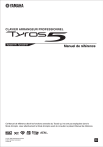
Lien public mis à jour
Le lien public vers votre chat a été mis à jour.